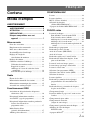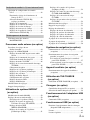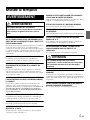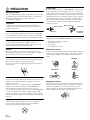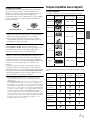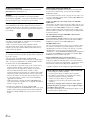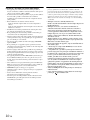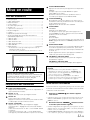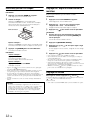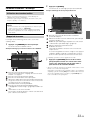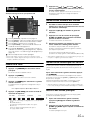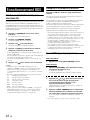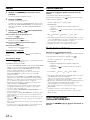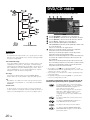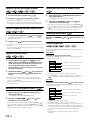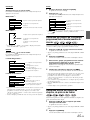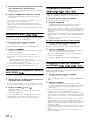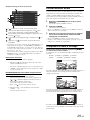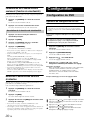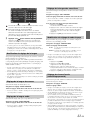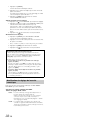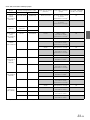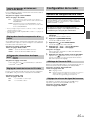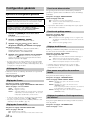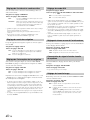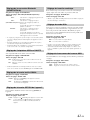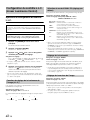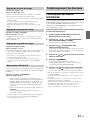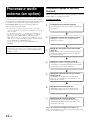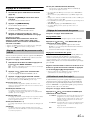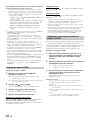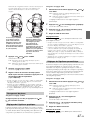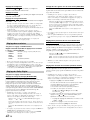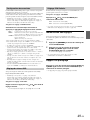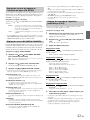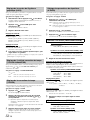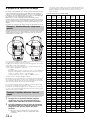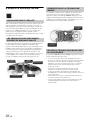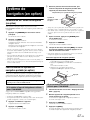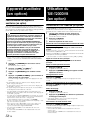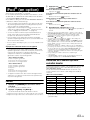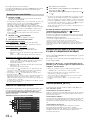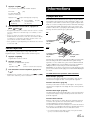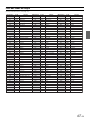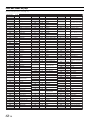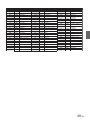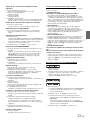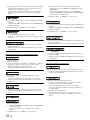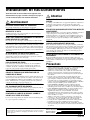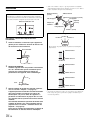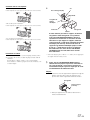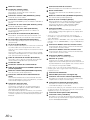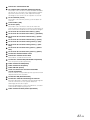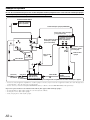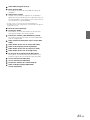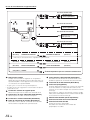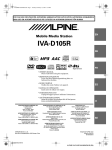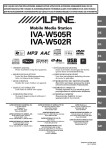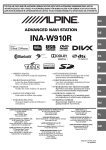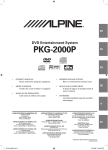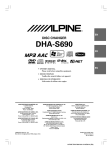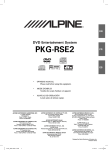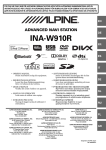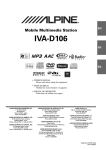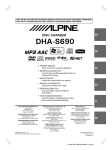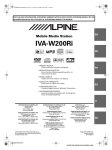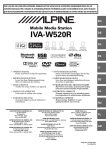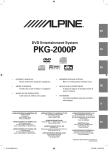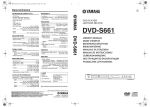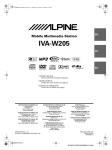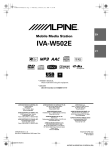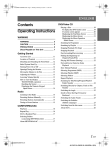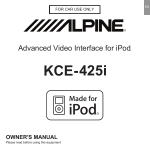Download 2 Appuyez sur - Alpine Europe
Transcript
FOR CAR USE ONLY/NUR FÜR AUTOMOBIL GEBRAUCH/POUR APPLICATION AUTOMOBILE UNIQUEMENT/PARA USO EN AUTOMÓVILES/SOLO PER L’UTILIZZO IN AUTOMOBILE/ENDAST FÖR BILBRUK/ALLEEN VOOR GEBRUIK IN DE AUTO/ТОЛЬКО ДЛЯ ИСПОЛЬЗОВАНИЯ В АВТОМОБИЛЯХ/DO UŻYCIA TYLKO W SAMOCHODZIE/ΓΙΑ ΧΡΗΣΗ ΜΟΝΟ ΣΕ ΑΥΤΟΚΙΝΗΤΟ EN R Mobile Media Station IVA-W505R IVA-W502R DE FR ES DIGITAL VIDEO • OWNER’S MANUAL Please read before using this equipment. • ANVÄNDARHANDLEDNING Innan du använder utrustningen bör du läsa igenom denna användarhandledning. • BEDIENUNGSANLEITUNG Lesen Sie diese Bedienungsanleitung bitte vor Gebrauch des Gerätes. • GEBRUIKERSHANDLEIDING Lees deze aanwijzingen aandachtig alvorens dit toestel te gebruiken. • MODE D’EMPLOI Veuillez lire avant d’utiliser cet appareil. • РУКОВОДСТВО ПО ЭКСПЛУАТАЦИИ Прочтите настоящее руководство перед началом использования оборудования. • MANUAL DE OPERACIÓN Léalo antes de utilizar este equipo. • INSTRUKCJA OBSŁUGI Prosimy zapoznać się z tą instrukcją przed przystąpieniem do użytkowania urządzenia. • ISTRUZIONI PER L’USO Si prega di leggere prima di utilizzare il attrezzatura. • ΕΓΧΕΙΡΙΔΙΟ ΧΡΗΣΤΗ Παρακαλούμε διαβάστε το πριν χρησιμοποιήσετε τη συσκευή. IT SE NL RU ALPINE ELECTRONICS MARKETING, INC. 1-1-8 Nishi Gotanda, Shinagawa-ku, Tokyo 141-0031, Japan Phone 03-5496-8231 ALPINE ELECTRONICS OF AMERICA, INC. 19145 Gramercy Place, Torrance, California 90501, U.S.A. Phone 1-800-ALPINE-1 (1-800-257-4631) ALPINE ELECTRONICS OF CANADA, INC. 777 Supertest Road, Toronto, Ontario M3J 2M9, Canada Phone 1-800-ALPINE-1 (1-800-257-4631) ALPINE ELECTRONICS OF AUSTRALIA PTY. LTD. 161-165 Princes Highway, Hallam Victoria 3803, Australia Phone 03-8787-1200 ALPINE ITALIA S.p.A. Viale C. Colombo 8, 20090 Trezzano Sul Naviglio (MI), Italy Phone 02-484781 ALPINE ELECTRONICS GmbH Frankfurter Ring 117, 80807 München, Germany Phone 089-32 42 640 ALPINE ELECTRONICS DE ESPAÑA, S.A. Portal de Gamarra 36, Pabellón, 32 01013 Vitoria (Alava)-APDO 133, Spain Phone 945-283588 ALPINE ELECTRONICS OF U.K. LTD. Alpine House Fletchamstead Highway, Coventry CV4 9TW, U.K. Phone 0870-33 33 763 ALPINE ELECTRONICS (BENELUX) GmbH Leuvensesteenweg 510-B6, 1930 Zaventem, Belgium Phone 02-725-13 15 ALPINE ELECTRONICS FRANCE S.A.R.L. (RCS PONTOISE B 338 101 280) 98, Rue de la Belle Etoile, Z.I. Paris Nord Il, B.P. 50016, 95945 Roissy Charles de Gaulle Cedex, France Phone 01-48638989 Designed by ALPINE Japan 68-12118Z55-B PL GR FRANÇAIS Contenu Mode d’emploi AVERTISSEMENT CD/MP3/WMA/AAC Lecture ............................................................18 Lecture répétitive ............................................18 M.I.X. (lecture aléatoire) ................................18 Sélection des dossiers (fichiers MP3/WMA/AAC) .........................18 À propos des fichiers MP3/WMA/AAC .........19 AVERTISSEMENT .................................... 5 ATTENTION .............................................. 5 PRÉCAUTIONS ........................................ 6 Disques compatibles avec cet appareil ................................................. 7 Mise en route Liste des accessoires ...................................... 11 Emplacement des commandes ....................... 11 Mise sous et hors tension ............................... 11 Insertion/Ejection d’un disque ....................... 12 Réglage de l’angle de visualisation du moniteur ............................ 12 Réglage du volume ......................................... 12 Comment visualiser l’affichage ...................... 13 Utilisation des touches tactiles .................... 13 Rappel de la source ..................................... 13 Affichage de l’écran de saisie du clavier numérique ................................................ 14 Sélection du style d’affichage ..................... 14 Radio DVD/CD vidéo Lecture d’un disque ........................................21 Pour afficher l’écran du mode DVD ...........21 Si un écran de menu s’affiche ......................21 Affichage de l’écran du menu principal .....22 Affichage de l’écran de menu .....................22 Affichage de l’écran du mode opérations de menus ......................................................22 Recherche par programme .............................23 Recherche par liste d’écoute ..........................23 Arrêt de la lecture (PRE STOP) .....................23 Arrêt de la lecture ..........................................23 Recherche rapide vers l’avant/l’arrière ..........23 Recherche du début d’un chapitre, d’une piste ou d’un fichier ....................................23 Lecture d’arrêts sur image (pause) .................24 Lecture image par image avant/arrière ...........24 Lecture à vitesse lente ....................................24 Sélection d’un programme (SKIP) ................24 Sélection d’une liste d’écoute (SKIP) ............24 Sélection de dossiers ......................................24 Écoute de la radio ........................................... 15 Lecture répétitive ...........................................24 Mémorisation manuelle des stations .............. 15 Recherche par numéro de titre/groupe/ programme/liste d’écoute/numéro de dossier .........................................................25 Mémorisation automatique des stations ......... 15 Accord d’une station préréglée ...................... 15 Fonctionnement RDS Activation ou désactivation des fréquences alternatives (AF) ......................................... 16 Recherche directe par numéro de chapitre, de piste ou de fichier ...................................25 Changement d’angle ......................................26 Réception d’informations routières ................ 16 Pour faire défiler la page vers l’avant ou vers l’arrière .......................................................26 Accord PTY (type de programme) ................. 16 Changement de piste audio ............................26 Réception d’informations routières pendant la lecture d’un CD ou d’un programme radio ......................................... 17 Changement de sous-titre (langue de sous-titrage) ..............................26 Mode Priority News (priorité aux informations) .......................... 17 Affichage de l’état du disque DVD/CD vidéo ...........................................27 Affichage du radio texte ................................. 17 A propos du DivX® ........................................27 Changement à partir du menu du disque .......27 1-FR Autres fonctions pratiques Réglage du son ................................................ 27 Fonction de recherche ..................................... 28 Fonction moniteur arrière ............................... 29 Changement de mode d’affichage .................. 29 Commutation de la source visuelle seulement (Fonction de simultanéité) ........................... 30 Annulation de la fonction de simultanéité .............................................. 30 Activation et désactivation du mode d’extinction ........................................ 30 Configuration Configuration du DVD Opération de configuration du DVD .............. 30 Modification du réglage de la langue .......... 31 Réglage de la langue des menus .................. 31 Réglage de la langue audio ......................... 31 Réglage de la langue des sous-titres ............ 31 Modification du réglage du code de pays .... 31 Réglage du niveau d’accès (verrouillage parental) .............................. 31 Modification du réglage de la sortie numérique ...................................... 32 Réglage du mode Downmix ........................ 34 Réglage du mode de l’écran TV .................. 34 Réglage du code de bonus .......................... 34 Réglage du mode de lecture du DVD audio .............................................. 34 Lecture de données MP3/WMA/AAC (FILE PLAY MODE) .............................. 35 Réglage des données compressées d’un fichier ............................................... 35 Affichage des informations du disque DivX® .......................................... 35 Réglage du mode de lecture du CD vidéo ... 35 Configuration de la radio Opération de configuration de la radio ........... 35 Affichage de l’heure du RDS ...................... 35 Réglage des niveaux de signal de la source ... 35 Réglage PI SEEK ........................................ 36 Réception de stations RDS régionales (locales) .................................................... 36 Changement de la langue d’affichage du PTY (type de programme) ................................ 36 Réglage de la réception PTY31 (Émission d’urgence) ............................... 36 Configuration de l’affichage Opération de configuration de l’affichage ...... 36 2-FR Réglage de la luminosité du rétroéclairage ........................................... 37 Réglage du niveau de rétroéclairage minimum .................................................. 37 Réglage de la texture d’arrière-plan ............ 37 Réglage automatique des textures d’arrière-plan ........................................... 37 Modification de la couleur de l’arrière-plan du texte ..................................................... 37 Réglage du panneau tactile .......................... 37 Configuration générale Opération de configuration générale .............. 38 Affichage de l’heure .................................... 38 Réglage de l’heure ....................................... 38 Réglage de l’heure d’été .............................. 38 Fonction de démonstration .......................... 38 Fonction de guidage sonore ......................... 38 Réglage du défilement ................................. 38 Pour passer aux polices de caractères russes ....................................... 38 Réglage du gradateur d’éclairage nocturne des touches ................................ 38 Configuration système Opération de configuration du système .......... 39 Réglage du mode d’interruption de l’appareil externe ..................................... 39 Réglage de l’affichage de l’icône d’interruption ............................... 39 Changement de la fonction du capteur de télécommande .......................................... 39 Réglage de l’entrée de la caméra arrière ..... 40 Réglage du mode de navigation .................. 40 Réglage de l’interruption de la navigation ................................................. 40 Réglage du mode AUX ............................... 40 Réglage du niveau sonore de l’entrée externe ........................................ 40 Commutation du signal d’entrée visuelle du système .................................................... 40 Réglage de la sortie image .......................... 40 Réglage de la connexion Bluetooth (BLUETOOTH IN) .................................. 41 Réglage de l’adaptateur USB sur ON/OFF ................................................... 41 Réglage de la touche tactile VISUAL ......... 41 Réglage de la touche OPTION de l’appareil .................................................. 41 Réglage de la sortie numérique ................... 41 Réglage du mode AUX+ ............................. 41 Réglage du niveau sonore de la source AUX+ ........................................... 41 Configuration du contrôle L.L.C. (Linear Luminance Control) Opération de configuration du contrôle L.L.C. .......................................................... 42 Fonction de réglage de la luminance de l’image (L.L.C.) ....................................... 42 Sélection du mode VISUAL EQ (réglage par défaut) .................................. 42 Réglage de la luminosité ............................. 42 Réglage de la couleur de l’image ................ 42 Réglage de la teinte de limage .................... 43 Réglage du contraste de l’image ................. 43 Réglage de la qualité de l’image ................. 43 Mémorisation VISUAL EQ ......................... 43 Téléchargement de données Téléchargement des données BACKGROUND ......................................... 43 Processeur audio externe (en option) Procédure de réglage du son Dolby Surround ........................................... 44 Réglage de A.PROCESSOR ........................... 45 Réglage du mode MX du processeur audio externe ...................................................... 45 Réglage de la commande des graves ........... 45 Utilisation du mode Pro Logic II ................ 45 Réglage du mode X-OVER ......................... 46 Réglage de la correction manuelle du temps (T.CORR) ................................................. 46 Changement de phase .................................. 47 Réglages de l’égaliseur graphique ............... 47 Réglages de l’égaliseur paramétrique ......... 47 Réglage des enceintes ................................. 48 Réglage du Dolby Digital ............................ 48 Configuration des enceintes ........................ 49 Réglage du niveau DVD .............................. 49 Réglage PCM linéaire ................................. 49 Mémorisation des réglages ............................. 49 Rappel d’un préréglage ................................... 49 Réglage de la courbe de l’égaliseur graphique (G-EQ) .................................... 52 Réglage de l’unité de correction du temps (T.CORR PARAMETER) ........................ 52 Réglage de la correction du temps (T.CORR) ................................................. 52 Réglage des paramètres du répartiteur (X-OVER) ................................................ 52 Mémorisation des réglages ............................. 53 Rappel d’un préréglage ................................... 53 Réglage du subwoofer .................................... 53 Réglage du niveau du subwoofer ................ 53 Réglage du système du subwoofer .............. 53 Réglage de la phase du subwoofer .............. 53 Réglage du canal du subwoofer .................. 53 À propos de la correction du temps ................ 54 À propos du répartiteur ................................... 55 À propos de la technologie IMPRINT ............ 56 Système de navigation (en option) Commutation de l’écran de navigation (en option) ................................................... 57 Fonctionnement du système de navigation portable (en option) ..................................... 57 Si la station d’accueil intégrée est utilisée pour l’IVA-W505R .................................. 57 Si une station d’accueil en option est utilisée pour l’IVA-W505R .................................. 57 Appareil auxiliaire (en option) Fonctionnement des appareils auxiliaires (en option) ................................................... 58 Utilisation du TUE-T200DVB (en option) Utilisation du TUE-T200DVB (en option) ..... 58 Changeur (en option) Contrôle du changeur CD (en option) ............ 59 Utilisation du système IMPRINT (en option) Modification du mode MultEQ ...................... 50 Réglage du son en mode manuel .................... 50 Préréglages de l’égaliseur (F-EQ) ............... 50 Réglage de la pente de réponse de l’enceinte des aigus (TW SETUP) ........... 51 Réglage du niveau MX (MEDIA XPANDER) .............................. 51 Réglage de la courbe de l’égaliseur paramétrique (P-EQ) ................................ 51 Sélection du multi-changeur (en option) ........ 59 Fonctionnement de l’adaptateur USB (en option) Commande USB (en option) .......................... 60 Fonctionnement USB (en option) Fonction d’enregistrement dans des banques (dispositif USB uniquement) ....................... 60 Lecture ............................................................ 61 Lecture répétitive ............................................ 61 3-FR Lecture aléatoire (M.I.X.) ............................... 61 Recherche de la chanson que vous souhaitez écouter ......................................................... 61 Recherche par nom d’artiste ........................ 62 Sélection d’une liste d’écoute, d’un artiste, d’un album, d’un genre, d’un compositeur ......................................... 62 Sélection du dossier de votre choix (dossier suivant/précédent) .......................... 62 Création d’une liste d’écoute à partir des informations sur l’artiste/l’album du morceau actuel ........................................................... 62 A propos des fichiers MP3/WMA/AAC contenus dans la clé USB ............................ 62 iPod® (en option) Lecture ............................................................ 63 Recherche de la chanson que vous souhaitez écouter ......................................................... 63 Recherche par nom d’artiste ........................ 64 Fonction de recherche directe ......................... 64 Sélection d’une liste d’écoute, d’un artiste, d’un album, d’un genre, d’un compositeur ou d’une catégorie ............................................ 64 Lecture aléatoire (M.I.X.) ............................... 64 Lecture répétitive ............................................ 65 Informations À propos des DVD .......................................... 65 Terminologie ................................................... 66 Liste des codes de langue ............................... 67 Liste des codes de pays ................................... 68 En cas de problème ......................................... 70 Caractéristiques techniques ............................ 74 Installation et raccordements Avertissement ....................................... 75 Attention ................................................ 75 Précautions ............................................ 75 Installation ...................................................... 76 Raccordements ................................................ 79 Exemple de système ....................................... 82 4-FR Mode d’emploi AVERTISSEMENT GARDER LES PETITS OBJETS COMME LES BOULONS OU LES VIS HORS DE PORTÉE DES ENFANTS. L’ingestion de tels objets peut entraîner de graves blessures. En cas d’ingestion, consulter immédiatement un médecin. AVERTISSEMENT Ce symbole désigne des instructions importantes. Le non-respect de ces instructions peut entraîner de graves blessures, voire la mort. INSTALLER L’APPAREIL CORRECTEMENT DE FACON A CE QUE LE CONDUCTEUR NE PUISSE PAS REGARDER LA TV/ VIDEO TANT QUE LA VOITURE N’EST PAS A L’ARRET ET LE FREIN A MAIN ACTIONNE. Il est dangereux de regarder la télévision/vidéo tout en conduisant un véhicule. Si le produit n’est pas correctement installé, le conducteur sera en mesure de regarder la télévision/vidéo pendant la conduite du véhicule, ce qui risque de le distraire et de causer un accident. Le conducteur ainsi que d’autres personnes risquent d’être blessées. NE PAS REGARDER DE VIDEO PENDANT LA CONDUITE. Le visionnage d’un enregistrement vidéo peut distraire le conducteur de la conduite du véhicule et causer un accident. N’ACTIVER AUCUNE FONCTION SUSCEPTIBLE DE DETOURNER VOTRE ATTENTION DE LA CONDUITE DU VEHICULE. Les fonctions requérant une attention prolongée ne doivent être exploitées qu’à l’arrêt complet du véhicule. Toujours arrêter le véhicule à un endroit sûr avant d’activer ces fonctions. Il y a risque de provoquer un accident. GARDER LE VOLUME À FAIBLE NIVEAU DE MANIÈRE À POUVOIR ENTENDRE LES BRUITS EXTÉRIEURS PENDANT LA CONDUITE. Des niveaux de volume excessifs qui couvrent les sirènes des ambulances ou les signaux routiers (passages à niveau, etc.) peuvent être dangereux et provoquer un accident. UN NIVEAU DE VOLUME TROP ÉLEVÉ À L’INTÉRIEUR DU VÉHICULE PEUT ÉGALEMENT AVOIR DES EFFETS IRRÉVERSIBLES SUR VOTRE AUDITION. UTILISER DES FUSIBLES DE L’AMPERAGE APPROPRIE. Il y a risque d’incendie ou de décharge électrique. NE PAS OBSTRUER LES SORTIES D’AIR NI LES PANNEAUX DU RADIATEUR. Une surchauffe interne peut se produire et provoquer un incendie. UTILISER CET APPAREIL POUR DES APPLICATIONS MOBILES DE 12 V. Toute utilisation autre que l’application désignée comporte un risque d’incendie, de choc électrique ou de blessure. NE PAS INTRODUIRE LES MAINS, LES DOIGTS NI DE CORPS ETRANGERS DANS LES FENTES ET LES INTERSTICES. Il y a risque de blessures ou de dommages à l’appareil. ATTENTION Ce symbole désigne des instructions importantes. Le non-respect de ces instructions peut entraîner des blessures ou des dégâts matériels. INTERROMPRE TOUTE UTILISATION EN CAS DE PROBLEME. Le non-respect de cette précaution peut entraîner des blessures ou endommager l’appareil. Retourner l’appareil auprès du distributeur Alpine agréé ou un centre de service après-vente Alpine en vue de la réparation. NE PAS TOUCHER LE PANNEAU FRONTAL MOTORISE NI BOUGER LE MONITEUR EN MOUVEMENT. Il y a risque de blessures ou de dommages à l’appareil. MINIMISER L’AFFICHAGE EN COURS DE CONDUITE. La visualisation de l’affichage peut distraire le conducteur de la conduite du véhicule et, partant, de provoquer un accident. NE PAS DESASSEMBLER NI MODIFIER L’APPAREIL. Il y a risque d’accident, d’incendie ou de choc électrique. A UTILISER UNIQUEMENT SUR DES VOITURES A MASSE NEGATIVE DE 12 VOLTS. (Vérifiez auprès de votre concessionnaire si vous n’en êtes pas certain.) Il y a risque d’incendie, etc. 5-FR PRÉCAUTIONS Nettoyage du produit Nettoyez régulièrement le produit avec un chiffon doux et sec. En cas de taches tenaces, trempez le chiffon dans l’eau uniquement. Tout autre produit risque de dissoudre la peinture ou d’endommager le plastique. Température Disques neufs Pour éviter qu’un CD ne saute, « DISC ERROR » s’affiche si vous insérez des disques de forme irrégulière ou si vous n’insérez pas correctement un disque. Si le lecteur éjecte un disque neuf chargé pour la première fois, touchez le contour de l’orifice central et de la périphérie du disque avec le doigt. Si le disque est sale ou présente des inégalités, il risque de ne pas se charger correctement. Pour enlever les salissures, passez un stylo à bille ou autre objet sur le contour de l’orifice central et sur la périphérie du disque, puis insérez-le à nouveau. Assurez-vous que la température intérieure du véhicule est comprise entre +45°C (+113°F) et 0°C (+32°F) avant de mettre l’appareil sous tension. Orifice central Condensation de l’humidité Si le son est irrégulier pendant la lecture de disque, de l’humidité s’est probablement condensée. Dans ce cas, enlever le disque du lecteur et attendre environ une heure pour que l’humidité s’évapore. Orifice central Disque neuf Périphérie (Résidus) Résidus Emplacement de montage N’installez pas l’IVA-W505R/IVA-W502R dans un endroit exposé: Disque endommagé N’essayez pas de lire des disques craquelés, fendus ou endommagés. Si vous utilisez des disques en mauvais état, vous risquez d’endommager le mécanisme de lecture. • • • • directement au soleil ou à la chaleur, à l’humidité et à l’eau, à la poussière, à des vibrations excessives. Entretien Manipulation correcte En cas de problème, n’essayez pas de réparer l’appareil vousmême. Rapportez l’appareil à votre revendeur Alpine, ou à défaut, apportez-le dans un centre de réparation Alpine. Veiller à ne pas faire tomber le disque. Tenir le disque de manière à ne pas laisser d’empreintes sur la surface. Ne pas coller de ruban adhésif, papier ou étiquette sur le disque. Ne rien écrire sur le disque. Ne jamais tenter d’effectuer les opérations suivantes CORRECT Ne pas attraper ni tirer sur le disque pendant qu’il est attiré dans le lecteur par le mécanisme de recharge automatique. Ne pas essayer d’insérer un disque dans l’appareil quand celui-ci est hors tension. INCORRECT CORRECT Insertion des disques Ne pas tenter de charger plusieurs disques car le lecteur accepte un disque à la fois pour la lecture. Insérez le disque avec la face imprimée vers le haut. Si vous n’insérez pas correctement le disque, « DISC ERROR » s’affiche sur l’écran de votre lecteur. Si « DISC ERROR » est toujours affiché sur l’écran du lecteur alors que vous avez correctement inséré le disque, appuyez sur le commutateur RESET à l’aide d’un objet pointu, comme par exemple un stylo à bille. L’écoute d’un disque sur une route très abîmée peut provoquer des sauts de son mais ne risque pas de rayer le disque ni d’endommager le lecteur. Disques de forme irrégulière Utilisez exclusivement des disques ronds avec cet appareil et n’essayez jamais d’insérer des disques de forme irrégulière. Cela risquerait d’endommager le mécanisme. 6-FR Nettoyage des disques Des traces de doigts, de poussière ou de saleté sur la surface du disque peuvent provoquer des sautes de son. Essuyez le disque du centre vers la périphérie avec un chiffon doux et propre. Si la surface du disque est vraiment sale, humidifier le chiffon d’une solution détergente neutre avant d’essuyer le disque. Disques compatibles avec cet appareil Accessoires pour disque De nombreux accessoires sont disponibles sur le marché pour protéger la surface du disque et améliorer la qualité du son. Néanmoins, la plupart d’entre eux affectent l’épaisseur et/ou le diamètre du son et peuvent engendrer des problèmes de fonctionnement. Nous vous recommandons donc de ne pas utiliser de tels accessoires avec des disques destinés à être lus sur des lecteurs DVD Alpine. Disques compatibles Les disques énumérés ci-dessous peuvent être lus sur cette unité. Marque (logo) Contenu enregistré Dimensions du disque 12 cm* DVD Vidéo Audio + Vidéo 8 cm 12 cm* DVD Audio Feuille transparente Audio + Vidéo 8 cm Stabilisateur de disque • Après avoir mis le système hors tension, une légère image fantôme reste temporairement apparente. C’est un phénomène inhérent à la technologie LCD et est de ce fait normal. • Sous de faibles températures, il se peut que l’écran perde temporairement de son contraste. Après une brève période de préchauffage, il revient à la normale. Les produits Alpine équipés du bus Ai-NET, raccordés à l’IVA-W505R/IVA-W502R, peuvent être pilotés depuis l’IVA-W505R/IVA-W502R. Toutefois, selon l’appareil raccordé, les fonctions et les affichages varient. Pour de plus amples informations, adressez-vous à votre revendeur Alpine. Le fonctionnement de certaines fonctions de cet appareil est très complexe. C’est la raison pour laquelle elles se trouvent sur un écran spécial. Ces fonctions ne peuvent donc être utilisées que lorsque le véhicule est à l’arrêt. De cette façon, le conducteur se concentre sur la route et non sur l’IVA-W505R/IVA-W502R. Cette fonction a été conçue pour la sécurité du conducteur et des passagers. Les réglages du processeur audio sont impossibles pendant la conduite du véhicule. Le véhicule doit être à l’arrêt et le frein à main actionné pour que la procédure décrite dans le mode d’emploi soit valide. Le message « CAN’T OPERATE WHILE DRIVING » (Opérations impossibles lors de la conduite) s’affichera si vous essayez d’effectuer ces opérations en conduisant. • L’IVA-W505R/IVA-W502R véhicule un courant minimal, même lorsqu’il est hors tension. Si le fil de l’alimentation commutée (allumage) de l’ IVA-W505R/IVA-W502R est directement raccordé à la borne positive (+) de la batterie du véhicule, celle-ci risque de se décharger. Pour simplifier cette procédure, vous pouvez installer un interrupteur SPST (Single-Pole, Single-Throw) (vendu séparément). Il vous suffit ensuite de placer cet interrupteur sur la position d’arrêt OFF quand vous quittez le véhicule. Replacez l’interrupteur SPST sur la position de marche (ON) avant d’utiliser l’IVA-W505R/IVA-W502R. Pour plus d’informations sur la connexion de l’interrupteur SPST, reportez-vous au « Schéma de raccordement de l’interrupteur SPST (vendu séparément) » (page 78). Si le fil de l’alimentation (allumage) n’est pas commuté, il doit être débranché de la batterie en cas d’inutilisation prolongée du véhicule. 12 cm DIGITAL VIDEO CD vidéo Audio + Vidéo 8 cm 12 cm CD musicaux Audio 8 cm (CD simple) 12 cm DivX® Audio + Vidéo 8 cm * Compatible DVD double couche Les disques formatés énumérés ci-dessous peuvent être lus sur cette unité. CD-R/ CD-RW DVD-R/ DVD-RW DVD+R/ DVD+RW Format CD Format MP3 (« mp3 ») Format WMA (« wma ») Format AAC (« aac », « m4a ») Format DVD vidéo Format DVD-VR Format DivX (« avi », « divx ») Format CD vidéo • Il est impossible de lire des disques non finalisés. 7-FR Disques non compatibles Conseils pour réaliser vos propres CD Les DVD-ROM, DVD-RAM, CD-ROM (mis à part les fichiers MP3/WMA/AAC), les CD photo, etc. L’IVA-W505R/IVA-W502R lit des DVD vidéo, des DVD audio, des CD vidéo et des CD audio, et possède un décodeur MP3/ WMA/AAC intégré. DualDisc Cet appareil n’est pas compatible avec les disques DualDisc. Si vous utilisez un DualDisc, vous risquez d’endommager l’appareil ainsi que le disque lorsque vous insérez ou éjectez celuici. Numéro de région de DVD (numéro de région pouvant être lu) Ce lecteur DVD peut lire tous les disques de la région numéro 2 (ou ALL (toutes les autres)). Les DVD avec un numéro de région différent de ceux montrés ci-dessous ne peuvent pas être lus par ce lecteur DVD. 2 ALL CD vidéo Cette unité principale DVD est compatible avec les CD Vidéo à commande de lecture PBC version 2.0. « PBC » est une fonction qui permet d’utiliser les menus enregistrés sur le disque afin de sélectionner les scènes que l’on souhaite regarder et de visualiser différentes informations sous forme de boîtes de dialogue. Utilisation de disques compacts (CD/CD-R/CD-RW) Si vous utilisez des CD non spécifiés, les performances risquent de ne pas être correctes. Vous pouvez lire des CD-R (CD-Recordable)/CD-RW (CD-ReWritable) enregistrés exclusivement sur des périphériques audio. Vous pouvez également lire des CD-R/CD-RW contenant des fichiers audio au format MP3/WMA/AAC. • Il est possible que cet appareil ne puisse pas lire certains disques : disques imparfaits, disques contenant des traces de doigt, disques exposés à des températures extrêmes ou aux rayons directs du soleil (abandonnés dans le véhicule ou dans l’appareil), disques enregistrés dans des conditions défavorables, disques sur lesquels un enregistrement a échoué ou qui ont fait l’objet d’une tentative de réenregistrement et CD protégés contre la copie qui ne sont pas conformes aux normes industrielles applicables aux CD audio. • Utilisez des disques contenant des fichiers MP3/WMA/AAC écrits dans un format compatible avec cet appareil. Pour plus de détails, voir pages 19 et 20. A l’attention des utilisateurs de disques CD-R/CD-RW • S’il est impossible de lire un CD-R/CD-RW, assurez-vous que la dernière session d’enregistrement a bien été fermée (finalisée). • Finalisez le CD-R/le CD-RW si nécessaire, puis réessayez la lecture. 8-FR Les informations suivantes ont été conçues pour vous aider à créer vos propres CD musicaux (CD audio ou fichiers MP3/WMA/AAC enregistrés sur CD-R/RW). Quelle est la différence entre un CD audio et un CD MP3/ WMA/AAC ? Un CD audio a le même format que les CD commerciaux que vous pouvez trouver dans le commerce (également connu sous le nom de CD-DA). Le format MP3 (MPEG-1 Audio Layer 3)/WMA (Windows Media Audio)/AAC (Advanced Audio Coding) est un fichier de données qui utilise une compression pour réduire la taille d’un fichier musical*. CD audio hybrides et disques CD-R/RW comportant des données (MP3/WMA/AAC) : L’IVA-W505R/IVA-W502R peut lire les deux secteurs du disque. Sélectionnez CD-DA pour lire la section audio du CD ou MP3/ WMA/AAC pour lire la section MP3/WMA/AAC*. CD-R/RW multisession : Une fois qu’un enregistrement s’arrête, cela est considéré comme une session. Si le disque n’est pas fermé (finalisé), des données supplémentaires peuvent être ajoutées. Une fois que ces données supplémentaires ont été ajoutées, le CD devient un CD « multisession ». L’IVA-W505R/IVA-W502R peut lire uniquement des disques de DONNÉES formatés multisession (fichiers MP3/ WMA/AAC) et non les fichiers CD audio. Disques MP3/WMA/AAC correctement formatés : Utilisez le formatage ISO9660 pour garantir une bonne lecture. Vous pouvez utiliser la norme ISO niveau 1 (8.3 DOS standard), niveau 2 (32 caractères) ou le format Joliet, conventions de nom de fichier (Noms de fichiers longs Macintosh ou Windows)*. * Veuillez consulter le mode d’emploi pour plus d’informations. Manipulation des disques compacts (CD/CD-R/CD-RW) • • • • • • Ne touchez pas la surface du disque. N’exposez pas le disque à la lumière directe du soleil. Ne collez pas d’autocollants ou d’étiquettes sur le disque. Nettoyez le disque lorsqu’il est poussiéreux. Assurez-vous que le disque est plat et lisse. N’utilisez pas d’accessoires pour disques vendus dans le commerce. Ne laissez pas le disque dans la voiture ou dans l’appareil pendant une période prolongée. N’exposez jamais le disque à la lumière directe du soleil. La chaleur et l’humidité peuvent endommager le disque et vous ne pourrez peut-être plus l’écouter. Utilisation de DVD-R, DVD-RW, DVD+R et DVD+RW • Cet appareil est compatible avec des disques enregistrés au format standard DVD vidéo ou DVD-VR (DVD-R/DVD-RW uniquement). • Remarquez que les disques non finalisés (destinés aux lecteurs de DVD uniquement) ne peuvent pas être lus sur cet appareil. • Certains disques ne peuvent pas être lus, selon l’appareil d’enregistrement utilisé et le format du disque. • Les disques ou les fichiers qui possèdent une fonction de protection contre les copies risquent de ne pas être lus. Certains systèmes d’enregistrement risquent de ne pas formater correctement des fichiers copiés et d’entraver la lecture. • Il est possible que cet appareil soit incapable de lire des disques dans les cas suivants : les disques ont été enregistrés sur certains graveurs de DVD particuliers, les disques sont irréguliers, les disques sont voilés, la lentille de lecture de ce lecteur de DVD est sale ou de l’humidité s’est condensée à l’intérieur de l’appareil. • Veillez à suivre les instructions portées sur vos disques DVD-R/ DVD-RW/DVD+R/DVD+RW. • Ne posez pas d’autocollant, d’étiquette ou de bande adhésive sur la face des DVD-R, DVD-RW, DVD+R et DVD+RW qui portent une étiquette. • Par rapport aux disques ordinaires, les DVD-R, DVD-RW, DVD+R et DVD+RW sont plus sensibles à la chaleur, à l’humidité et à la lumière directe du soleil. Si vous les abandonnez dans une voiture, par exemple, ils risquent d’être endommagés et de ne plus pouvoir être lus sur cet appareil. • La plage des températures de fonctionnement pour la lecture des disques est la suivante : DVD-R/DVD-RW : -25 ~ +70°C DVD+R/DVD+RW : +5 ~ +55°C Terminologie des disques Titre Si les titres ont été prévus pour le DVD, ils sont les plus grands blocs d’information enregistrés sur le disque. Chapitre Chaque titre peut aussi être divisé en d’autres sous-parties appelées chapitres (chapters). Ces chapitres peuvent correspondre à des scènes ou à des sélections musicales spécifiques. Protection du connecteur USB • Seul un iPod, une clé USB ou un lecteur audio portable peut être raccordé au connecteur USB de cet appareil. Le bon fonctionnement de l’appareil n’est pas garanti si vous utilisez d’autres produits USB. • Si vous utilisez le connecteur USB, veillez à utiliser uniquement le câble du connecteur fourni avec l’appareil. Un répétiteur USB n’est pas pris en charge. • Selon le type de clé USB raccordée, il est possible que l’appareil ne fonctionne pas ou que certaines fonctions ne soient pas disponibles. • Les formats de fichier audio pouvant être lus sur cet appareil sont les suivants: MP3, WMA, AAC. • Vous pouvez afficher le nom de l’artiste, du morceau, etc. Cependant, il est possible que certains caractères ne s’affichent pas correctement. CAUTION Alpine décline toute responsabilité en cas de perte de données, etc., même si les données sont perdues pendant l’utilisation de ce produit. À propos de l’utilisation d’une clé USB • Cet appareil peut commander un dispositif mémoire prenant en charge le protocole de stockage de masse USB. Les formats de fichier audio compatibles sont les suivants : MP3, WMA et AAC. • Le fonctionnement de la clé USB n’est pas garanti. Utilisez la clé USB conformément aux conditions d'utilisation. Lisez attentivement le mode d’emploi de la clé USB. • Évitez d’utiliser la clé dans les endroits suivants : Dans un véhicule en plein soleil ou sous des températures élevées. Dans des endroits humides ou dans lesquels sont stockées des substances corrosives. • Installez la clé USB dans un endroit qui ne fasse pas obstacle aux manœuvres du conducteur. • Le clé USB risque de ne pas fonctionner correctement sous des températures extrêmes. • Utilisez uniquement une clé USB certifiée conforme. Notez cependant que certaines clé USB certifiées conformes risquent de ne pas fonctionner correctement selon leur type ou leur état. • Selon les réglages de la clé USB, l’état de la mémoire ou le logiciel d’encodage, il est possible que cet appareil ne lise pas ou n’affiche pas correctement. • Il est impossible de lire des fichiers protégés par DRM (Digital Rights Management) sur cet appareil, notamment des fichiers AAC achetés auprès de iTunes Store, ainsi que les fichiers WMA ou autres formats de fichier dont les droits d’auteur sont protégés. • La clé USB peut prendre un certain temps à démarrer la lecture. Si la clé USB comporte un fichier autre qu’un fichier audio, il est possible que la lecture ou la recherche de ce fichier soit extrêmement lente. • Cet appareil peut lire des fichiers « mp3 », « wma » ou « m4a ». • N’ajoutez pas les extensions de fichier ci-dessus à un fichier autre qu’un fichier audio. Les données non audio ne seront pas reconnues. La lecture conséquente peut contenir des bruits qui endommagent les enceintes et/ou les amplificateurs. • Nous vous recommandons de sauvegarder les données importantes sur un ordinateur personnel. • Ne retirez pas la clé USB pendant la lecture. Sélectionnez une SOURCE autre que USB, puis retirez la clé USB pour éviter d’endommager sa mémoire. 9-FR À propos de l’utilisation d’un lecteur audio portable • Cet appareil peut commander un lecteur audio portable au moyen de l’interface USB. Les formats de fichiers audio pris en charge sont les suivants : MP3 et WMA. • La fonction de lecteur audio portable n’est pas garantie. Utilisez le lecteur audio portable conformément aux conditions d’utilisation. Lisez attentivement le mode d’emploi du lecteur audio portable. • Évitez d'utiliser la clé dans les endroits suivants : Dans un véhicule en plein soleil ou sous des températures élevées. Dans des endroits humides ou dans lesquels sont stockées des substances corrosives. • Installez le lecteur audio portable dans un endroit qui ne fasse pas obstacle aux manœuvres du conducteur. • Il est possible que le lecteur audio portable ne fonctionne pas correctement sous des températures extrêmes. • Selon les réglages du lecteur audio portable, l’état de la mémoire ou le logiciel d’encodage, il est possible que cet appareil ne lise pas ou n’affiche pas correctement. • Si le lecteur audio portable est muni d’un réglage MSC/MTP, réglez sur MTP. • Il est possible que cet appareil ne puisse pas lire les données enregistrées sur un lecteur audio portable à l’aide d’un dispositif de stockage de masse USB. • Selon les réglages du lecteur audio portable, il est possible que les dispositifs de stockage de masse ne soient pas pris en charge. Pour de plus amples informations sur les réglages, reportez-vous au mode d’emploi du lecteur. • Cet appareil peut lire des fichiers MP3/WMA synchronisés par Lecteur Windows Media (Ver. 10 ou 11), puis les envoyer au lecteur. Vous pouvez lire les fichiers portant l’extension « mp3 » ou « wma ». • Si les données ne sont pas synchronisées par Lecteur Windows Media et sont envoyées d’une autre manière, il est possible que l’appareil ne puisse pas lire correctement les fichiers. • WMDRM10 est pris en charge par cet appareil. • Un fichier protégé contre la copie (protection par copyright) ne peut pas être lu. • Nous vous recommandons de sauvegarder les données importantes sur un ordinateur personnel. • Ne retirez pas la clé USB pendant la lecture. Sélectionnez une SOURCE autre que USB, puis retirez la clé USB pour éviter d'endommager sa mémoire. 10-FR • Ce produit inclut une technologie de protection des droits qui est protégée par des brevets américains et d’autres droits de propriétés intellectuelles. L’utilisation de cette technologie de protection des droits doit être autorisée par Macrovision et ne s’adresse qu’à un usage domestique ou d’autres usages limités uniquement, à moins qu’il en ait été autrement autorisé par Macrovision. L’inversion de la technique ou le désassemblage est interdit. • Fabriqué sous licence de Dolby Laboratories. Dolby et le symbole du double D sont des marques déposées de Dolby Laboratories. • Fabriqué sous licence, sous les brevets américains nº 5.451,942; 5.956,674; 5.974,380; 5.978,762; 6.487,535 et autres brevets américains et internationaux délivrés ou en cours d’approbation. DTS et DTS 2.0 + Digital Out sont des marques déposées, et les logos et le symbole DTS sont des marques commerciales de DTS, Inc. © 1996-2007 DTS, Inc. Tous droits réservés. • Windows Media et le logo Windows sont des marques ou des marques déposées enregistrées de Microsoft Corporation aux États-Unis et /ou dans d’autres pays. • iPod est une marque de Apple Inc., déposée aux États-Unis et dans d'autres pays. • « Technologie de codage audio MPEG Layer-3 sous licence Fraunhofer IIS et Thomson. » • « L’acquisition de ce produit ne fournit qu’une seule licence pour un usage privé et ne permet pas à l’utilisateur d’utiliser ce produit à des fins commerciales (par exemple pour générer des recettes), pour une transmission en direct (terrestre, par satellite, par câble et/ou tout autre média), pour une transmission par Internet, intranet et/ou autres réseaux ou avec des systèmes de distribution de contenu électronique (plateformes payantes ou applications de téléchargement de matériel audio). Une licence indépendante est requise pour ce type d’utilisation. Pour plus de détails, veuillez visiter le site http://www.mp3licensing.com » • Audyssey MultEQ XT est une marque déposée de Audyssey Laboratories Inc. • L.L.C. (Linear Luminance Control) utilise une technologie fournie par Apical Limited, U.K. Touche IMPRINT/AUDIO Appuyez sur cette touche pour rappeler l’écran d’opération IMPRINT. (Lorsque le processeur audio IMPRINT en option (PXA-H100) est raccordé.) Maintenez cette touche enfoncée pendant au moins 2 secondes pour rappeler l’écran AUDIO SETUP. Mise en route Liste des accessoires • • • • • • • • • • • • • • • • • Touche SOURCE/ Unité principale ...................................................................1 Câble d’alimentation............................................................1 Boîtier de fixation .................................................................1 Clé de support.....................................................................2 Vis à tête noyée (M5 x 8) .....................................................6 Vis (M5 × 8) .........................................................................8 Capuchon en caoutchouc ...................................................1 Boulon hexagonal................................................................1 Cadran.................................................................................1 Etiquette de position de montage .......................................2 Vis de verrouillage de la fente d’insertion (M2 x 4) (IVA-W505R uniquement)* ..................................................2 Câble Pre OUT ....................................................................1 Câble E/S AUX.....................................................................1 Câble d’extension A/V ........................................................1 Câble d’extension USB........................................................1 Câble USB 30P....................................................................1 Mode d’emploi..................................................1 exemplaire * À l’attention des clients qui n’utilisent pas un système de navigation portable en option : si nécessaire, fixez le panneau de la fente d’insertion avec cette vis Met l’appareil sous tension. Appuyez sur cette touche et maintenez-la enfoncée pendant au moins 2 secondes pour mettre l’appareil hors tension. Rappelle l’écran de sélection de la SOURCE. Touche OPEN IVA-W505R: Rappelle l’écran EJECT/TILT. Si le disque ne s’éjecte pas après avoir appuyé sur la touche [EJECT] sous DISC, appuyez sur la touche OPEN pendant au moins 3 secondes. IVA-W502R: Éjecte le disque. Si le disque ne s’éjecte pas alors que vous avez appuyé sur OPEN, appuyez de nouveau sur OPEN pendant au moins 3 secondes. Commutateur RESET Assurez-vous d’appuyer sur le commutateur RESET lorsque vous utilisez l’appareil pour la première fois, après avoir installé le changeur CD, après avoir remplacé la batterie de la voiture, etc. Mettez l’appareil hors tension, puis appuyez sur RESET à l’aide d’un stylo à bille ou d’un objet pointu. . IVA-W505R : Indicateur DOCK S’allume lorsque vous insérez un système de navigation portable dans l’appareil. IVA-W502R : Indicateur DISC S’allume lorsque vous insérez un disque dans l’appareil. À propos de la description des touches dans ce mode d’emploi Boîtier d’interface télécommande en option Vous pouvez commander cet appareil à l’aide des commandes radio secondaires du véhicule. Vous devez pour cela vous procurer un boîtier d’interface télécommande (en option). Pour plus d’informations, consultez votre revendeur Alpine. Emplacement des commandes Capteur de télécommande Dirigez la télécommande en option vers le capteur dans un rayon maximum de 2 mètres. Touche / Appuyez sur cette touche pour régler le volume. Touche TA Active ou désactive le mode T. INFO. Appuyez à nouveau sur cette touche pour annuler le mode T. INFO lorsque le mode T. INFO est activé. Touche (OPTION) Appuyez sur cette touche pour rappeler le réglage sélectionné dans « Réglage de la touche tactile VISUAL » (page 41). Si vous avez sélectionné « V. SEL », l’écran VISUAL SETUP est rappelé. Si vous avez sélectionné « TEL », l’écran TEL Bluetooth sera rappelé (si le boîtier Bluetooth en option est raccordé). • Les touches situées sur le panneau avant de l’appareil apparaissent en caractères gras (par ex. : SOURCE/ ). Les touches tactiles (à l’écran) apparaissent en caractères gras et entre crochets [ ] (par ex. : [SOURCE]). • Ce mode d’emploi fournit des explications concernant les fonctions des touches tactiles lorsqu’elles possèdent les mêmes fonctions que les touches correspondantes de l’appareil. Mise sous et hors tension Certaines fonctions de cet appareil ne peuvent pas être exécutées quand le véhicule est en mouvement. Avant de les solliciter, arrêtez le véhicule en lieu sûr et serrez le frein à main. 1 Appuyez sur SOURCE/ sous tension. pour mettre l’appareil • L’appareil peut être activé en appuyant sur n’importe quelle touche. Toutefois, l’IVA-W502R ne peut pas être activé même si la touche OPEN est enfoncée. 2 Maintenez enfoncée SOURCE/ pendant au moins 2 secondes pour éteindre l’appareil. • Certaines manipulations de l’appareil ne peuvent pas être effectuées quand le véhicule est en mouvement. Dans ce cas, arrêtez d’abord le véhicule et serrez le frein à main. • L’IVA-W505R/IVA-W502R est un dispositif de précision. Manipulezle avec délicatesse pour profiter longtemps de ses fonctions uniques. 11-FR Insertion/Ejection d’un disque IVA-W505R: 1 2 Appuyez sur la touche OPEN de l’appareil. Réglage de l’angle de visualisation du moniteur Réglez l’angle du moniteur pour une meilleure visibilité. L’affichage passe à l’écran EJECT/TILT. IVA-W505R: Insérez un disque : 1 Appuyez sur [OPEN] dans l’écran EJECT/TILT. Le moniteur inclinable s’ouvre ; insérez alors un disque dans la fente du lecteur. Si vous insérez un disque, le moniteur se ferme automatiquement. 2 Appuyez sur la touche OPEN de l’appareil. L’affichage passe à l’écran EJECT/TILT. Appuyez sur [ ] ou [ ] sous TILT pour régler l’angle du moniteur à votre convenance. L’angle du moniteur peut être réglé en 5 étapes. Fente du lecteur 3 Appuyez sur [ ] pour revenir à l’écran précédent. IVA-W502R: 1 Une fois que vous avez sélectionné la source de votre choix, appuyez sur la touche [SETUP] sur l’écran principal. L’écran de sélection SETUP s’affiche. Ejecter le disque : Appuyez sur [EJECT] sous DISC dans l’écran EJECT/TILT. Le moniteur inclinable s’ouvre. Le disque est alors éjecté. 3 2 3 Le moniteur inclinable se ferme. Insérer le disque : Appuyez sur OPEN. Le moniteur inclinable s'ouvre. Insérez le disque dans la fente du lecteur. Ejecter le disque : Appuyez de nouveau sur OPEN. Le disque est éjecté. • Appuyez sur [ ] pour revenir à l’écran de la source principale précédent (IVA-W505R uniquement). • Veillez à ne pas heurter le moniteur inclinable lorsqu’il est ouvert, vous pourriez provoquer un dysfonctionnement de l’appareil. • Il est possible que le moniteur s’obscurcisse si la température intérieure est basse et immédiatement après avoir mis l’appareil sous tension. Le moniteur retrouve peu à peu un niveau de luminosité normal. • Lorsque le moniteur se ferme, il s’arrête à l’angle d’inclinaison défini. CAUTION Pour éviter d’endommager l’appareil ou de vous blesser, ne touchez pas le moniteur avec vos mains ou avec tout autre objet lorsque celui-ci s’ouvre ou se ferme. Dans des conditions normales de fonctionnement, l’arrière du moniteur inclinable peut atteindre une température élevée. Il ne s’agit pas d’une défaillance. Ne touchez pas cette partie. 12-FR Appuyez sur [ du moniteur. ] ou [ ] de TILT pour régler l’angle Si vous appuyez sur ces touches, l’angle de l’écran change en 5 pas. Appuyez sur [CLOSE] dans l’écran EJECT/TILT. IVA-W502R: Appuyez sur [DISPLAY SETUP]. 4 Appuyez sur [ ] pour revenir à l’écran précédent. • Cette fonction peut être réglée pendant la conduite. • Si le moniteur rencontre un obstacle lors du réglage de l’angle, il s’arrête immédiatement. • La couleur de l’écran varie selon l’angle de visualisation. Ajustez l’angle de l’écran sur la meilleure position de visualisation. • Si la tension de la batterie du véhicule est basse, l’écran peut clignoter lors de la modification de l’angle de l’écran. Ceci est tout à fait normal et il ne s’agit pas d’une défaillance. • Maintenez la touche [ ] enfoncée pendant au moins 2 secondes pour revenir à l’écran de la source principale. Réglage du volume Pour régler le volume, appuyez sur ou sur . Le volume diminue ou augmente si vous appuyez sur la touche ou tout en la maintenant enfoncée. Volume : 0 - 35 • Pour activer la fonction MUTE, utilisez la télécommande en option. Comment visualiser l’affichage 2 Appuyez sur [RADIO]. L’écran bascule sur l’affichage principal du mode Radio. Exemple d’affichage de l’écran principal Radio FM Utilisation des touches tactiles • Appuyez légèrement sur la touche avec le bout du doigt sur l’affichage pour ne pas l’endommager. • Si rien ne se passe lorsque vous effleurez une touche, retirez votre doigt de l’affichage et recommencez. À propos de la description des touches dans ce mode d’emploi • Les touches tactiles (à l’écran) apparaissent en caractères gras et entre crochets [ ] (par ex. : [SOURCE]). • Si une touche tactile et une touche de l’appareil ont la même fonction, les explications de ce mode d’emploi portent sur la touche tactile. Bascule sur l’écran de sélection de la SOURCE (écran de l’étape 1). Affiche le nom de la source sélectionnée, par exemple la gamme d’ondes, etc. Modifie le style d’affichage ; reportez-vous à la section « Sélection du style d’affichage » (page 14). Affiche l’heure et le niveau de volume Guide des fonctions : Rappel de la source Cet exemple décrit comment rappeler une source avec le mode d’affichage Radio. 1 Appuyez sur [SOURCE] de l’écran principal. L’écran de sélection SOURCE s’affiche. L’affichage du guide des fonctions varie en fonction de chaque source. Le contenu du guide des fonctions change si vous appuyez sur [P1/2]*, [P1/3]* ou [P1/4]* sur le guide des fonctions ; plusieurs autres opérations peuvent alors être effectuées. Exemple d’affichage pour l’écran de sélection de la SOURCE * L’affichage peut varier selon les appareils raccordés. 3 Bascule sur l’écran de sélection VISUAL. Sélectionnez VISUAL dans « Réglage de la touche tactile VISUAL » à la page 41. Appuyez sur [SOURCE] de l’écran de la source principale pour basculer vers l’écran d’une autre source, puis sélectionnez celle de votre choix à partir de l’écran de sélection SOURCE. • Après 5 secondes de chacune des opérations en mode visuel, l’écran bascule vers l’écran visuel uniquement. Pour afficher l’écran de la source principale, appuyez sur le panneau d’affichage, puis sur la touche [ESC] de l’écran. L’écran de sélection de la source apparaît lorsque vous appuyez sur [SOURCE] sur le nouvel écran de la source principale. Bascule sur l’écran de sélection SETUP. Bascule sur l’écran de la source principale. Affiche les modes de source pouvant être sélectionnés (le type des modes de source affichés varie en fonction du raccordement et de la configuration). Permet de revenir à l’écran précédent. Bascule sur l’écran de sélection REAR lorsque « Réglage de la sortie image » (page 40) est défini sur ON. Informations sur la source actuelle. Par exemple, l’image du disque, le numéro et la durée de la piste s’affichent en mode DISC. 13-FR Affichage de l’écran de saisie du clavier numérique L’écran de saisie du clavier numérique s’affiche lorsque vous sélectionnez le mode DVD pour rechercher un titre ou un chapitre. Vous pouvez également l’utiliser lors de la saisie du code de pays ou du mot de passe pour l’option de réglage DVD. 1 2 Sélection du style d’affichage Vous pouvez modifier le style d’affichage en appuyant sur la touche [Style] en mode normal de chaque source. Style 1 (réglage initial) Style 2 Exemple d’affichage pour l’écran principal de l’iPod Appuyez sur [10KEY] sur l’écran de la source principale. Appuyez sur la touche numérique souhaitée. Exemple d’affichage du clavier numérique <Style 1> Les touches de fonction de cette zone peuvent être utilisées lors de l’affichage de l’écran de saisie du clavier numérique. Zone d’écran de saisie Ferme l’écran de saisie du clavier numérique. Tous les numéros saisis seront supprimés. Le numéro précédent est supprimé. Le numéro saisi est validé. Clavier numérique L’écran de saisie du clavier numérique se ferme si vous touchez cette zone lors de l’affichage. 3 Bascule directement sur l’écran de réglage L .L .C. (source visuelle uniquement) ; reportez-vous à la page 42. Bascule directement sur l’écran de réglage du niveau des graves*1, des aigus*1 et du subwoofer*2. Si un processeur audio externe en option doté de la fonction MEDIA XPANDER est raccordé à cet appareil et si la fonction Defeat est désactivée, il est possible que le niveau MEDIA XPANDER soit aussi réglé directement. • Si le processeur audio IMPRINT (PXA-H100) est raccordé, le mode MultEQ doit être désactivé (OFF) pour régler directement la fonction MEDIA XPANDER. *1 Ce réglage est impossible lorsque la fonction DEFEAT est activée (page 28). *2 Le réglage est impossible lorsque SUBWOOFER est réglé sur OFF (page 28). Affiche le nom des 5 prochains morceaux (uniquement en modes USB AUDIO et iPod). Appuyez sur [ENT] pour valider votre saisie. <Style 2> Affiche l’image de la source actuelle. • Si le morceau en cours de lecture contient une illustration, celle-ci peut s’afficher en (uniquement en modes USB AUDIO*3 et iPod*4). *3 La clé USB est branchée sur le connecteur USB et seules les images JPEG ou BMP (565 formatées uniquement) inférieures à 80 Ko peuvent être affichées. *4 L’iPod est raccordé à l’aide du connecteur USB. 14-FR 5 Radio Appuyez sur [ ], [ ] ou sur [ ], [ ] pour changer de fréquence radio vers le bas ou vers le haut, respectivement. En mode manuel, appuyez sur une de ces touches et maintenez-la enfoncée pour changer la fréquence continuellement. Exemple d’affichage de l’écran principal Radio FM Mémorisation manuelle des stations 1 2 3 Touche [SOURCE] : reportez-vous à page 13 Touche [VISUAL] : affiche l’écran de sélection VISUAL Touche [SETUP] : affiche l’écran de sélection SETUP Touche [Style] : reportez-vous à la page 14 Touche [DX SEEK]*1 : affiche la liste de sélection du mode de recherche de fréquence. Touche [PTY SEARCH]*2 : recherche d’une station à l’aide de l’accord PTY (type de programme) ; reportezvous à la section « Accord PTY (type de programme) » (page 16). Affiche la fréquence/le numéro préréglés *1 Cette touche affiche le mode de recherche de fréquence actuel. *2 Cette touche s’affiche uniquement lorsque le mode de recherche de fréquence du PTY est sélectionné. Accordez la station radio que vous souhaitez mémoriser à l’aide de l’accord manuel ou de l’accord par recherche automatique. Appuyez sur [P1/2] pour modifier le guide des fonctions. Appuyez sur l’une des touches de préréglage [P.SET 1] à [P.SET 6] et maintenez-la enfoncée pendant au moins 2 secondes. La station sélectionnée est mémorisée. 4 Répétez la procédure pour mémoriser jusqu’à 5 autres stations de la même gamme d’ondes. Pour utiliser cette procédure avec d’autres gammes d’ondes, sélectionnez simplement la gamme souhaitée, puis répétez la procédure. Vous pouvez mémoriser 30 stations au total (6 stations sur chaque gamme : FM1, FM2, FM3, MW ou LW). • Si une station est déjà mémorisée sous le même numéro préréglé, elle est effacée et remplacée par la nouvelle station. Mémorisation automatique des stations Écoute de la radio 1 2 Appuyez sur [SOURCE] de l’écran de la source principale. L’écran de sélection SOURCE s’affiche. Après avoir sélectionné la gamme souhaitée, appuyez sur [A.MEMO]. Appuyez sur [RADIO]. Le tuner recherche et mémorise automatiquement 6 stations puissantes sous les touches [P.SET 1] à [P.SET 6] dans l’ordre de puissance du signal. Quand la mémorisation automatique est terminée, le tuner revient à la station mémorisée sous la touche [P.SET 1]. Le mode radio est activé et son écran s’affiche. 3 Appuyez sur [BAND] pour sélectionner la gamme d’ondes souhaitée. A chaque pression, les gammes changent de la façon suivante : FM-1 4 Le tuner peut rechercher et mémoriser automatiquement 6 stations puissantes sur la gamme sélectionnée dans l’ordre de puissance du signal. FM-2 FM-3 MW LW FM-1 Appuyez sur [DX SEEK] pour choisir le mode de recherche de fréquence. DX SEEK Local SEEK MANUAL • Si aucune station n’est mémorisée, le tuner revient à la station que vous écoutiez avant que la mémorisation automatique ne commence. PTY • La recherche automatique est disponible avec les modes DX et Local : - Mode DX (Distance): Les stations à signal puissant ou faible sont captées. - Mode Local: Seules les stations à signal puissant sont captées. Le réglage initial est DX. Accord d’une station préréglée Vous pouvez accorder les stations mémorisées sur chaque gamme d’ondes à l’aide du numéro préréglé. 1 2 Après avoir sélectionné la gamme souhaitée, appuyez sur [P1/2] pour modifier le guide des fonctions. Appuyez sur l’une des touches de préréglage [P.SET 1] à [P.SET 6] sous laquelle est mémorisée une station. La station préréglée est reçue. 15-FR Fonctionnement RDS Réception d’informations routières Appuyez sur TA pour activer le mode d’informations routières. Activation ou désactivation des fréquences alternatives (AF) Le RDS (Radio Data System) est un système d’informations radio qui utilise la sous-porteuse de 57 kHz de la gamme FM ordinaire. Le système RDS permet de recevoir diverses informations, telles que des informations routières et des noms de station, voire même de réaccorder automatiquement le tuner sur un émetteur-récepteur plus puissant qui émet le même programme. 1 Appuyez sur [SETUP] de l’écran de la source principale. L’écran de sélection SETUP s’affiche. 2 Appuyez sur [SOURCE SETUP]. L’écran de réglage de source s’affiche. 3 Appuyez sur [ ] sous RDS SETUP. L’écran bascule vers le mode d’écran RDS. 4 Appuyez sur [AF] pour sélectionner le mode AF (fréquences alternatives) ON ou OFF. • Le mode RDS SETUP ne s’affiche pas lorsque la bande radio est définie sur MW ou LW. • Si le mode AF ON est sélectionné, l’appareil capte automatiquement une station à signal puissant parmi la liste AF. • Sélectionnez le mode AF OFF si vous n’avez pas besoin de cette fonction. 5 Appuyez sur [ Une fois que la station qui émet des informations routières est accordée, l’indicateur TA s’allume. Les informations routières ne sont reproduites que lorsqu’elles sont diffusées. En l’absence de diffusion d’informations routières, l’appareil reste en mode de veille. Dès qu’une station émet des informations routières, l’appareil les reçoit automatiquement et affiche l’indication « Traffic Info ». Quand la diffusion des informations routières est terminée, l’appareil revient automatiquement en mode de veille. • Si le signal de diffusion des informations routières devient inférieur à un niveau déterminé, l’appareil demeure en mode de réception pendant 1 minute. Si le signal demeure sous un certain niveau pendant plus de 70 secondes, l’indicateur « TA » clignote à l’écran. • Si vous ne souhaitez pas écouter les informations routières en cours de diffusion, appuyez sur TA pour passer ce message. Le mode T. INFO demeure en position activée pour recevoir le prochain message d’informations routières. • Si vous modifiez le niveau de volume pendant la réception d’informations routières, le changement de niveau est mémorisé. Sur réception des informations routières suivantes, le volume sera automatiquement réglé sur le niveau mémorisé. Accord PTY (type de programme) Mode RDS SETUP 1 Appuyez sur la touche [PTY SEARCH] à l’écran. ] pour revenir à l’écran précédent. Conseil • Si l’appareil capte le signal PTY31 (Émission d’urgence), l’indication « ALARM » s’affiche à l’écran uniquement lorsque PTY31 est activé. Reportez-vous à la section « Réglage de la réception PTY31 (Émission d’urgence) » concernant les opérations (page 36). • Les données numériques RDS incluent les informations suivantes : PI Identification du programme PS Nom de la chaîne de programmes AF Liste des fréquences alternatives TP Programme de trafic TA Annonces routières PTY Type de programme EON Autres réseaux améliorés • Reportez-vous aux sections « Réglage PI SEEK », « Réception de stations RDS régionales (locales) », « Changement de la langue d’affichage du PTY (type de programme) » et « Réglage de la réception PTY31 (Émission d’urgence) » à la page 36. Mode FM Radio 1 Appuyez sur [DX SEEK]* pour sélectionner le mode de recherche de fréquences PTY. Le mode PTY est activé. Le type de programme de la station accordée s’affiche. 2 Appuyez sur [ ] ou [ ] après avoir activé le mode PTY en vue de choisir le type de programme souhaité pendant que l’indication « PTY » (type de programme) est affichée. Chaque fois que vous appuyez sur la touche, un type de programme défile à l’écran. 3 Appuyez sur [PTY SEARCH] après la sélection du type de programme pour commencer à rechercher une station dans le type de programme sélectionné. Si aucune station n’est trouvée, l’indication « NO PTY » s’affiche. * Cette touche affiche le mode de recherche de fréquence actuel. 16-FR Réception d’informations routières pendant la lecture d’un CD ou d’un programme radio CD/MP3/WMA/AAC Exemple d’affichage de l’écran principal MP3/WMA/AAC L’exemple expliqué ici montre comment recevoir des bulletins d’informations routières pendant la lecture d’un CD. 1 En mode CD, appuyez sur TA pour activer le mode d’informations routières. L’appareil se met automatiquement à la recherche des bulletins d’informations routières qu’il est susceptible de capter. Dès que la recherche est terminée, le mode CD laisse la place au mode Radio et l’appareil capte les bulletins d’informations routières. • Dès que des informations routières sont diffusées, l’appareil réduit automatiquement au silence le lecteur de CD. • Quand la diffusion des informations routières est terminée, I’appareil revient automatiquement à la source d’origine que vous écoutiez avant la diffusion des informations routières. • Le récepteur étant équipé de la fonction EON (autres réseaux améliorés), quand la station accordée ne diffuse pas d’informations routières, il s’accorde automatiquement sur une station correspondante qui émet des informations routières. 2 Quand le bulletin d’informations routières est terminé, l’appareil revient au mode CD. Mode Priority News (priorité aux informations) Cette fonction vous permet d’effectuer des préréglages permettant à l’appareil de choisir en priorité les programmes d’informations. L’appareil choisit en priorité les programmes d’informations dès que la diffusion commence et interrompt le programme que vous êtes en train d’écouter ; de cette manière, vous ne manquerez jamais les actualités. Cette fonction s’avère pratique quand l’appareil est réglé sur un mode autre que les modes LW et MW. 1 Appuyez sur [NEWS] pour activer le mode PRIORITY NEWS. L’indication « NEWS » s’affiche à l’écran. Appuyez à nouveau sur [NEWS] pour désactiver le mode Priority News et revenir au programme que vous écoutiez précédemment. 2 Appuyez sur [ Touche [SOURCE] : reportez-vous à la page 13 Touche [VISUAL] : affiche l’écran de sélection VISUAL Touche [SETUP] : affiche l’écran de sélection SETUP Touche [Style] : reportez-vous à la page 14 Touche [ ] : reportez-vous à la page 28 CD : Affiche le texte de la piste*1 / le texte du disque*1. • Si aucune information sur la piste ou sur le disque n’est disponible, « NO TEXT » s’affiche à l’écran. MP3/WMA/AAC : Après l’affichage du nom de fichier sur la ligne supérieure, le nom de piste est affiché s’il existe des informations de tag ID3. Après l’affichage du nom du dossier sur la ligne inférieure, le nom de l’album et celui de l’artiste sont affichés s’il existe des informations de tag ID3. CD : Affiche le numéro du disque*2/le numéro de la piste/le temps écoulé. MP3/WMA/AAC : Affiche le numéro du disque*3/le numéro du dossier/le numéro de la piste/le temps de lecture écoulé. *1 S’affiche lorsque vous insérez un CD texte. *2 S’affiche lorsqu’un changeur CD est raccordé. *3 S’affiche lorsqu’un changeur CD compatible MP3 est raccordé. ] pour revenir à l’écran précédent. Affichage du radio texte Vous pouvez afficher les messages de texte d’une station radio. 1 2 Accordez une station radio qui transmet des messages de texte. Appuyez sur [INFO.] en mode radio FM pour activer le mode radio texte. L’indication « WAIT » s’affiche pendant quelques secondes. 3 Pour désactiver le mode radio texte, appuyez sur [INFO.]. • Si aucun message de texte n’est diffusé ou si l’appareil ne peut pas recevoir de message de texte correctement, l’indication « NO TEXT » s’affiche. 17-FR Lecture Lecture répétitive 1 Appuyez sur [ lecture. Appuyez sur [SOURCE] de l’écran de la source principale. L’écran de sélection SOURCE s’affiche. 2 ] pour répéter la piste en cours de La lecture de la piste (fichier) est répétée. Appuyez une nouvelle fois sur [ arrêter la lecture répétitive. Appuyez sur [DISC]. ] et sélectionnez OFF pour L’écran de mode DISC s’affiche. Lorsque vous insérez un CD/MP3/WMA/AAC dans la fente du lecteur de l’IVA-W505R/IVA-W502R, en orientant vers le haut la face imprimée, la lecture du CD/MP3/WMA/AAC commence. 3 Appuyez sur [ ] ou [ ] pour sélectionner la piste (fichier) de votre choix. Retour au début de la piste (fichier) en cours : Appuyez sur [ ]. Recherche rapide vers l’arrière : Maintenez la touche [ ] enfoncée. Avance jusqu’au début de la piste (fichier) suivante : Appuyez sur [ ]. Recherche rapide vers l’avant : Maintenez la touche [ ] enfoncée. CD :RPT RPT DISC*1 (off) RPT MP3/WMA/AAC : 1 Appuyez sur [P1/2]*3 pour modifier le guide des fonctions. 2 Appuyez sur [ ] pour sélectionner la lecture répétitive souhaitée. RPT RPT FLDR*2 RPT DISC*1 (off) RPT *1 Si un changeur CD ou un changeur CD compatible MP3 est connecté et si le mode RPT DISC est sélectionné, l’appareil répète la lecture de toutes les pistes (fichiers) du disque sélectionné. *2 Seuls les fichiers d’un dossier sont lus de manière répétée. *3 L’affichage peut varier selon les appareils raccordés. M.I.X. (lecture aléatoire) Pour interrompre la lecture Appuyez sur [ / ]. Appuyez à nouveau sur la touche [ lecture. Appuyez sur [ / ] pour reprendre la Pour éjecter le disque IVA-W505R : Reportez-vous à la section « Insertion/Ejection d’un disque » (page 12). IVA-W502R : Appuyez sur OPEN. • Le modèle IVA-W505R/IVA-W502R est muni d’une unité MP3/WMA/ AAC incorporée. Vous pouvez ainsi lire des CD-ROM, CD-R et CD-RW contenant des fichiers MP3/WMA/AAC sur cette unité. Utilisez le format compatible avec cet appareil. Pour plus d’informations sur la lecture ou l’enregistrement de fichiers MP3/WMA/AAC, consultez les pages 19 et 20 avant d’utiliser cette unité. • Les fichiers au format WMA protégés par DRM (Digital Rights Management), les fichiers au format AAC achetés auprès d’iTunes Music Store et les fichiers protégés par droits d’auteur (protection par copyright) ne peuvent pas être lus sur cet appareil. • L’appareil peut lire des disques contenant à la fois des données audio et des données MP3/WMA/AAC. • L’affichage des pistes pour la lecture de données audio sur CD correspond aux numéros des pistes enregistrées sur le disque. • Vous pouvez utiliser des CD de 8 cm. • « Lecture de données MP3/WMA/AAC (FILE PLAY MODE) » est mentionné à la page 35. • Si vous reproduisez un disque MP3/WMA/AAC contenant un grand nombre de fichiers et de dossiers, la lecture peut prendre plus de temps à démarrer. • Appuyez sur [ ] pour activer le mode de recherche. Reportez-vous à la section « Fonction de recherche » à la page 28 concernant les opérations. Toutefois, la fonction mode de recherche ne fonctionne pas en mode changeur CD. • Le temps de lecture peut ne pas s’afficher correctement lorsque un fichier enregistré en VBR (débit linéaire variable) est lu. 18-FR ] pendant la lecture. Les pistes (fichiers) du disque sont lues dans un ordre aléatoire. Pour désactiver la lecture M.I.X., appuyez sur [ CD :M.I.X. M.I.X. ALL*1 (off) ]. M.I.X. MP3/WMA/AAC : 1 Appuyez sur [P1/2]*4 pour modifier le guide des fonctions. 2 Appuyez sur [ ] pour sélectionner la lecture M.I.X. souhaitée. M.I.X. FLDR*3 M.I.X.*2 (off) M.I.X. FLDR*3 *1 Si un changeur CD équipé de la fonction M.I.X. ALL est raccordé, le mode M.I.X. ALL est également disponible. Dans ce mode, les pistes de tous les CD présents dans le magasin sont prises en compte pour la lecture aléatoire. 2 * En cas de raccordement d’un changeur CD compatible MP3, tous les fichiers d’un disque sont lus dans un ordre aléatoire, puis le changeur CD passe à la lecture du disque suivant. *3 Seuls les fichiers d’un dossier sont lus de façon aléatoire en mode M.I.X. FLDR. *4 L’affichage peut varier selon les appareils raccordés. • Si le mode de recherche (page 28) est activé, le mode de lecture M.I.X. est annulé. Sélection des dossiers (fichiers MP3/WMA/AAC) Appuyez sur FOLDER [ dossier. ] ou [ ] pour sélectionner le Tags ID3/tags WMA À propos des fichiers MP3/WMA/AAC ATTENTION À l’exception d’un usage personnel, la copie et le transfert de données audio (y compris de données MP3/WMA/AAC), gratuitement ou contre rémunération, sans l’autorisation du détenteur du copyright sont strictement interdits par le Copyright Act et par un traité international. Que signifie MP3 ? MP3, dont le nom officiel est « MPEG-1, 2, 2.5 Audio Layer 3 », est une norme de compression prescrite par l’ISO, Organisation Internationale de Normalisation, et MPEG, une institution conjointe de la CEI (Commission Électrotechnique Internationale). Les fichiers MP3 contiennent des données audio comprimées. L’encodage MP3 peut comprimer les données audio à des taux très élevés en réduisant des fichiers de musique à 10 % de leur taille originale. Et cela en conservant une qualité proche de la qualité CD. Le format MP3 parvient à des taux de compression si élevés en éliminant les sons inaudibles à l’oreille humaine ou masqués par d’autres sons. Que signifie AAC ? AAC est l’abréviation de « Advanced Audio Coding », et est un format de base de la compression audio utilisée par MPEG2 ou MPEG4. Que signifie WMA ? WMA et « Windows Media™ Audio » sont des données audio compressées. Les données audio WMA sont semblables aux données MP3 et peuvent offrir la même qualité de son que celle des CD avec des fichiers de petite taille. Méthode de création de fichiers MP3/WMA/AAC Les données audio sont compressées à l’aide d’un logiciel muni de codecs MP3/WMA/AAC. Pour plus de détails sur la création de fichiers MP3/WMA/AAC, reportez-vous au guide de l’utilisateur du logiciel. Les fichiers MP3/WMA/AAC pouvant être lus sur cet appareil possèdent les extensions de fichier suivantes : MP3 : « mp3 » WMA : « wma » (ver. 7.1, 8, 9, 9.1 et 9.2 prises en charge) AAC : « m4a » Le format WMA n’est pas pris en charge dans les fichiers suivants : Windows Media Audio Professional, Windows Media Audio 9 Voice ou Windows Media Audio 9 Pro Lossless. Il existe de nombreuses versions du format AAC. Vérifiez que le logiciel que vous utilisez prend en charge les formats répertoriés ci-dessus. Il est possible que vous ne puissiez pas lire un format même si l’extension de fichier est correcte. La lecture de fichiers AAC encodés par iTunes est prise en charge. Taux d’échantillonnage et débit binaire de lecture pris en charge MP3 Taux d’échantillonnage : 48 kHz, 44,1 kHz, 32 kHz, 24 kHz, 22,05 kHz, 16 kHz, 12 kHz, 11,025 kHz, 8 kHz Débit binaire : 32 - 320 kbps Si les données de tag sont contenues dans un fichier MP3/ WMA/AAC, cet appareil peut afficher le titre (titre de la piste), le nom de l’artiste et le nom de l’album sous les données tag ID3/ tag WMA (128 caractères maximum). Cet appareil peut afficher uniquement des caractères alphanumériques d’un octet et le trait de soulignement. Pour les caractères non pris en charge, l’indication « NO SUPPORT » s’affiche. Le nombre de caractères peut être limité ou ne pas apparaître correctement selon les informations de tag. Lecture de fichiers MP3/WMA/AAC Les fichiers MP3/WMA/AAC sont préparés, puis écrits sur un CD-R, CD-RW (DVD-R/DVD-RW) à l’aide d’un logiciel d’écriture de CD-R. Un disque peut contenir jusqu’à 1 024 fichiers/256 dossiers (dossiers racines compris), et le nombre maximum de dossiers est de 255. Si un disque dépasse ces limites, il risque de ne pas pouvoir être lu. Supports pris en charge Les supports pouvant être lus par cet appareil sont les CD-ROM, les CD-R, les CD-RW, les DVD-R et les DVD-RW. Systèmes de fichiers correspondants Cet appareil supporte les disques au format ISO9660 Niveau 1 ou Niveau 2. Pour la norme ISO 9660, certaines restrictions doivent être respectées. Le nombre maximal de dossiers imbriqués est 8 (y compris le dossier racine). Le nombre de caractères d’un dossier/fichier est limité. Les caractères valides pour les noms de dossiers ou de fichiers sont les lettres A à Z (en majuscule), les chiffres 0 à 9 et le trait de soulignement « _ ». Cet appareil peut lire des disques au format Joliet, Romeo, etc., ainsi que d’autres formats normalisés conformes à la norme ISO 9660. Cependant, parfois les noms de fichiers, de dossiers, etc. n’apparaissent pas correctement. Formats pris en charge Cet appareil peut lire les CD-ROM XA, les CD mixtes, les CD améliorés (CD-Extra) et les Multi-Session. Cet appareil ne peut pas lire correctement les disques enregistrés en Track At Once (piste à piste) ou en écriture parpaquets. Ordre des fichiers Les fichiers sont lus selon l’ordre dans lequel le logiciel d’écriture les écrit sur le disque. Par conséquent, l’ordre de lecture risque de ne pas être celui attendu. Vérifiez l’ordre d’écriture dans la documentation du logiciel. L’ordre de lecture des dossiers et des fichiers est le suivant. (Les numéros suivants risquent de différer des numéros réellement affichés.) WMA Taux d’échantillonnage : 48 kHz, 44,1 kHz, 32 kHz Débit binaire : 32 - 192 kbps AAC Taux d’échantillonnage : 48 kHz, 44,1 kHz, 32 kHz, 24 kHz, 22,05 kHz, 16 kHz, 12 kHz, 11,025 kHz, 8 kHz Débit binaire : 16 - 320 kbps En fonction des taux d’échantillonnage, la lecture sur cet appareil peut être incorrecte. 19-FR DVD/CD vidéo Exemple d’affichage de l’écran principal du DVD Vidéo Dossier racine Dossier Fichier MP3/WMA/AAC Touche [SOURCE] : reportez-vous à la page 13 Touche [VISUAL] : affiche l’écran de sélection VISUAL Touche [SETUP] : affiche l’écran de sélection SETUP Touche [Style] : reportez-vous à la page 14 Affiche le disque (DVD VIDEO, DVD AUDIO, PROGRAMME/LISTE D’ÉCOUTE (DVD-VR), VIDEO CD) en cours de lecture. Affiche les informations de tag du DivX®. Terminologie Débit binaire Il s’agit du taux de compression du « son » spécifié pour l’encodage. Plus il est élevé, plus la qualité sonore est bonne, mais plus la taille des fichiers est importante. Taux d’échantillonnage Cette valeur indique combien de fois par seconde les données sont échantillonnées (enregistrées). Par exemple, les CD de musique utilisent un taux d’échantillonnage de 44,1 kHz, le niveau de son est donc échantillonné (enregistré) 44 100 fois par secondes. Plus le taux d’échantillonnage est élevé, plus la qualité du son est bonne, mais plus le volume des données est important. Encodage Conversion des CD de musique, des fichiers WAVE (AIFF) et d’autres fichiers de son au format de compression audio spécifié. Tag Informations concernant les morceaux, telles que titres des pistes, noms d’artiste, noms d’album, etc., écrites dans les fichiers MP3/ WMA/AAC. Dossier racine Le dossier racine (ou répertoire racine) se trouve au sommet du système de fichiers. C’est lui qui contient l’ensemble des dossiers et fichiers. Il est automatiquement créé pour tous les disques gravés. Affiche le numéro du titre/le numéro de chapitre/le temps de lecture écoulé du DVD vidéo. Affiche le numéro du groupe/le numéro de piste/le temps de lecture écoulé du DVD audio. Affiche le numéro de programme ou de la liste d’écoute, le numéro de chapitre et le temps de lecture écoulé d’un DVD-VR. Affiche le numéro de piste/le temps de lecture écoulé d’un CD vidéo (lorsque la fonction PBC est désactivée). Affiche le numéro de dossier/le numéro de fichier/le temps de lecture écoulé d’un DivX®. • Si vous appuyez sur [ ] sur l’écran du mode DivX®, l’écran contenant la liste de recherche apparaît. Reportez-vous à la section « Fonction de recherche » (page 28). • Selon le disque ou l’écran de lecture, certaines opérations peuvent s’avérer impossibles. • Les affichages du guide des fonctions [P1/2], etc., peuvent varier selon le ou les dispositifs raccordés. Les disques pouvant être utilisés pour chaque type de fonction sont représentés par les symboles suivants. Les disques DVD vidéo commerciaux (utilisés pour la distribution de films, etc.) ou les DVD-R/ DVD-RW, DVD+R/DVD+RW enregistrés en mode vidéo peuvent être utilisés. Même un disque enregistré avec des données DVD vidéo et DVD audio peut être lu si vous avez sélectionné « VIDEO » à la section « Réglage du mode de lecture du DVD audio » (page 34). Les disques DVD audio commerciaux peuvent être utilisés. Les disques DVD-R/DVD-RW enregistrés en mode DVD-VR peuvent être utilisés. Les disques CD vidéo peuvent être utilisés. Les disques CD-R/CD-RW/DVD-R/DVD-RW/ DVD+R/DVD+RW enregistrés en mode DivX® peuvent être utilisés. 20-FR Lecture d’un disque L’IVA-W505R/IVA-W502R est muni d’un lecteur DVD intégré. Si un lecteur DVD/CD vidéo/CD Alpine en option (ou un changeur DVD) est connecté à l’IVA-W505R/IVA-W502R, vous pouvez le commander à partir de l’IVA-W505R/IVA-W502R (à l’exception de quelques opérations). AVERTISSEMENT Il est dangereux (et illégal dans certaines régions) de regarder la télévision ou la vidéo tout en conduisant un véhicule. Un conducteur qui n’est plus concentré sur la route peut provoquer un accident. Installez correctement l’IVA-W505R/IVA-W502R de façon à ce que le conducteur ne puisse pas regarder le téléviseur, le DVD ou la vidéo tant que le véhicule n’est pas à l’arrêt et que le frein à main n’est pas serré. Si l’IVA-W505R/IVA-W502R n’est pas correctement installé, le conducteur sera tenté de regarder le téléviseur, le DVD ou la vidéo pendant qu’il conduit et s’il n’est plus concentré sur la route, il risque de provoquer un accident. Le conducteur ainsi que d’autres personnes risquent d’être blessés. Pour afficher l’écran du mode DVD • Si vous essayez d’activer l’appareil auxiliaire pendant que vous conduisez, l’avertissement -PICTURE OFF FOR YOUR SAFETY s’affiche. Attention • Toutes les fonctions ne sont pas accessibles avec chaque DVD. Pour plus d’informations sur les fonctions prises en charge, consultez les instructions de chaque DVD. • Les traces de doigt sur les disques peuvent affecter négativement la lecture. En cas de problème, retirez le disque et vérifiez si des traces de doigt ne sont pas présentes sur la face de lecture. Si nécessaire, nettoyez le disque. • Si vous mettez l’appareil hors tension, si vous tournez la clé de contact sur la position OFF ou si vous changez de source pendant la lecture, celle-ci continuera à partir de la position où elle a été interrompue quand vous la reprendrez. • Si vous tentez d’exécuter une opération non valide (selon le type de disque lu), le symbole suivant apparaît sur l’écran du moniteur : • Fonction de mémorisation de la position de lecture Si vous mettez l’appareil hors tension, si vous tournez la clé de contact sur la position OFF pendant la lecture ou si vous changez de source, la lecture reprendra à partir de l’endroit où elle a été arrêtée quand l’alimentation sera rétablie. 1 Appuyez sur [SOURCE] de l’écran de la source principale. L’écran de sélection SOURCE s’affiche. 2 Appuyez sur [DISC]. L’écran de mode DISC s’affiche. Insérez un disque en orientant la face imprimée vers le haut. Cette unité commence la lecture du disque. Si un lecteur DVD Alpine en option est connecté : Insérez un disque dans le lecteur DVD/CD vidéo/CD pour commencer la lecture. • 5 secondes après avoir effectué une opération, l’écran de l’opération bascule sur l’écran visuel en mode DVD ou CD vidéo. Appuyez sur le panneau d’affichage pour afficher de nouveau l’écran de l’opération. • Le mode d’affichage peut être modifié si vous appuyez sur [WIDE]. Reportez-vous à la section « Changement de mode d’affichage » concernant les opérations, à la page 29. Pour éjecter le disque IVA-W505R : Reportez-vous à la section « Insertion/Ejection d’un disque » (page 12). IVA-W502R : Appuyez sur OPEN. • La deuxième face d’un DVD à double face n’est pas lue automatiquement. Pour la lire, retirez le disque, retournez-le et réinsérez-le. • N’insérez pas de disque contenant des cartes destinées au système de navigation. Vous risqueriez de les endommager. • Reportez-vous également à la section « Configuration du DVD » (pages 30 à 35). • Assurez-vous que le fil d’entrée de la télécommande est branché sur le fil de sortie de la télécommande de cet appareil si vous raccordez un lecteur ou changeur DVD. En cas de mauvais raccordement, les touches tactiles ne fonctionnent pas. • Pour revenir à l’écran précédent pendant la lecture d’un CD vidéo (lorsque la fonction PBC est activée), appuyez sur [ ] après avoir appuyé sur la touche [P1/2] du guide des fonctions. La fonction peut toutefois varier selon le disque. • « CAN’T DOWNMIX » s’affiche lorsque la section interdite Downmix (les signaux multi-canaux sont mélangés dans 2 canaux) d’un DVD audio est reproduite. Le cas échéant, seuls les canaux droit et gauche enregistrés sur le disque peuvent être reproduits. (Le son de l’enceinte centrale, de l’enceinte surround gauche (L), de l’enceinte surround droite (R) et du subwoofer n’est pas reproduit.) • Si le DivX® affiche l’indication « INDEX READING », les fonctions de recherche rapide vers l’avant/l’arrière, de répétition, etc., ne sont pas disponibles. Si un écran de menu s’affiche Des écrans de menu peuvent s’afficher automatiquement avec des DVD et des CD vidéo qui possèdent une commande de lecture (PBC). Dans ce cas, exécutez la procédure ci-dessous pour commencer la lecture. • Pour lire un disque DVD audio, réglez « VCAP » à la section « Réglage du mode de lecture du DVD audio » (page 34). Opérations de menu directes 1 Appuyez directement sur le menu DVD. • Certains disques ne permettent pas d’exécuter toutes les opérations. 21-FR Opérations de menu Opérations de saisie avec le clavier numérique Lorsque PBC est désactivé, l’écran de menus ne s’affiche pas. ACTIVEZ-LE pour afficher l’écran. (Reportez-vous à la section « Réglage du mode de lecture du CD vidéo », page 35.) 1 Appuyez sur [P1/2] en mode CD vidéo pour modifier le guide des fonctions. 2 Appuyez sur [10KEY]. Le clavier numérique s’affiche. 3 Appuyez et saisissez le numéro souhaité. 4 Appuyez sur [ENT] pour valider. 1 Appuyez sur [KEY]. Le mode opérations de menus s’affiche. Affichage de l’écran du menu principal Lorsqu’un DVD contient plus de deux titres, l’écran de menu supérieur s’affiche. Appuyez sur [TOP MENU] sur l’écran principal du mode DVD. L’écran de menu supérieur s’affiche. Appuyez sur [RETURN] pour revenir à l’affichage précédent. 2 Sélectionnez l’option de menu de votre choix en appuyant sur [ ], [ ], [ ] ou [ ]. 3 Appuyez sur [ENTER] pour valider l’option sélectionnée. Opérations de saisie avec le clavier numérique • Pour effectuer les opérations nécessaires, reportez-vous à la section « Si un écran de menu s’affiche » à la page 21. • Pour lire un disque DVD audio, réglez « VCAP » à la section « Réglage du mode de lecture du DVD audio » (page 34). Affichage de l’écran de menu Lorsqu’un DVD comporte plus de deux menus, un écran de menus s’affiche pour les programmes disponibles, en plus des programmes principaux. Appuyez sur [MENU] sur l’écran principal du mode DVD. L’écran de menus s’affiche. • Pour effectuer les opérations nécessaires, reportez-vous à la section « Si un écran de menu s’affiche » à la page 21. Affichage de l’écran du mode opérations de menus 1 Appuyez sur [KEY]. Le mode opérations de menus s’affiche. 2 Appuyez de nouveau sur [KEY]. L’écran du mode de saisie du clavier numérique s’affiche. 1 Appuyez sur [P1/2]* sur l’écran principal du mode DVD. Le guide des fonctions change. * Appuyez sur [P1/3] pour lire le disque DVD audio. 2 Appuyez sur [MENU CONT]. L’écran du mode opérations des menus s’affiche. L’écran de saisie du clavier numérique se ferme si vous touchez cette zone lors de l’affichage. • Reportez-vous à la section « Si un écran de menu s’affiche » concernant les opérations, page 21. • Pour lire un disque DVD audio, réglez « VCAP » à la section « Réglage du mode de lecture du DVD audio » (page 34). Appuyez sur [ ] pour fermer l’écran de saisie du clavier numérique. 3 Appuyez sur le numéro souhaité. 4 Appuyez sur [ENT] sur l’écran du mode de saisie du clavier numérique pour valider votre sélection. 22-FR Recherche par programme 1 Appuyez sur [TOP MENU] sur l’écran principal du mode DVD pendant la lecture d’un disque DVD-VR. L’écran contenant la liste de recherche des programmes s’affiche. 2 Recherche rapide vers l’avant/l’arrière DVD vidéo, DVD-VR, CD vidéo, DVD audio (mode VCAP)*, DivX® : 1 Appuyez sur [ ] pour sélectionner le programme de votre choix. Si vous maintenez la touche enfoncée pendant plus d’une seconde, la vitesse de recherche rapide avant/arrière est doublée. Si vous maintenez la touche enfoncée pendant plus de 5 secondes, la vitesse de recherche rapide avant/ arrière est 8 fois supérieure à la vitesse normale. Si vous maintenez la touche enfoncée pendant plus de 10 secondes, la vitesse de recherche rapide avant/arrière est 21 fois supérieure à la vitesse normale. Le programme sélectionné est reproduit, puis l’affichage revient à l’écran principal du mode DVD. Recherche par liste d’écoute 1 Appuyez sur [MENU] sur l’écran principal du mode DVD pendant la lecture d’un disque DVD-VR. L’écran contenant la liste de recherche par liste d’écoute s’affiche. 2 DVD audio (mode VOFF)* : 1 Appuyez sur [ ] pour sélectionner la liste d’écoute de votre choix. La liste d’écoute sélectionnée est reproduite, puis l’affichage revient à l’écran principal du mode DVD. Pendant la lecture, maintenez la touche [ ] (Retour en arrière rapide) ou [ ] (Avance rapide) enfoncée. 2 Pendant la lecture, maintenez la touche [ ] (Retour en arrière rapide) ou [ ] (Avance rapide) enfoncée. Relâchez [ normale. ] ou [ ] pour revenir à une lecture • Seuls les disques possédant une liste d’écoute peuvent être utilisés. * Si la valeur « VCAP » ou « VOFF » est réglée dans « Réglage du mode de lecture du DVD audio » (page 34). Arrêt de la lecture (PRE STOP) Appuyez sur la touche d’arrêt en cours de lecture pour arrêter celle-ci. Cette position est mémorisée. 1 Appuyez une fois sur [ ] en cours de lecture. L’indication « PRE STOP » s’affiche. 2 • Aucun son n’est reproduit pendant la recherche rapide vers l’avant/ arrière. • Pour les DVD et les CD vidéo munis d’une commande de lecture (PBC), il est possible que l’écran de menu réapparaisse lors de la recherche rapide vers l’avant/l’arrière. • Il se peut que cette opération ne soit pas possible sur certains disques. Appuyez sur [ / ] en mode PRE STOP. Recherche du début d’un chapitre, d’une piste ou d’un fichier La lecture reprend à partir de l’endroit où elle a été arrêtée. • Sur certains disques, la position à laquelle la lecture a été arrêtée peut ne pas être précise. • Pour lire un disque DVD audio, réglez « VCAP » à la section « Réglage du mode de lecture du DVD audio » (page 34). Arrêt de la lecture Appuyez deux fois sur [ ] ou appuyez sur [ ] et maintenez-la enfoncée pendant au moins 2 secondes en cours de lecture. L’indication « STOP » s’affiche et la lecture s’arrête. • La lecture démarre depuis le début lorsque vous appuyez sur [ / ] quand la lecture est arrêtée. En cours de lecture, appuyez sur [ ] ou [ ]. Le chapitre, la piste ou le fichier change chaque fois que vous appuyez sur cette touche et la lecture du chapitre, du fichier ou de la piste sélectionné(e) commence. :Appuyez sur cette touche pour commencer la lecture au début du chapitre, de la piste ou du fichier qui suit. :Appuyez sur cette touche pour commencer la lecture au début du chapitre, de la piste ou du fichier actuel. • Certains DVD ne possèdent pas de chapitres. • Assurez vous de désactiver PBC avant de lancer la recherche. (Reportez-vous à la section « Réglage du mode de lecture du CD vidéo », page 35.) Informations complémentaires Les « chapitres » désignent des parties de films ou de sélections musicales sur des DVD. Les « pistes » sont les divisions des films ou morceaux de musiques des CD vidéo et musicaux et des DVD audio. Un « Groupe » associe une piste (une chanson) à d’autres pistes enregistrées sur un DVD audio. La lecture d’un groupe varie en fonction du disque. La « Liste d’écoute » indique une série d’images et leur ordre de lecture. Seuls les disques possédant une liste d’écoute peuvent être utilisés. 23-FR Lecture d’arrêts sur image (pause) Sélection d’une liste d’écoute (SKIP) 1 2 1 En cours de lecture, appuyez sur [ Appuyez sur [ / / ]. Le guide des fonctions PLAYLIST s’affiche. ] pour reprendre la lecture. • En mode d’arrêt sur image, aucun son n’est reproduit. • L’image ou le son peut s’arrêter temporairement quand la lecture reprend à partir du mode pause. Il ne s’agit pas d’une défaillance. Lecture image par image avant/arrière 1 2 Appuyez sur PLAYLIST* [ ] ou sur [ sélectionner un liste d’écoute. ] ou sur [ * Pour passer de l’affichage du guide des fonctions PROGRAM [ ] ou [ ] à l’affichage du guide des fonctions PLAYLIST [ ] ou [ ], reproduisez la liste d’écoute. Pour plus de détails, reportezvous à la section « Recherche par liste d’écoute » (page 23). ]. Appuyez sur [ / ] pour revenir au mode normal. • En mode de lecture avant/arrière image par image, aucun son n’est reproduit. • La lecture arrière image par image ne peut être effectuée sur un CD vidéo ou sur un DVD-VR. Appuyez sur FOLDER [ dossier. Cette fonction permet de lire à plusieurs reprises des titres, chapitres, pistes de disque, etc. ] sur l’écran tactile. Le mode de lecture répétitive bascule chaque fois que vous appuyez sur la touche. Si vous appuyez sur [ ] ou sur [ ] et si vous maintenez la touche enfoncée quand le mode pause est activé, la lecture passe en mode de vitesse lente (1/8). Si vous maintenez cette touche enfoncée 5 secondes de plus, la vitesse lente passe à la moitié de la vitesse normale. Relâchez la touche [ ] ou [ ] pour mettre sur pause, puis appuyez sur [ / ] pour démarrer la lecture. • En mode de lecture à vitesse lente, aucun son n’est reproduit. • La lecture arrière en vitesse lente n’est pas disponible sur un CD vidéo ou sur un DVD-VR. • 1/2 et 1/8 sont des vitesses approximatives. La vitesse réelle varie d’un disque à l’autre. REPEAT Le titre est lu à plusieurs reprises. REPEAT OFF La lecture revient au mode normal. • L’affichage peut varier selon les appareils raccordés. • Le mode REPEAT est toujours désactivé lorsque vous appuyez sur [ ] et la maintenez enfoncée pendant au moins 2 secondes. CD vidéo Pendant la lecture, appuyez sur [ Appuyez deux fois sur [P1/3] pendant la lecture d’un disque DVD-VR. REPEAT DISC Le guide des fonctions PROGRAM s’affiche. REPEAT OFF Appuyez sur PROGRAM* [ ] ou sur [ sélectionner un programme. La piste est lue à plusieurs reprises. Le disque est lu à plusieurs reprises. * La lecture ne se répète pas. ] pour * Pour passer de l’affichage du guide des fonctions PLAYLIST [ ] ou [ ] à l’affichage du guide des fonctions PROGRAM [ ] ou [ ], reproduisez le programme. Pour plus de détails, reportez-vous à la section « Recherche par programme » (page 23). 24-FR ] sur l’écran tactile. Le mode de lecture répétitive bascule chaque fois que vous appuyez sur la touche. REPEAT 2 Le chapitre est lu à plusieurs reprises. REPEAT TITLE Sélection d’un programme (SKIP) 1 ] pour sélectionner le Lecture répétitive Appuyez sur [ 2 ] ou [ DVD Vidéo Lecture à vitesse lente 1 ] pour Sélection de dossiers En mode pause, appuyez sur [ L’image avance ou recule d’un cadre à la fois à chaque pression de la touche. 2 Appuyez deux fois sur [P1/3] pendant la lecture d’un disque DVD-VR. * S’affiche uniquement en mode changeur. • L’affichage peut varier selon les appareils raccordés. • Les modes de répétition de piste/disque ne sont pas accessibles sur les CD vidéo équipés de la fonction PBC. Ces modes peuvent être exécutés une fois que vous avez désactivé la fonction PBC. Reportezvous à la section « Réglage du mode de lecture du CD vidéo », page 35. • Certains disques ne permettent pas de changer de mode de répétition. DivX ® DVD Audio Appuyez sur [ ] sur l’écran tactile. Le mode de lecture répétitive bascule chaque fois que vous appuyez sur la touche. 1 En cours de lecture, appuyez sur [P1/2]. 2 Appuyez sur [ Mode VCAP*1 : Le guide des fonctions change. ]. Le mode de lecture répétitive bascule chaque fois que vous appuyez sur la touche. REPEAT La piste est lue à plusieurs reprises. REPEAT Le fichier est lu à plusieurs reprises. REPEAT GROUP Le groupe est lu à plusieurs reprises. REPEAT FOLDER Le dossier est lu à plusieurs reprises. REPEAT OFF La lecture revient au mode normal. REPEAT DISC (OFF) Le disque est lu à plusieurs reprises. Mode VOFF*1 : • Le mode REPEAT est toujours désactivé lorsque vous appuyez sur la touche [ ] et la maintenez enfoncée pendant au moins 2 secondes. RPT La piste est lue à plusieurs reprises. RPT GROUP Le groupe est lu à plusieurs reprises. (off) Le disque est lu à plusieurs reprises. *1 Si « VCAP » ou « VOFF » est réglé dans « Réglage du mode de lecture du DVD audio » (page 34). Cette fonction permet de retrouver facilement des positions sur le DVD à l’aide de ses titres, groupes, programmes ou listes d’écoute. 1 DVD-VR Appuyez sur [ Recherche par numéro de titre/groupe/ programme/liste d’écoute/numéro de dossier ] sur l’écran tactile. Le mode de lecture répétitive bascule chaque fois que vous appuyez sur la touche. Le mode Programme*2 : REPEAT REPEAT PROGRAM REPEAT DISC La totalité du programme est lue à plusieurs reprises. Le mode Liste d’écoute*2 : REPEAT REPEAT PLAYLIST REPEAT DISC Le chapitre est lu à plusieurs reprises. La liste d’écoute est lue à plusieurs reprises. La totalité de la liste d’écoute est lue à plusieurs reprises. *2 Pour passer du mode Programme au mode Liste d’écoute sur l’écran principal du mode DVD, démarrez la lecture en recherchant un programme ou une liste d’écoute. Reportez-vous à la section « Recherche par programme » ou à la section « Recherche par liste d’écoute » (page 23). • Seuls les disques possédant une liste d’écoute peuvent être affichés. Le guide des fonctions s’affiche. * Appuyez sur [P1/3] pendant la lecture d’un disque DVD-VR ou DVD audio. 2 3 Le chapitre est lu à plusieurs reprises. Le programme est lu à plusieurs reprises. Appuyez sur [P1/2]* lorsque la lecture est arrêtée. Appuyez sur [10KEY]. L’écran du mode de saisie du clavier numérique s’affiche. Entrez le titre, groupe, programme ou liste d’écoute de votre choix en appuyant sur le titre, groupe, programme ou liste d’écoute du DVD. Reportez-vous à la page 22 concernant les opérations du clavier numérique. 4 Validez votre sélection en appuyant sur [ENT]. La lecture démarre à partir du numéro de titre sélectionné. • Pour passer du mode Programme au mode Liste d’écoute sur l’écran principal du mode DVD, démarrez la lecture en recherchant un programme ou une liste d’écoute. Reportez-vous à la section « Recherche par programme » ou à la section « Recherche par liste d’écoute » (page 23). • Cette fonction n’est pas disponible avec les disques qui ne possèdent pas de numéros de titre. • En mode PRE STOP, la lecture commence au début du chapitre ou de la piste. • Certains disques n’acceptent aucune opération. Recherche directe par numéro de chapitre, de piste ou de fichier Cette fonction permet d’accéder rapidement au début des chapitres, des pistes ou des fichiers sur le disque. 1 Appuyez sur [P1/2]* dans n’importe quel mode autre que le mode d’arrêt. Le guide des fonctions s’affiche. * Appuyez sur [P1/3] pendant la lecture d’un disque DVD-VR ou DVD audio. 2 Appuyez sur [10KEY]. L’écran du mode de saisie du clavier numérique s’affiche. 25-FR 3 Sélectionnez le numéro de chapitre ou de piste que vous souhaitez lire en appuyant dessus. Changement de piste audio Reportez-vous à la page 22 concernant les opérations du clavier numérique. 4 Appuyez sur [ENT] pour valider votre sélection. La lecture démarre à partir de la piste ou du chapitre sélectionné. • Cette fonction n’est pas disponible pour les disques sur lesquels aucun chapitre ou piste n’est mémorisé. • Assurez vous de désactiver PBC avant de lancer la recherche. (Reportez-vous à la section « Réglage du mode de lecture du CD vidéo », page 35.) • Vous pouvez sélectionner le numéro de piste d’un CD vidéo, même en mode d’arrêt. Changement d’angle Sur les DVD qui contiennent des scènes filmées sous plusieurs angles, vous pouvez changer d’angle en cours de lecture. 1 1 *1 2 * Appuyez sur [P1/3] pendant la lecture du disque DVD audio. Appuyez sur [AUDIO]. • La nouvelle piste sélectionnée est utilisée comme réglage par défaut à chaque mise sous tension ou à chaque changement de disque. Si le disque ne possède pas cette piste, la langue par défaut du disque est sélectionnée. • Tous les disques ne permettent pas de changer de piste audio pendant la lecture. Dans ce cas, sélectionnez les pistes audio à partir du menu DVD. • Un délai peut s’écouler avant que la lecture de la nouvelle piste sélectionnée commence. 1 Pour faire défiler la page vers l’avant ou vers l’arrière * Pour lire un disque DVD audio lorsque vous sélectionnez « VCAP » à la section « Réglage du mode de lecture du DVD audio » (page 34). Appuyez sur PAGE [ ] ou sur [ ]. L’affichage change. Appuyez sur la touche et maintenez-la enfoncée pour afficher la page d’accueil. • Pour les disques DVD audio ne possédant pas de pages, selon le disque DVD audio, il est possible que la fonction « Page » ne fonctionne pas si les images sont sous forme de diaporamas. 26-FR Le guide des fonctions change. Appuyez sur [AUDIO]*3. Les canaux gauche et droit sont reproduits comme illustré ci-dessous à chaque pression de la touche. *3 Appuyez sur [AUDIO] pendant au moins 2 secondes pendant la lecture d’un disque DVD-VR. AUDIO LL AUDIO RR AUDIO LR AUDIO LL Changement de sous-titre (langue de sous-titrage) Les DVD sur lesquels plusieurs langues de sous-titrage sont enregistrées permettent de changer la langue des sous-titres en cours de lecture, voire même de masquer des sous-titres. 1 En cours de lecture, appuyez sur [P1/2]*. Le guide des fonctions change. Une « Page » est une image figée enregistrée sur un disque DVD audio. Appuyez deux fois sur [P1/3] pendant la lecture du disque DVD audio en mode VCAP*. En cours de lecture, appuyez sur [P1/2]*2. *2 Appuyez sur [P1/3] pendant la lecture d’un disque DVD-VR. 2 Appuyez sur [ANGLE]. • Le changement d’angle peut nécessiter un certain temps. • Selon le disque, l’angle peut changer de l’une ou l’autre façon suivante. - Mode transparent : l’angle change en douceur. - Mode non transparent : au changement d’angle, un arrêt sur image s’affiche avant l’angle suivant. • Pour lire un disque DVD audio, réglez « VCAP » à la section « Réglage du mode de lecture du DVD audio » (page 34). 2 L’affichage change selon le disque (mode). Chaque pression de la touche permute le son entre les différentes pistes audio enregistrées sur le disque. Chaque pression de la touche change l’angle parmi ceux enregistrés sur le disque. 1 En cours de lecture, appuyez sur [P1/2]*1. CD vidéo ou disques DVD-VR avec audio multiplex En cours de lecture, appuyez sur [P1/2]*. Le guide des fonctions change. 2 Les DVD avec multiplex audio ou possédant une fonction de sélection de la langue permettent de modifier le son en cours de lecture. * Appuyez sur [P1/3] pendant la lecture d’un disque DVD-VR ou DVD audio. 2 Appuyez sur [SUBT.]. Lorsque vous appuyez à plusieurs reprises sur cette touche, les langues des sous-titres enregistrés sur le disque sont sélectionnées tour à tour, puis les sous-titres sont désactivés. • Pour lire un disque DVD audio, réglez « VCAP » à la section « Réglage du mode de lecture du DVD audio » (page 34). • Un délai peut s’écouler avant que le sous-titre sélectionné s’affiche. • Tous les disques ne permettent pas de changer les sous-titres pendant la lecture. Dans ce cas, sélectionnez les sous-titres à partir du menu DVD. • La langue des sous-titres sélectionnée est utilisée comme réglage par défaut à chaque mise sous tension ou à chaque changement de disque. Si le disque ne possède pas cette langue, la langue par défaut du disque est sélectionnée. La langue des sous-titres peut toutefois varier selon le disque. • Certains disques affichent les sous-titres même lorsque cette fonction est désactivée. La langue des sous-titres peut toutefois varier selon le disque. • Permet d’activer ou de désactiver les sous-titres pendant la lecture d’un disque DVD-VR. Changement à partir du menu du disque Certains disques permettent de changer la langue audio, l’angle et les sous-titres à partir du menu du disque. 1 2 Appuyez sur [MENU] ou sur [TOP MENU] pour afficher le menu. Sélectionnez une option pour la valider. Reportez-vous à la section « Si un écran de menu s’affiche », page 21. • Pour lire un DVD audio, sélectionnez « VCAP » à la section « Réglage du mode de lecture du DVD audio » (page 34). Affichage de l’état du disque DVD/CD vidéo Autres fonctions pratiques Réglage du son 1 2 Appuyez sur [SETUP] de l’écran de la source principale. L’écran de sélection SETUP s’affiche. Appuyez sur [AUDIO SETUP]. L’écran AUDIO SETUP s’affiche. Exemple d’affichage de l’écran de réglage du son Suivez la procédure décrite ci-dessous pour afficher l’état (numéro de titre, numéro de chapitre, numéro de groupe, etc.) du DVD ou du CD vidéo en cours de lecture (numéro de piste, etc.) sur le moniteur. 1 2 Appuyez sur le panneau d’affichage pendant la lecture. L’écran de menus des opérations s’affiche. Appuyez sur [ESC] dans les 5 secondes. L’état est affiché pendant 5 secondes. • Pour lire un disque DVD audio, réglez « VCAP » à la section « Réglage du mode de lecture du DVD audio » (page 34). A propos du DivX® DivX® est un codec (logiciel) permettant de compresser les images en mouvement tout en conservant la qualité d’image avec un taux de compression et une vitesse d’exécution élevés. • Produit officiel DivX® Certified • Lit toutes les versions de vidéos DivX® (notamment DivX® 5) avec lecture standard de fichiers multimédias DivX® • DivX, DivX Certified et les logos associés sont des marques commerciales de DivX, Inc. utilisées sous licence • Appuyez sur [ ] ou [ ] pour faire défiler la liste ligne par ligne. Appuyez sur [ ] ou [ ] pour faire défiler la liste page par page. • Appuyez sur [ESC] pour passer à l’écran de la source principale. • Les options du menu A.PROCESSOR varient selon le type de processeur audio en option connecté. Vous pouvez utiliser le processeur audio IMPRINT (PXA-H100) ou le processeur audio externe. Pour plus d’informations, reportez-vous à la section « Utilisation du système IMPRINT (en option) » (page 50) ou « Processeur audio externe (en option) » (page 44). Réglage de la balance et de l’équilibreur Appuyez sur [ ] sous BALANCE/FADER, pour afficher l’écran de réglage BALANCE/FADER. Exemple d’affichage pour l’écran BALANCE/FADER Cette unité peut lire les disques CD-R/CD-RW/DVD-R/DVD-RW/ DVD+R/DVD+RW enregistrés en mode DivX® portant l’extension « avi » ou « divx ». La taille optimale pour la lecture d’un disque DivX® est la suivante : Taille de l’écran : 32 à 720 pixels (horizontal) × 32 à 576 pixels (vertical) Si vous sélectionnez un format d’image autre que 16:9, des rayures noires risquent d’apparaître sur les côtés gauche et droit, ou en bas et en haut de l’écran. Débit binaire de l’image : « environ 4 Mbps, crête 8 Mbps » Profil Home cinéma pris en charge Les systèmes d’enregistrement audio suivants sont pris en charge. MPEG1 Layer II MPEG1 Layer III MPEG2 Layer III MPEG2.5 Layer III Dolby Digital 64 à 384 kbps 32 à 320 kbps 8 à 160 kbps 8 à 160 kbps 64 à 448 kbps (Max. 5,1 canaux) A Réglage du Fader Appuyez sur [F] ou [R] pour régler le volume des enceintes avant et arrière. Valeurs du réglage : F15 à R15 • Si un processeur audio IMPRINT (PXA-H100) est raccordé à cet appareil et si vous avez réglé le sélecteur 2.2ch (3WAY)/4.2ch (FRONT/REAR/SUBW.) du processeur audio IMPRINT (PXA-H100) sur 2.2ch (3WAY), vous ne pouvez pas régler le mode FADER. Pour de plus amples informations, reportez-vous au mode d’emploi du PXA-H100. B Réglage de la balance Appuyez sur [L] ou [R] pour régler le volume des enceintes droite et gauche. Valeurs du réglage : L15 à R15 27-FR C Réglage direct de la Balance/Fader Appuyez sur [ ] et déplacez-la sur le réglage de votre choix. Ou appuyez sur la plage de réglage souhaitée et [ ] se déplace en fonction de votre choix. Appuyez sur [L] ou [R] sous Balance et sur [F] ou [R] sous Fader pour un réglage précis. Activation (ON) ou désactivation (OFF) de la fonction Defeat Appuyez sur [ ] pour afficher l’écran de réglage DEFEAT. Appuyez sur [ ] ou [ ] sous DEFEAT pour sélectionner ON ou OFF. Si vous activez la fonction Defeat, la fonction MX d’un processeur audio externe est désactivée et EQ revient aux valeurs par défaut. Réglage de NAV. MIX Level Appuyez sur [ ] ou [ ] sous NAV. MIX LEVEL pour régler le volume de l’interruption de navigation. Valeurs du réglage : 0 à 15 • Ce réglage est disponible lorsque la fonction NAV. MIX est activée à la section « Réglage de l’interruption de la navigation » (page 40). • Le réglage de l’interruption de la navigation ne s’affiche pas si un processeur audio externe non compatible avec NAV. MIX est connecté. Réglage du niveau du subwoofer Appuyez sur [ ] ou [ ] de SUBWOOFER pour activer ou désactiver le subwoofer. Après avoir réglé SUBWOOFER sur ON, appuyez sur [ ] pour afficher l’écran de réglage SUBWOOFER. Appuyez sur [ ] ou [ ] pour régler la sortie SUBWOOFER. Valeurs du réglage : 0 à 15 Réglage de la fréquence centrale des graves La fréquence des graves affichée est amplifiée. Appuyez sur [ ] ou [ ] dans BASS FREQ pour sélectionner la fréquence centrale des graves de votre choix. Valeurs du réglage : 60 Hz, 80 Hz, 100 Hz, 200 Hz Réglage de la largeur de bande des graves Permet de modifier la largeur de bande des graves de large à étroite. Un réglage « large » permet une large gamme de fréquences au-dessus et au-dessous de la fréquence centrale. Un réglage plus « étroit » ne permet que des fréquences proches de la fréquence centrale. Appuyez sur [ ] ou [ ] dans BASS BANDWIDTH pour sélectionner la largeur de bande des graves de votre choix. Valeurs du réglage : WIDE1 à WIDE4 • Les réglages du niveau de graves sont mémorisés individuellement pour chaque source (FM, MW, LW, CD, etc.) jusqu’à ce que le réglage soit modifié. Les réglages de la fréquence des graves et de la largeur de bande des graves pour une source sont aussi valables pour toutes les autres sources (FM, MW, LW, CD etc.). Réglage du niveau des aigus Vous pouvez amplifier la fréquence des aigus. Appuyez sur [ ] ou [ ] dans TREBLE LEVEL pour sélectionner le niveau des aigus de votre choix. Valeurs du réglage : –7 à +7 Réglage de la fréquence centrale des aigus La fréquence des aigus affichée est amplifiée. • Lorsqu’un processeur externe est raccordé, l’affichage n’affiche plus « SUBWOOFER » mais « SUBW. LV ». La plage de réglage du niveau de sortie du subwoofer est comprise entre 0 et 15 ; pour le réglage, appuyez sur [ ] ou [ ]. • Pour régler SUBWOOFER SYSTEM, SUBWOOFER PHASE et SUBWOOFER CHANNEL, vous devez raccorder un processeur audio IMPRINT en option (PXA-H100), régler SUBWOOFER sur ON et sélectionner le mode MultEQ OFF. Pour obtenir de plus amples informations, reportez-vous à la section « Réglage du subwoofer » à la page 53. Appuyez sur [ ] ou [ ] dans TREBLE FREQ pour sélectionner la fréquence centrale des aigus de votre choix. Réglage du filtre passe-haut (H.P.F.) Appuyez sur [ ] pour afficher l’écran de réglage H.P.F. Réglage du contour Appuyez sur [ ] ou [ ] de l’enceinte souhaitée. Valeurs du réglage : OFF, 80 Hz, 120 Hz, 160 Hz • Sélectionnez OFF lorsque aucun réglage n’est nécessaire. • Si un processeur externe ou un processeur audio IMPRINT (PXA-H100) est raccordé, l’affichage passe de « H.P.F. » à « A.PROCESSOR ». Pour le fonctionnement « A.PROCESSOR », reportez-vous à la section « Processeur audio externe (en option) » à la page 44 ou à la section « Utilisation du système IMPRINT (en option) » à la page 50. Réglage des graves/aigus Vous pouvez modifier le niveau de fréquence des graves et des aigus pour créer votre propre son. Appuyez sur [ ] pour afficher l’écran de réglage des graves et des aigus. Appuyez sur [ ] ou [ ] sur la barre de défilement pour faire défiler les options de réglage ligne par ligne. • Ce réglage ne peut pas être effectué si un processeur audio externe est raccordé et si DEFEAT est réglé sur ON. Réglage du niveau de graves Vous pouvez amplifier ou réduire la fréquence des graves. Appuyez sur [ ] ou [ ] dans BASS LEVEL pour sélectionner le niveau de graves de votre choix. Valeurs du réglage : –7 à +7 28-FR Valeurs du réglage :10 kHz, 12,5 kHz, 15 kHz, 17,5 kHz • Les réglages du niveau des aigus sont mémorisés individuellement pour chaque source (FM, MW, LW, CD, etc.) jusqu’à ce que le réglage soit modifié. Les réglages de la fréquence des aigus pour une source sont aussi valables pour toutes les autres sources (FM, MW, LW, CD etc.). Le réglage du contour permet d’amplifier les graves ou les hautes fréquences à des niveaux d’écoute faibles. Cela permet de compenser la baisse de sensibilité de la perception des sons graves et aigus. Appuyez sur [ ] ou [ ] sous LOUDNESS pour activer (ON) ou désactiver (OFF) cette fonction. Fonction de recherche 1 Appuyez sur [ ] sur le guide des fonctions en mode CD, MP3/WMA/AAC ou DivX®. L’écran contenant la liste de recherche s’affiche. Sélectionnez la piste ou le dossier de votre choix Appuyez sur [ ] pour lire directement. Lorsqu’une liste hiérarchique est préparée, l’indication [ ] s’affiche. Appuyez sur [ ] pour afficher chaque écran de liste hiérarchique. Exemple d’affichage de l’écran de recherche Fonction moniteur arrière La fonction moniteur arrière achemine différentes sources de manière indépendante vers l’avant et l’arrière à l’intérieur d’un véhicule. Par exemple, pendant la diffusion d’un programme radio ou d’autres sources audio à l’avant, il est possible de regarder un DVD à l’arrière à l’aide d’un casque et d’un moniteur arrière en option. 1 2 [ ] s’affiche s’il existe une liste hiérarchique. Sélectionnez directement en appuyant sur [ ] et la piste (ou dossier/fichier) correspondante est lue. Faites défiler la liste ligne par ligne en appuyant sur la touche [ ] ou [ ]. Faites défiler la liste page par page en appuyant sur [ ] ou [ ]. Appuyez sur [ ] pour revenir à l’écran de la liste précédent. • La fonction de recherche ne fonctionne pas sur DVD, CD vidéo ou le changeur CD. Si vous appuyez sur [TOP MENU] ou [MENU] en mode DVD-VR, l’appareil passe en fonction de recherche. Reportezvous aux sections « Recherche par programme » et « Recherche par liste d’écoute » (page 23). • Une liste des dossiers s’affiche uniquement pendant la lecture MP3/ WMA/AAC lorsque le lecteur DVD (DVA-5210) ou un changeur compatible avec MP3 est connecté. Mode lecteur CD interne Appuyez sur [SOURCE] de l’écran de la source principale. L’écran de sélection SOURCE s’affiche. Appuyez sur [RSE]. L’écran Rear Select s’affiche. • Appuyez sur [MAIN] sur l’écran de sélection REAR pour basculer dans l’écran de la source principale. 3 Appuyez sur la source de votre choix, par exemple sur la source visuelle (entrée auxiliaire ou DVD intégré) pour la sélectionner. • Appuyez sur [OFF] pour annuler fonction moniteur arrière. • Lorsque le mode « Réglage du mode AUX » (page 40) est réglé sur OFF, la source auxiliaire n’est pas affichée. Changement de mode d’affichage Lorsque votre véhicule est garé, appuyez sur [WIDE] sur l’écran de la source visuelle. A chaque pression, les modes d’affichage changent de la façon suivante : MODE 1 (WIDE) MODE 2 (CINEMA) MODE 3 (NORMAL) MODE 1 (WIDE) 1 L’écran de la liste des pistes* apparaît. 2 Appuyez sur [ ] du texte d’une piste* de votre choix. La piste sélectionnée est lue. * Si le CD est compatible uniquement avec des informations texte. • « TRACK » s’affiche dans la liste du texte de la piste si le disque ne comporte pas de texte. MP3/WMA/AAC/DivX ® interne Mode changeur/lecteur DVD compatible MP3 externe En mode 1 (grand), le moniteur agrandit une image normale à la taille d’un moniteur à écran large en étirant uniformément l’image à l’horizontale. 1 L’écran de la liste des dossiers apparaît. Sélectionnez le dossier de votre choix et appuyez sur [ ]. ([ ] apparaît uniquement lorsqu’un fichier se trouve dans le dossier sélectionné.) L’écran de la liste des fichiers s’affiche. • Appuyez sur [ ] pour lire directement le dossier. 2 Appuyez sur [ ] correspondant au nom du fichier souhaité. Le fichier sélectionné est lu. En mode 2 (cinéma), le moniteur affiche une image normale en l’étirant horizontalement et verticalement. Ce mode convient bien pour afficher une image de type cinéma au format 16:9. En mode 3 (normal), le moniteur affiche une image normale au centre de l’écran accompagnée d’une bande noire verticale de part et d’autre. 29-FR Commutation de la source visuelle seulement (Fonction de simultanéité) Pendant que vous écoutez la source en cours, vous pouvez regarder la partie vidéo d’une autre source. 1 Appuyez sur [VISUAL] sur l’écran de la source audio. L’écran de sélection VISUAL s’affiche. 2 Annulation de la fonction de simultanéité 2 3 Configuration du DVD Opération de configuration du DVD Appuyez sur la source visuelle de votre choix. La source visuelle bascule sur celle sélectionnée. 1 Configuration Appuyez sur l’écran visuel pour afficher la commande principale. Appuyez sur [ESC]. Appuyez sur [VISUAL] dans les 5 secondes. Le frein à main doit être serré pour pouvoir accéder à l’écran du mode DVD. Si vous tentez d’accéder à cet écran pendant la conduite, l’avertissement « CAN’T OPERATE WHILE DRIVING » s’affiche. Vous pouvez configurer le DVD après avoir retiré le disque de l’appareil. Les étapes 1 à 5 ci-dessous sont communes à chaque « Désignation du réglage » de la configuration du DVD. Consultez chaque section pour plus d’informations. L’écran de sélection VISUAL s’affiche. 4 Appuyez sur [NORMAL]. 1 La fonction de simultanéité est annulée. • Pour effectuer le réglage, définissez-le dans la section « Réglage de la touche tactile VISUAL » (page 41). • Si un lecteur DVD est connecté, vous pouvez recevoir l’image/son DVD. Un changeur DVD (DHA-S680P) est raccordé : Appuyez pendant au moins 2 secondes sur V.OUT de la télécommande fournie avec le lecteur DVD ou le changeur DVD. L’image et le son du DVD sont reproduits. Le DVA-5210 ou le changeur DVD (DHA-S690) est raccordé : Appuyez sur la touche V.OUT de la télécommande (fournie avec le DVA-5210 ou le DHA-S690) pour émettre un son ou une image DVD. • La fonction de simultanéité ne peut pas être utilisée si la source audio est en mode de navigation. Si vous sélectionnez NAV. à la section « Réglage de la touche tactile VISUAL » (page 41), seul l’écran de navigation peut être rappelé. Activation et désactivation du mode d’extinction Appuyez sur [SETUP] de l’écran de la source principale. L’écran de sélection SETUP s’affiche. 2 Appuyez sur [SOURCE SETUP]. L’écran de SOURCE SETUP s’affiche. 3 Appuyez sur [ ] sous DVD SETUP. L’écran de réglage du DVD s’affiche. 4 Appuyez sur [ ], [ ] ou [ ], etc., sous la désignation souhaitée pour modifier son réglage. Désignation du réglage : MENU LANGUAGE / AUDIO LANGUAGE / SUBT. LANGUAGE / COUNTRY CODE / PARENTAL / DIGITAL OUT MODE / DOWNMIX MODE / TV SCREEN / BONUS CODE / DVD-A SETUP / FILE PLAY MODE / DVD PLAY MODE / DivX INFO. / PBC Exemple d’affichage pour l’écran de réglage du DVD Quand le mode d’extinction est activé, l’affichage du moniteur s’éteint pour réduire la consommation d’énergie. Cette économie d’énergie améliore la qualité du son. 1 Appuyez sur [VISUAL] sur l’écran de la source principale. L’écran de sélection VISUAL s’affiche. 2 Appuyez sur [OFF]. La section d’affichage rétro-éclairée s’éteint. 3 Appuyez de nouveau sur [OFF] pour annuler le rétro éclairage de l’affichage. • Pour effectuer le réglage, sélectionnez VISUAL à la section « Réglage de la touche tactile VISUAL » (page 41). • Si vous appuyez sur une touche de l’appareil en mode d’extinction, la fonction correspondante s’affiche pendant 5 secondes pour signaler l’opération, puis le mode d’extinction est réactivé. 30-FR Appuyez sur [ ] ou [ ] pour régler la langue souhaitée. Appuyez sur [CODE] pour afficher l’écran de saisie du clavier numérique. Appuyez sur [ ] ou [ ] pour faire défiler la liste de désignation du réglage ligne par ligne. Appuyez sur [ ] ou [ ] pour faire défiler la liste de désignation du réglage page par page. Réglage de la langue des sous-titres Sélectionnez la langue dans laquelle les sous-titres doivent être affichés à l’écran. Désignation du réglage : SUBT. LANGUAGE Valeurs du réglage : AUTO / EN / JP / DE / ES / FR / IT / SE / RU / CN • Si vous sélectionnez « AUTO », la langue de sous-titres principale parmi celles disponibles est utilisée. Pour reproduire une langue autre que celles affichées L’écran de saisie du clavier numérique se ferme si vous touchez cette zone lors de l’affichage. Écran de saisie du clavier numérique Le clavier numérique est utilisé si vous souhaitez effectuer la lecture dans une autre langue que celle affichée ou si vous souhaitez saisir votre mot de passe pour le verrouillage parental, etc. 5 Appuyez sur [ 1 Appuyez sur [CODE]. L’écran du clavier numérique s’affiche. 2 Appuyez sur le code à 4 chiffres du numéro de langue. Pour plus d’informations sur les numéros de langue, consultez la section « Liste des codes de langue » (page 67). 3 Appuyez sur [ENT] pour mémoriser le numéro. Modification du réglage du code de pays ] pour revenir à l’écran précédent. Appuyez sur [ ] pendant au moins 2 secondes pour revenir à l’écran de la source principale affiché avant le début de l’opération de réglage. • Ne tournez pas la clé de contact (démarreur) sur la position OFF immédiatement après avoir modifié les réglages du mode DVD (pendant que le système entre les données automatiquement). Sinon, les réglages ne seront pas modifiés. Modification du réglage de la langue Vous pouvez régler la langue audio, la langue des sous-titres et celle des menus en fonction de vos préférences. Dès que la langue est réglée, elle est utilisée par défaut. Cette fonction s’avère pratique pour l’écoute systématique en anglais. (Le réglage de la langue est sans effet sur certains disques. Dans ce cas, la langue par défaut est définie en usine.) • Lorsque vous modifiez des réglages, les nouveaux remplacent les anciens. Notez les réglages en cours avant de les modifier. La mémoire est effacée lorsque la batterie du véhicule est débranchée. • Pour modifier temporairement la langue du disque en cours, utilisez le menu DVD ou procédez comme décrit à la section « Changement de piste audio » (page 26). • Si le disque n’inclut pas la langue sélectionnée, la langue par défaut du disque est sélectionnée. Réglage de la langue des menus Sélectionnez la langue des menus (titres, etc.). Désignation du réglage : MENU LANGUAGE Valeurs du réglage : AUTO / EN / JP / DE / ES / FR / IT / SE / RU / CN • Si vous sélectionnez « AUTO », la langue de menu principale parmi celles disponibles est utilisée. Réglage de la langue audio Sélectionnez la langue audio qui est reproduite dans les enceintes. Désignation du réglage : AUDIO LANGUAGE Valeurs du réglage : AUTO / EN / JP / DE / ES / FR / IT / SE / RU / CN • Si vous sélectionnez « AUTO », la langue audio principale parmi celles disponibles est utilisée. Réglez le numéro de pays pour lequel vous souhaitez configurer le niveau d’accès (verrouillage parental) Désignation du réglage : COUNTRY CODE Valeurs du réglage : AUTO / OTHER Le code de pays principal est utilisé parmi ceux disponibles. OTHER : La valeur du réglage passe à « OTHER » si vous saisissez le code de pays de votre choix. AUTO : • Lorsque vous modifiez des réglages, les nouveaux remplacent les anciens. Notez les réglages en cours avant de les modifier. Ces réglages sont effacés, même lorsque la batterie du véhicule est débranchée. 1 Appuyez sur [CODE]. 2 Appuyez sur [ALL DEL] ou [BS]. Supprimez le code du pays affiché. 3 Appuyez sur le code à 4 chiffres du pays. Pour plus d’informations sur les numéros de pays, consultez la section « Liste des codes de pays » (pages 68 et 69). 4 Appuyez sur [ENT] pour mémoriser le code. Réglage du niveau d’accès (verrouillage parental) Cette fonction peut aider à limiter la visualisation de films en fonction des tranches d’âge des enfants. Désignation du réglage : PARENTAL Valeur du réglage : INPUT • Lorsque vous modifiez des réglages, les nouveaux remplacent les anciens. Notez les réglages en cours avant de les modifier. La mémoire est effacée lorsque la batterie du véhicule est débranchée. • Sur des DVD sans fonction de niveau d’accès, la lecture n’est pas restreinte, même si le niveau d’accès est défini. • Si vous souhaitez lire le logiciel DVD en utilisant la fonction de verrouillage parental et l’usage de celle-ci est restreint, changez le niveau d’accès et le numéro de pays afin de lire le DVD. • Une fois réglé, ce niveau d’accès est conservé en mémoire jusqu’à sa prochaine modification. Pour lire des disques qui possèdent des niveaux d’accès plus élevés ou pour annuler le verrouillage parental, le réglage doit être modifié. • Tous les DVD ne prennent pas en charge la fonction de verrouillage parental. En cas d’hésitation, lisez d’abord le DVD pour confirmer la prise en charge de cette fonction. Ne laissez pas à portée des jeunes enfants des DVD que vous estimez inappropriés à leur âge. 31-FR 1 Appuyez sur [INPUT]. L’écran du clavier numérique s’affiche. 2 Appuyez sur le clavier numérique pour saisir un mot de passe à 4 chiffres. Le mot de passe initial est 1111. Sur l’affichage, le chiffre saisi est remplacé par l’indication « * ». 3 Appuyez sur [ENT] pour mémoriser le numéro. L’écran PARENTAL s’affiche. Réglage du niveau d’accès parental 4 Appuyez sur [ ] sous PARENTAL pour activer le réglage. 5 Appuyez sur [ ] ou sur [ ] sous PARENTAL LEVEL pour sélectionner le niveau de classement (1 à 8). Sélectionnez « OFF » pour désactiver le verrouillage parental ou si vous ne souhaitez pas définir de niveau d’accès. Plus le chiffre est bas, plus le niveau d’accès est élevé. 6 Appuyez sur [ ] pour revenir à l’écran précédent. Modification du mot de passe 4 Appuyez sur [INPUT] sous PASSWORD CHANGE. L’écran du clavier numérique s’affiche. 5 Appuyez sur l’écran de saisie pour saisir un nouveau mot de passe à 4 chiffres. • Notez ce numéro et gardez-le en lieu sûr pour ne pas l’oublier. 6 Appuyez sur [ENT] pour mémoriser le numéro. 7 Appuyez sur [ ] pour revenir à l’écran précédent. Modification temporaire du niveau d’accès Certains disques peuvent exiger la modification du niveau d’accès défini comme réglage par défaut en cours de lecture. Dans ce cas, le message « PARENTAL LEVEL CHANGE OK? [YES] [NO] » apparaît sur l’écran du moniteur. Modifiez alors le niveau comme suit : • Pour modifier le niveau d’accès parental et lire le disque, appuyez sur [YES]. Lorsque vous appuyez sur [YES], l’écran de saisie du clavier numérique s’affiche. Saisissez le mot de passe à 4 chiffres dans « Réglage du niveau d’accès (verrouillage parental) », puis appuyez sur [ENT]. • Pour lire le disque sans modifier le niveau d’accès parental, appuyez sur [NO]. (Si vous appuyez sur [NO], la lecture s’effectue au niveau d’accès parental défini lors du « Réglage du niveau d’accès (verrouillage parental) ».) Modification du réglage de la sortie numérique Pour régler la sortie du signal audio numérique de l’IVA-W505R/ IVA-W502R, procédez comme suit : Désignation du réglage : DIGITAL OUT MODE Valeurs du réglage : AUTO / LPCM La sortie numérique change automatiquement en fonction du type de signaux audio lus. Veillez à sélectionner « AUTO » si vous souhaitez connecter un processeur audio numérique et reproduire les sons en mode Dolby Digital. « AUTO » est le réglage par défaut. LPCM : Les signaux audio enregistrés sur le disque sont convertis en signaux audio PCM linéaires de 48 kHz/ 16 bits (pour les DVD) ou de 44,1 kHz (pour les CD et les CD vidéo) pour la sortie. AUTO : 32-FR Sortie audio/sortie audio numérique optique Disque Format d’enregistrement audio Réglage de la sortie numérique (DVD SETUP) Sortie audio numérique optique Sortie audio analogique (Ai-NET, sortie RCA) Format Fs Q LPCM (CD-DA, DVD-V, DVD-A, DVD-VR) 44,1/176,4 kHz 16/20/24 bits AUTO ou LPCM 44,1 kHz, 16 bits, LPCM 2 canaux (Downmix à 2 canaux)* OK 48/96/192 kHz 16/20/24 bits AUTO ou LPCM 48 kHz, 16 bits, LPCM 2 canaux (Downmix à 2 canaux)* OK PPCM (DVD-A) 44,1/88,2/ 176,4 kHz 16/20/24 bits AUTO ou LPCM Aucune OK LPCM 48 kHz, 16 bits, Décodée 2 canaux (Downmix à 2 canaux)* OK AUTO Auto (Max 7,1 canaux)* OK LPCM 44,1 kHz, 16 bits Décodée 2 canaux (Downmix à 2 canaux)* OK AUTO Auto (Max 6,1 canaux)* OK LPCM 48 kHz, 16 bits, Décodée 2 canaux (Downmix à 2 canaux)* OK AUTO Auto (Max 6,1 canaux)* OK LPCM 44,1 kHz, 16 bits, Décodée 2 canaux* OK AUTO Auto* OK LPCM 48 kHz, 16 bits, Décodée 2 canaux (Downmix à 2 canaux)* OK AUTO Auto (Max 5,1 canaux)* OK LPCM 44,1 kHz, 16 bits, Décodée 2 canaux* OK AUTO Auto* OK LPCM 48 kHz, 16 bits, Décodée 2 canaux (Downmix à 2 canaux)* OK AUTO Auto (Max 5,1 canaux)* OK 48/96/192 kHz 16/20/24 bits Dolby Digital (-EX) (DVD-V, DVD-A, DVD-VR) 48 kHz 16/18/20 bits DTS (-ES) (CD-DA, DVD-V, DVD-A) 44,1 kHz 48/96 kHz MPEG1Layer II (VCD, DVD-V, DVD-A, DVD-VR) 44,1 kHz 48 kHz MPEG2Layer II (DVD-V, DVD-A, DVD-VR) 44,1 kHz 48 kHz MPEG1/2/ 2.5Layer III (MP3, WMA) 16/20/24 bits 16/20/24 bits 16 bits 16 bits 16 bits 16 bits 32 kHz 16 bits AUTO ou LPCM 32 kHz, 16 bits, Décodée 2 canaux OK 44,1 kHz 16 bits AUTO ou LPCM 44,1 kHz, 16 bits, Décodée 2 canaux OK 48 kHz 16 bits AUTO ou LPCM 48 kHz, 16 bits, Décodée 2 canaux OK * Non reproduite lors de la lecture d’un DVD audio. 33-FR 16:9 WIDE : Sélectionnez ce réglage quand l’appareil est connecté à un téléviseur à écran large. Ce réglage est celui par défaut. Réglage du mode Downmix Cette fonction est valable pour son Dolby Digital et DTS. Désignation du réglage : DOWNMIX MODE Valeurs du réglage : SURROUND / STEREO SURROUND : Surround compatible Downmix STEREO : Downmix stéréo Réglage du mode de l’écran TV Utilisez la procédure décrite ci-dessous pour modifier l’écran de sortie en fonction du type de moniteur TV (moniteur arrière) utilisé. Ce réglage peut également être appliqué à l’IVA-W505R/IVA-W502R. Si le moniteur arrière n’est pas raccordé, le réglage de l’écran est 16:9. Désignation du réglage : TV SCREEN Valeurs du réglage : 4:3 LB / 4:3 PS / 16:9 • Avec certains disques, l’image peut ne pas être réglée à la taille d’écran sélectionnée. (Pour plus d’informations, reportez-vous aux instructions fournies sur l’emballage du disque.) 4:3 LETTER BOX : Sélectionnez ce réglage lorsque l’appareil est connecté à un moniteur au format 4:3 traditionnel (format d’image d’un téléviseur ordinaire). Des bandes noires peuvent apparaître en haut et en bas de l’écran (lors de la lecture d’un film au format 16:9). La largeur de ces bandes varie en fonction du format de l’image d’origine de la version commerciale du film. Réglage du code de bonus Certains DVD audio possèdent un groupe en bonus. Il est possible de mémoriser le code à 4 chiffres du groupe en bonus. Reportez-vous aux informations portées sur l’emballage du disque pour connaître le code. Désignation du réglage : BONUS CODE Valeur du réglage : CODE 1 2 3 Appuyez sur [CODE]. L’écran de saisie à 10 chiffres s’affiche. Saisissez le code à 4 chiffres situé sur l’emballage du disque. Appuyez sur [ENT] pour mémoriser le numéro. • Si le code du groupe en bonus diffère de celui défini dans cette section, l’écran de saisie à 10 chiffres apparaît automatiquement à l’écran. Si un nouveau code est saisi, celui-ci est remplacé. Réglage du mode de lecture du DVD audio 4:3 PAN-SCAN : Sélectionnez ce réglage lorsque l’appareil est connecté à un moniteur au format 4:3 traditionnel. L’image occupe la totalité de l’écran TV. Néanmoins, en raison des différences de format d’image, certaines parties des extrémités gauche et droite de l’image ne sont pas visibles (lors de la lecture d’un film au format 16:9). 34-FR Pour lire le DVD audio, vous avez le choix entre 3 réglages différents. Si le disque comporte une partie audio et une partie vidéo, définissez VCAP (Video Capable Audio Player ) ou VOFF (Video OFF) pour lire le DVD audio. Désignation du réglage : DVD-A SETUP Valeurs du réglage : VIDEO / VCAP / VOFF VIDEO : VCAP : VOFF : Seul le DVD Vidéo est lu si le disque comporte une partie vidéo et une partie audio. Le DVD audio est lu avec la vidéo. Le DVD audio est lu sans la vidéo. Lecture de données MP3/WMA/AAC (FILE PLAY MODE) Lors de l’utilisation de disques contenant à la fois des données audio et des données MP3/WMA/AAC. Configuration de la radio Opération de configuration de la radio Désignation du réglage : FILE PLAY MODE Valeurs du réglage : CD / CMPM Lit uniquement les données audio sur les disques comportant à la fois des données audio et des données MP3/WMA/AAC. CMPM : Lit uniquement les fichiers MP3/WMA/AAC sur des disques comportant à la fois des données audio et des données MP3/WMA/AAC. CD : • Insérez le disque lorsque la lecture est arrêtée et retirez le disque de l’appareil avant le réglage. • Lorsqu’un changeur CD compatible MP3 est utilisé, ce réglage n’est pas disponible. Réglage des données compressées d’un fichier Si vous utilisez un disque contenant à la fois un fichier vidéo compressé et un fichier audio compressé, vous devez indiquer si vous souhaitez lire les données audio ou les données vidéo. Désignation du réglage : DVD PLAY MODE Valeurs du réglage : AUDIO / VIDEO AUDIO : VIDEO : Seules les données AUDIO sont lues. Seules les données VIDEO sont lues. Affichage des informations du disque DivX® Le frein à main doit être serré pour pouvoir accéder à l’écran du mode RADIO. Si vous tentez d’accéder à cet écran pendant la conduite, l’avertissement « CAN’T OPERATE WHILE DRIVING » s’affiche. Les étapes 1 à 5 ci-dessous sont communes à chaque « Désignation du réglage » de la configuration de la radio. Consultez chaque section pour plus d’informations. 1 2 3 4 Appuyez sur [SETUP] de l’écran de la source principale. L’écran de sélection SETUP s’affiche. Appuyez sur [SOURCE SETUP]. L’écran de SOURCE SETUP s’affiche. Appuyez sur [ ] sous RADIO SETUP. L’écran de réglage de la radio s’affiche. Appuyez sur [ ] ou [ ] sous la désignation souhaitée pour modifier son réglage. Désignation du réglage : RDS CLOCK DISP / FM LEVEL / PI SEEK / RDS REGIONAL / PTY LANGUAGE / PTY31 5 Appuyez sur [ ] pour revenir à l’écran précédent. Appuyez sur [ ] pendant au moins 2 secondes pour revenir à l’écran de la source principale affiché avant le début de l’opération de réglage. Désignation du réglage : DivX INFO. Si vous appuyez sur [ fichier DivX® s’affiche. ] sous DivX INFO., le code d’un Réglage du mode de lecture du CD vidéo Lorsque vous reproduisez un CD vidéo qui possède une commande de lecture (PBC), vous pouvez activer ou désactiver la fonction PBC. Désignation du réglage : PBC Valeurs du réglage : OFF / ON OFF : ON : Le menu PBC ne s’affiche pas. Le menu PBC s’affiche. Affichage de l’heure du RDS Quand vous sélectionnez ON, l’horloge est automatiquement réglée en fonction des données d’heure transmises par la diffusion RDS. Désignation du réglage : RDS CLOCK DISP Valeurs du réglage : OFF / ON OFF : Réglage manuel. ON : Règle l’horloge automatiquement sur base des données d’heure. Quand ce réglage est sélectionné, il est impossible de régler l’horloge manuellement. Réglage des niveaux de signal de la source Si la différence de volume entre le CD et la radio FM est trop importante, réglez le niveau du signal FM comme suit. Désignation du réglage : FM LEVEL Valeurs du réglage : LOW / HIGH 35-FR Réglage PI SEEK Configuration de l’affichage Désignation du réglage : PI SEEK Valeurs du réglage : OFF / AUTO Réception de stations RDS régionales (locales) Quand vous sélectionnez OFF, l’appareil continue de recevoir automatiquement la station RDS locale concernée. Désignation du réglage : RDS REGIONAL Valeurs du réglage : OFF / ON Changement de la langue d’affichage du PTY (type de programme) Vous pouvez sélectionner un modèle de langue d’affichage. Désignation du réglage : PTY LANGUAGE Valeurs du réglage : GB / NL / F / D / I / E Opération de configuration de l’affichage Le frein à main doit être serré pour pouvoir accéder à l’écran du mode DISPLAY. Si vous tentez d’accéder à cet écran pendant la conduite, l’avertissement « CAN’T OPERATE WHILE DRIVING » s’affiche. Les étapes 1 à 4 ci-dessous sont communes à chaque « Désignation du réglage » de la configuration DISPLAY. Consultez chaque section pour plus d’informations. 1 Appuyez sur [SETUP] de l’écran de la source principale. L’écran de sélection SETUP s’affiche. Réglage de la réception PTY31 (Émission d’urgence) La réception PTY31 (Émission d’urgence) peut être activée ou désactivée. Désignation du réglage : PTY31 Valeurs du réglage : OFF / ON • L’appareil choisit automatiquement l’émission d’urgence dès que l’émission commence et interrompt le programme que vous êtes en train d’écouter lorsque PTY31 est activé. • « ALARM » s’affiche sur l’écran de l’appareil lors de la réception PTY31. 2 Appuyez sur [DISPLAY SETUP]. L’écran DISPLAY SETUP s’affiche. 3 Appuyez sur [ ], [ ] ou [ ], etc., sous la désignation souhaitée pour modifier son réglage. Désignation du réglage : TILT*1 / DIMMER / DIMMER LOW LEVEL / BACKGROUND / AUTO BACKGROUND / DATA DOWNLOAD*2 / BASE COLOR / SCREEN ALIGNMENT *1 IVA-W502R uniquement : Concernant les opérations, reportez-vous à la section « Réglage de l’angle de visualisation du moniteur » page 12. *2 Reportez-vous à la « Téléchargement des données BACKGROUND », page 43. 4 Appuyez sur [ ] pour revenir à l’écran précédent. Appuyez sur [ ] pendant au moins 2 secondes pour revenir à l’écran de la source principale affiché avant le début de l’opération de réglage. • Ne tournez pas la clé de contact (démarreur) sur la position OFF immédiatement après avoir modifié les réglages du mode d’affichage (pendant que le système entre les données automatiquement). Sinon, les réglages ne seront pas modifiés. 36-FR Réglage de la luminosité du rétroéclairage Réglage automatique des textures d’arrière-plan Le rétroéclairage est assuré par une lampe fluorescente intégrée dans l’écran à cristaux liquides. La commande de réglage de l’éclairage détermine la luminosité du rétroéclairage en fonction de la luminosité de l’habitacle afin de faciliter la visualisation. La texture de l’arrière-plan change automatiquement chaque fois que vous tournez la clé de contact sur la position OFF, puis que vous la ramenez sur la position ON. Désignation du réglage : DIMMER Valeurs du réglage : OFF / ON / AUTO Désignation du réglage : AUTO BACKGROUND Valeurs du réglage : OFF / ON Désactive le mode Gradateur automatique pour conserver la luminosité du rétroéclairage du moniteur. ON : Maintient le rétroéclairage du moniteur à un niveau sombre. AUTO : Adapte automatiquement la luminosité du rétroéclairage du moniteur en fonction de la luminosité interne du véhicule. OFF : • Lorsque ON ou AUTO est réglé, le réglage s’applique également à l’éclairage des touches comme décrit à la section « Réglage du gradateur d’éclairage nocturne des touches » (page 38). OFF : Désactive le mode de défilement automatique des textures d’arrière-plan. ON : Active le mode de défilement automatique des textures d’arrière-plan. Chaque fois que vous tournez la clé de contact sur la position OFF, puis que vous la ramenez sur la position ON, les textures de l’arrière-plan changent dans l’ordre suivant : MODE1 MODE2 MODE3 MODE1 • Les papiers peints téléchargés selon les indications de la section « Téléchargement des données BACKGROUND » (page 43) sont rappelés. Réglage du niveau de rétroéclairage minimum Vous pouvez régler la luminosité du rétroéclairage (LOW). Cette fonction peut être utilisée, par exemple, pour modifier la luminosité de l’écran lorsque vous voyagez de nuit. Désignation du réglage : DIMMER LOW LEVEL Valeurs du réglage : –15 à +15 Vous pouvez régler entre les niveaux MIN (-15) et MAX (+15). Dès que le minimum ou le maximum est atteint, l’affichage indique respectivement « MIN » ou « MAX ». Réglage de la texture d’arrière-plan Vous avez la possibilité de définir un grand choix de textures d’arrièreplan. Désignation du réglage : BACKGROUND Valeurs du réglage : MODE1 / MODE2 / MODE3* * MODE3 est le fond d’écran noir fourni avec cette unité ; il est impossible de le remplacer par « Téléchargement des données BACKGROUND ». • Cette opération peut être effectuée après avoir retiré le disque de l’appareil ou lorsque la lecture du disque a cessé. • Les papiers peints téléchargés selon les indications de la section « Téléchargement des données BACKGROUND » (page 43) sont rappelés. • Lorsque vous sélectionnez une source différente du lecteur de disque intégré à cet appareil, et que le lecteur est sélectionné sur le moniteur arrière raccordé à l’appareil, il n’est pas possible d’afficher les textures d’arrière-plan. • En cas d’affichage d’un message d’erreur (ERROR, etc.), l’appareil ne peut pas afficher les textures d’arrière-plan sélectionnées à l’aide de ce réglage. Modification de la couleur de l’arrière-plan du texte Vous avez le choix entre 4 couleurs d’affichage différentes pour l’arrière-plan du texte (titre de la source, affichage des menus contextuels, etc.). Désignation du réglage : BASE COLOR Valeurs du réglage : BLUE / RED / GREEN / AMBER Réglage du panneau tactile Un réglage est nécessaire lorsque la position de l’affichage sur l’écran LCD et la position des boutons du panneau tactile ne correspondent pas. Désignation du réglage : SCREEN ALIGNMENT Valeurs du réglage : / RESET 1 Appuyez sur [ ] sous SCREEN ALIGNMENT. L’écran de réglage s’affiche. 2 Appuyez précisément sur la marque dans le coin inférieur gauche de l’écran. L’écran bascule sur l’écran de réglage. 3 Appuyez précisément sur la marque dans le coin supérieur droit de l’écran. Le réglage est terminé et l’écran du mode de réglage DISPLAY s’affiche de nouveau. • Si vous avez appuyé sur un autre endroit que la marque , appuyez sur [RESET] pour restaurer l’écran de réglage au réglage initial. • Si vous appuyez sur [ ] sur l’écran de réglage, aucun réglage n’est effectué et l’écran de réglage DISPLAY est rétabli. 37-FR Configuration générale Opération de configuration générale Fonction de démonstration Cet appareil possède une fonction de démonstration permettant de présenter les opérations de base des différentes sources sur l’affichage du moniteur. Désignation du réglage : DEMONSTRATION Valeurs du réglage : OFF / ON Le frein à main doit être serré pour pouvoir accéder à l’écran du mode GENERAL. Si vous tentez d’accéder à cet écran pendant la conduite, l’avertissement « CAN’T OPERATE WHILE DRIVING » s’affiche. Les étapes 1 à 4 ci-dessous sont communes à chaque « Désignation du réglage » de la configuration GENERAL. Consultez chaque section pour plus d’informations. 1 3 • L’opération de démonstration est automatiquement répétée jusqu’à ce que la fonction soit désactivée. Fonction de guidage sonore Appuyez sur [SETUP] de l’écran de la source principale. L’écran de sélection SETUP s’affiche. 2 OFF : Désactive le mode de démonstration. ON : Active le mode de démonstration pour montrer les opérations de base. Appuyez sur [GENERAL SETUP]. L’écran de configuration GENERAL s’affiche. Désignation du réglage : BEEP Valeurs du réglage : OFF / ON OFF : Désactive le mode de guidage sonore. Le signal sonore de guidage ne retentit pas sur pression d’une touche de l’appareil. ON : Active le mode de guidage sonore. Appuyez sur [ ], [ ] ou [ ], etc., sous la désignation souhaitée pour modifier son réglage. Réglage du défilement Désignation du réglage : CLOCK / CLOCK ADJUST / DAYLIGHT SAVING TIME / DEMONSTRATION / BEEP / AUTO SCROLL / LANGUAGE SELECT / LED DIMMER LEVEL L’affichage en défilement est disponible si vous saisissez le texte du CD, le nom de dossier, le nom de fichier ou les informations tag. 4 Désignation du réglage : AUTO SCROLL Valeurs du réglage : OFF / ON Appuyez sur [ ] pour revenir à l’écran précédent. Appuyez sur [ ] pendant au moins 2 secondes pour revenir à l’écran de la source principale affiché avant le début de l’opération de réglage. • Ne tournez pas la clé de contact (démarreur) sur la position OFF immédiatement après avoir modifié les réglages du mode général (pendant que le système entre les données automatiquement). Sinon, les réglages ne seront pas modifiés. OFF : Désactive le mode de défilement AUTO. L’affichage en défilement est exécuté dès que la piste change. ON : Active le mode de défilement AUTO. L’affichage en défilement est répété tant que le mode est activé. • L’affichage défile sur l’appareil lorsque l’écran est rempli. • Le nom de la chanson, de l’artiste et de l’album, etc. défilent lorsqu’un iPod est connecté. Affichage de l’heure L’indication de l’heure sur l’affichage du moniteur est respectivement activée ou désactivée. Désignation du réglage : CLOCK Valeurs du réglage : OFF / ON Réglage de l’heure Désignation du réglage : CLOCK ADJUST Autres désignations de réglage : HOUR / MINUTE / TIME ADJUST Valeurs du réglage : 0-23 / 0-59 / RESET HOUR : Réglez les heures. MINUTE : Réglez les minutes. RESET : Si l’horloge indique que le temps passé est inférieur à 30 minutes, les minutes indiquent « : 0 » et si elle indique plus de 30 minutes, l’heure avance. • Le mode de réglage de l’horloge est annulé lorsque l’alimentation est coupée et lorsque vous appuyez sur [ ] ou [ESC]. • Vous pouvez régler l’horloge si vous sélectionnez OFF à la section « Affichage de l’heure du RDS » (page 35). Réglage de l’heure d’été Désignation du réglage : DAYLIGHT SAVING TIME Valeurs du réglage : OFF / ON OFF : Rétablit l’heure ordinaire. ON : Active le mode heure d’été. L’heure avance d’une heure. 38-FR Pour passer aux polices de caractères russes Vous pouvez sélectionner deux types de polices. Désignation du réglage : LANGUAGE SELECT Valeurs du réglage : MODE1 / MODE2 / MODE3 MODE1 : Affichage avec police de caractères normale (ISO8859-1). MODE2 : Affichage avec police de caractères russe (WINDOWS-1251) Vous ne pouvez pas utiliser cette police de caractères pour l’affichage en mode RDS et Tuner. MODE3 : Affichage avec police de caractères européenne (WINDOWS-1252) Réglage du gradateur d’éclairage nocturne des touches Vous pouvez régler la luminosité de l’éclairage nocturne des touches à l’aide du gradateur. Désignation du réglage : LED DIMMER LEVEL Valeurs du réglage : -2 à +2 Configuration système Opération de configuration du système Le frein à main doit être serré pour pouvoir accéder à l’écran de mode SYSTEM. Si vous tentez d’accéder à cet écran pendant la conduite, l’avertissement « CAN’T OPERATE WHILE DRIVING » s’affiche. Les étapes 1 à 4 ci-dessous sont communes à chaque « Désignation du réglage » de la configuration SYSTEM. Consultez chaque section pour plus d’informations. 1 Appuyez sur [SETUP] de l’écran de la source principale. L’écran de sélection SETUP s’affiche. 2 Appuyez sur [SYSTEM SETUP]. L’écran SYSTEM SETUP s’affiche. 3 Appuyez sur [ ] ou [ ], etc., sous la désignation souhaitée pour modifier son réglage. Désignation du réglage : IN INT. MUTE*1 / IN INT. ICON / REMOTE SENSOR*2 / CAMERA IN / NAV. IN / NAV. MIX*3 / AUX IN / AUX IN LEVEL*4 / AUX IN SIGNAL*4 / AUX OUT / BLUETOOTH IN / USB ADAPTER / VISUAL KEY*5 / OPTION KEY / OPTICAL OUT / AUX+ IN / AUX+ LEVEL*6 *1 *2 *3 *4 *5 *6 4 Affiché uniquement si BLUETOOTH IN est réglé sur OFF. Lorsque vous sélectionnez ON à la section « Réglage de la sortie image » (page 40), cette valeur est affichée. Si vous avez sélectionné ON à la section « Réglage du mode de navigation » (page 40), cette valeur est affichée. Non affiché si vous sélectionnez OFF à la section « Réglage du mode AUX » (page 40). Non affiché si vous sélectionnez OFF à la section « Réglage du mode de navigation » (page 40). Non affiché si vous sélectionnez OFF à la section « Réglage du mode AUX+ » (page 41). Appuyez sur [ ] pour revenir à l’écran précédent. Appuyez sur [ ] pendant au moins 2 secondes pour revenir à l’écran de la source principale affiché avant le début de l’opération de réglage. • Ne tournez pas la clé de contact (démarreur) sur la position OFF immédiatement après avoir modifié les réglages du mode système (pendant que le système entre les données automatiquement). Sinon, les réglages ne seront pas modifiés. Réglage du mode d’interruption de l’appareil externe Lorsqu’un boîtier d’interruption Ai-NET Alpine (NVE-K200) est raccordé à l’IVA-W505R/IVA-W502R, la source auxiliaire peut interrompre la source audio en cours. Vous pouvez, par exemple, écouter le guidage vocal de votre système de navigation quand il est diffusé pendant la lecture d’un CD ou DVD. Pendant la diffusion du guidage vocal, le lecteur CD/DVD est automatiquement réduit au silence. Pour plus d’informations, consultez le manuel qui accompagne le NVE-K200. Désignation du réglage : IN INT. MUTE Valeurs du réglage : OFF / ON OFF : Le niveau de volume peut être ajusté en mode d’interruption. ON : Le son n’est pas reproduit. L’icône réglée dans « Réglage de l’affichage de l’icône d’interruption » s’affiche. • Pour que cette fonction soit automatique, l’appareil auxiliaire connecté doit avoir un fil d’interruption équipé d’un déclencheur négatif. Sinon, un interrupteur séparé doit être installé pour activer/ désactiver manuellement cette fonction. Réglage de l’affichage de l’icône d’interruption L’appareil peut afficher l’icône d’un équipement externe tel qu’un téléphone pour vous informer chaque fois qu’il reçoit un appel téléphonique. Désignation du réglage : IN INT. ICON Valeurs du réglage : INT / TEL INT : L’icône INT apparaît sur l’affichage. TEL : Quand l’appareil externe (téléphone) transmet le signal d’interruption, l’icône du téléphone apparaît sur l’affichage. Changement de la fonction du capteur de télécommande Vous pouvez activer ou désactiver le capteur de télécommande de l’unité externe (moniteur, etc.) pour pouvoir commander ou non celle-ci à l’aide de la télécommande en option. Désignation du réglage : REMOTE SENSOR Valeurs du réglage : FRONT / REAR FRONT : REAR : Le capteur de télécommande de cet appareil est activé. Le capteur de télécommande du moniteur externe connecté à la prise AUX OUT de cet appareil devient effective. La télécommande actionne la source connectée aux bornes AUX OUT. • Si vous appuyez sur le moniteur arrière à écran tactile (raccordé à la sortie du moniteur arrière Alpine via le câble de commande du moniteur), la commande est exécutée quel que soit le réglage du commutateur du capteur de télécommande. Notez cependant que le capteur de la télécommande réglé est prioritaire s’il s’est écoulé 5 secondes depuis la dernière pression sur le panneau. • Lorsqu’un lecteur ou un changeur DVD en option est raccordé et que le capteur de la télécommande est réglé sur REAR, il n’est pas possible d’utiliser certaines touches tactiles ( [ ] STOP, etc.). Le cas échéant, réglez le capteur de la télécommande sur FRONT. 39-FR Réglage de l’entrée de la caméra arrière Avec une caméra arrière connectée, la vidéo d’affichage arrière est émise sur le moniteur. Désignation du réglage : CAMERA IN Valeurs du réglage : OFF / NTSC/PAL OFF : NTSC/PAL : La source CAMERA ne s’affiche pas sur l’écran de sélection VISUAL. Même si le levier de changement de vitesse ne se trouve pas sur la position de la marche arrière (R), les images arrière peuvent être reproduites en sélectionnant la source CAMERA. • Quand vous placez sur la position de marche arrière (R), les images arrière sont reproduites en conséquence. Cette fonction n’est effective que si le fil de marche arrière est connecté. • Pour effectuer le réglage, sélectionnez VISUAL à la section « Réglage de la touche tactile VISUAL » (page 41). Réglage du mode de navigation Lorsqu’un équipement de navigation en option est connecté, réglez ce mode sur ON. Désignation du réglage : NAV. IN Valeurs du réglage : OFF / ON OFF : La source Navigation n’est pas affichée. Les réglages relatifs à la navigation ne peuvent pas être modifiés à partir de cet équipement. ON : La source Navigation est affichée. Réglage de l’interruption de la navigation Si un système de navigation Alpine est connecté à l’IVA-W505R/ IVA-W502R, le guidage vocal du système de navigation est combiné aux sons de la radio ou du CD. Désignation du réglage : NAV. MIX Valeurs du réglage : OFF / ON OFF : Le mode d’interruption de la navigation est désactivé. ON : Le mode d’interruption de la navigation est activé. Reportez-vous à la section « Réglage de NAV. MIX Level » sous « Réglage du son » (page 28) pour régler le niveau de volume de l’interruption de la navigation. • Le niveau sonore des invites vocales durant le guidage vocal est défini en réglant son volume lorsque les invites sont prononcées. Une fois le message vocal terminé, le volume sonore normal, ainsi que l’écran audio précédent sont rétablis. Le volume de l’invite vocale n’est jamais supérieur au volume d’écoute actuel. Si une annonce de navigation prend le relais lors du réglage du niveau sonore, il est toujours rétabli au niveau actuel quel que soit le réglage du niveau sonore. • Ce réglage est effectif quand NAV. IN est réglé sur ON dans l’écran de la liste SYSTEM. 40-FR Réglage du mode AUX Désignation du réglage : AUX IN Valeurs du réglage : OFF / ON / DVD / GAME / TV / DVB-T / EXT. DVD / NAV. OFF : La source AUX n’est pas affichée. ON : La source AUX s’affiche. • OFF n’est pas affiché quand un lecteur ou un changeur DVD en option est connecté. Lors de la configuration SYSTEM, même si vous pouvez modifier le nom AUX, celui-ci ne s’affiche pas dans l’écran de sélection de la source. • Quand OFF est sélectionné, les réglages relatifs à la source AUX ne peuvent pas être modifiés à partir de cet équipement. • Le nom de la source sélectionnée s’affiche au lieu de la source AUX. Sélectionnez SOURCE pour passer au guide de fonctions de chaque mode. • Seulement si un tuner TV de marque Alpine est connecté, vous pouvez commander le guide des fonctions affiché à partir de cet appareil. Réglage du niveau sonore de l’entrée externe Vous ne pouvez effectuer ce réglage qu’après avoir sélectionné ON à la section « Réglage du mode AUX ». Désignation du réglage : AUX IN LEVEL Valeurs du réglage : LOW / HIGH LOW : Réduit le niveau sonore de l’entrée externe. HIGH : Augmente le niveau sonore de l’entrée externe. Commutation du signal d’entrée visuelle du système Sélectionnez ON dans « Réglage du mode AUX » pour effectuer ce réglage. Désignation du réglage : AUX IN SIGNAL Valeurs du réglage : NTSC / PAL • Le type d’entrée vidéo peut être modifié. Réglage de la sortie image Emet l’image de la source sélectionnée sur l’IVA-W505R/IVA-W502R connecté au moniteur arrière. Désignation du réglage : AUX OUT Valeurs du réglage : OFF / ON OFF : L’option « RSE » n’est pas affichée sur l’écran de sélection SOURCE. ON : L’option « RSE » est affichée sur l’écran de sélection SOURCE. Appuyez sur [RSE] pour basculer vers l’écran de sélection REAR, puis appuyez sur la source de votre choix. L’image source sélectionnée est émise sur le moniteur arrière. Réglage de la connexion Bluetooth (BLUETOOTH IN) Désignation du réglage : BLUETOOTH IN Valeurs du réglage : OFF / NAV. (IVA-W505R uniquement) / ADAPTER Sélectionnez ce réglage pour ignorer toute interruption externe. Sélectionnez ce réglage lorsque le NAV. : (IVA-W505R uniquement) système de navigation portable est sélectionné. L’écran TEL du système de navigation portable est affiché. ADAPTER : Sélectionnez ce réglage lorsque le système Bluetooth en option est sélectionné. L’écran TEL de Bluetooth est affiché. Lorsqu’une interruption externe se produit, l’affichage bascule à l’écran TEL. OFF : • Le réglage ne peut pas être effectué lorsque vous sélectionnez ON à la section « Réglage du mode d’interruption de l’appareil externe » (page 39). • Pour plus de détails sur le fonctionnement de Bluetooth, reportezvous au mode d’emploi du système Bluetooth. • Si un boîtier Bluetooth compatible avec la fonction de numérotation vocale est raccordé, cette fonction est disponible. Réglage de l’adaptateur USB sur ON/OFF Si un adaptateur USB doit être utilisé, sélectionnez ON. Désignation du réglage : USB ADAPTER Valeurs du réglage : OFF / ON Réglage de la sortie numérique Pour connecter un processeur audio à l’aide de la sortie numérique optique, réglez celle-ci sur « ON » en procédant comme suit. Désignation du réglage : OPTICAL OUT Valeurs du réglage : OFF / ON • Ensuite, réglez ACC sur OFF, puis à nouveau sur ON. Le réglage de la sortie numérique est mémorisé. Réglage du mode AUX+ Vous pouvez raccorder un périphérique externe (lecteur audio portable, par exemple) au connecteur de l’iPod de cet appareil. Pour cela, vous devez vous procurer un câble d’interface Direct/RCA (en option). Vous pouvez raccorder simultanément un lecteur audio portable et un iPod au connecteur de l’iPod. Désignation du réglage : AUX+ IN Valeurs du réglage : OFF / ON OFF : La source AUX+ n’est pas affichée. ON : La source AUX+ est affichée. • Lorsque vous sélectionnez OFF, les réglages relatifs à la source AUX+ ne peuvent pas être modifiés à partir de cet appareil. • Seulement si un tuner TV de marque Alpine est connecté, vous pouvez commander le guide des fonctions affiché à partir de cet appareil. Réglage du niveau sonore de la source AUX+ Sélectionnez ON à la section « Réglage du mode AUX+» pour effectuer ce réglage. OFF : N’affiche pas le nom de la source USB sur l’écran de sélection SOURCE. ON : Affiche le nom de la source USB sur l’écran de sélection SOURCE. • Si ON est défini même si un changeur CD est connecté, le nom de source sur l’écran de sélection SOURCE passe de CD CHG à USB. Désignation du réglage : AUX+ LEVEL Valeurs du réglage : LOW / HIGH LOW : HIGH : Réduit le niveau sonore de l’entrée externe. Augmente le niveau sonore de l’entrée externe. Réglage de la touche tactile VISUAL Désignation du réglage : VISUAL KEY Valeurs du réglage : VISUAL / NAV. VISUAL : Appuyez sur [VISUAL] pour rappeler l’écran de sélection VISUAL. NAV.: En appuyant sur [VISUAL], vous basculez directement vers l’écran de navigation. Réglage de la touche OPTION de l’appareil Il est possible de modifier la fonction de la touche l’appareil. (OPTION) de Désignation du réglage : OPTION KEY Valeurs du réglage : V. SEL / TEL V. SEL : Appuyez sur (OPTION) pour rappeler l’écran V. SEL. TEL : Si vous appuyez sur (OPTION) lorsqu’un boîtier Bluetooth est raccordé, l’écran Bluetooth TEL est rappelé. 41-FR Configuration du contrôle L.L.C. (Linear Luminance Control) Opération de configuration du contrôle L.L.C. Le frein à main doit être serré pour pouvoir accéder à l’écran du mode L.L.C. Si vous tentez d’accéder à cet écran pendant la conduite, l’avertissement « CAN’T OPERATE WHILE DRIVING » s’affiche. Les étapes 1 à 4 ci-dessous sont communes à chaque « Désignation du réglage » de la configuration du contrôle L.L.C. Consultez chaque section pour plus d’informations. 1 Appuyez sur [SETUP] de l’écran de la source principale. L’écran de sélection SETUP s’affiche. 2 Appuyez sur [L.L.C. SETUP]. L’écran L.L.C. SETUP s’affiche. 3 Appuyez sur [ ] ou [ ], etc., sous la désignation souhaitée pour modifier son réglage. Désignation du réglage : L.L.C.* VISUAL EQ* CONTRAST SHARP* BRIGHT COLOR* USER MEMORY* TINT* * Ce réglage est disponible en mode de source visuelle (écran de navigation excepté). 4 Appuyez sur [ ] pour revenir à l’écran précédent. Appuyez sur [ ] pendant au moins 2 secondes pour revenir à l’écran de la source principale affiché avant le début de l’opération de réglage. • Vous ne pouvez afficher qu’une seule désignation de réglage par page et vous pouvez sélectionner la luminosité, la teinte de l’image etc., dans l’écran affiché. Fonction de réglage de la luminance de l’image (L.L.C.) Cette fonction vous permet de régler la luminance d’une scène (noir lumineux / noir profond). Désignation du réglage : L.L.C. Valeurs du réglage : OFF / 1 / 2 / 3 / 4 / 5 Le niveau d’efficacité du réglage de l’image est compris entre 1 et 5. 1 Moins lumineux 42-FR 2 3 Luminosité équilibrée 4 5 Plus lumineux Sélection du mode VISUAL EQ (réglage par défaut) Vous pouvez sélectionner un mode correspondant à l’image du sujet. Désignation du réglage : VISUAL EQ Valeurs du réglage : OFF (PLAT) / NIGHT M. / SOFT / SHARP / CONTRAST / P-1 / P-2 OFF (PLAT) : Réglage initial NIGHT M. : Convient aux films contenant de nombreuses scènes tournées dans l’obscurité. SOFT : Convient aux CG et aux films d’animation. SHARP : Convient aux films anciens dont les images ne sont pas très nettes. CONTRAST : Convient aux films récents. P-1 : Rappelle le mode VISUAL EQ mémorisé sur le numéro préréglé P-1 à la section « Mémorisation VISUAL EQ » (page 43). P-2 : Rappelle le mode VISUAL EQ mémorisé sur le numéro préréglé P-2 à la section « Mémorisation VISUAL EQ » (page 43). • Réglez cette fonction sur OFF pour rétablir le réglage d’origine après avoir sélectionné une valeur de réglage (de NIGHT M. à CONTRAST) et après avoir réglé la luminosité, la teinte de l’image, etc., au niveau souhaité. • Si vous réglez la luminosité, la teinte de l’image, etc., au niveau souhaité après avoir sélectionné une valeur de réglage (NIGHT M. à CONTRAST), « CUSTOM » apparaît sur l’affichage. Réglage de la luminosité Désignation du réglage : BRIGHT Valeurs du réglage : –15 à +15 Vous pouvez régler le niveau de luminosité entre MIN (–15) et MAX (+15). Dès que le minimum ou le maximum est atteint, l’affichage indique respectivement « MIN » ou « MAX ». • Lorsqu’un préréglage Visual EQ est sélectionné, la luminosité se règle automatiquement selon l’éclairage intérieur du véhicule, si vous sélectionnez AUTO à la section « Réglage de la luminosité du rétroéclairage » (page 37). Réglage de la couleur de l’image Désignation du réglage : COLOR Valeurs du réglage : –15 à +15 Vous pouvez régler le niveau de couleur entre MIN (–15) et MAX (+15). Dès que le minimum ou le maximum est atteint, l’affichage indique respectivement « MIN » ou « MAX ». • Vous ne pouvez régler la couleur que dans les modes navigation, DVD, CD Vidéo et AUX. • Le réglage de la couleur est impossible quand un système de navigation équipé de la fonction RGB est connecté. Réglage de la teinte de limage Téléchargement de données Désignation du réglage : TINT Valeurs du réglage : G15 ~ R15 Réglez la couleur entre G15 et R15. « G MAX » ou « R MAX » s’affiche à la valeur maximum de chaque couleur. • Vous ne pouvez régler la teinte que dans les modes navigation, DVD, CD vidéo et AUX. • Le réglage de la teinte est impossible quand un système de navigation équipé de la fonction RGB est connecté. • En mode de réglage PAL, vous ne pouvez pas ajuster le réglage TINT. Réglage du contraste de l’image Téléchargement des données BACKGROUND Vous pouvez télécharger des données (depuis le site Alpine) vers un CD-R/CD-RW (les données sont écrites dans le dossier racine), puis les stocker sur l’IVA-W505R/IVA-W502R. Pour démarrer le téléchargement de BACKGROUND, accédez à l’URL ci-dessous et suivez les instructions à l’écran. http://www.alpine.com ou http://www.alpine-europe.com ou http://www.alpine.com.au Désignation du réglage : CONTRAST Valeurs du réglage : –15 à +15 1 Le réglage du contraste s’opère sur une plage de –15 à +15. « LOW » (Bas) et « HIGH » (Haut) sont les valeurs minimale et maximale spécifiées. 2 Réglage de la qualité de l’image Désignation du réglage : SHARP Valeurs du réglage : -15 à +15 Le réglage de la qualité de l’image s’opère sur une plage de -15 à +15. « SOFT » (Doux) et « HARD » (Dur) sont les valeurs minimale et maximale spécifiées. • Vous ne pouvez régler la qualité de l’image que dans les modes navigation, DVD, CD vidéo et AUX. • Le réglage de la qualité de l’image ne peut être effectué que lorsqu’un système de navigation équipé de la fonction RGB est connecté. Mémorisation VISUAL EQ Vous pouvez mémoriser les réglages effectués à la section « Réglage de la luminosité, de la trame, de la profondeur, du contraste et de la qualité de l’image ». Désignation du réglage : USER MEMORY Valeurs du réglage : P-1 / P-2 1 Une fois terminé le « Réglage de la luminosité, de la trame, de la profondeur, du contraste et de la qualité de l’image » (pages 42 à 43), appuyez sur [ ] ou [ ] sous USER MEMORY, puis sélectionnez le numéro préréglé « P-1 » ou « P-2 » sur lequel les réglages doivent être mémorisés. 2 Après avoir sélectionné un numéro préréglé, appuyez sur [MEMORY]. Le mode VISUAL EQ réglé est mémorisé suite à la procédure ci-dessus. Insérez le disque CD-R/CD-RW qui contient les données dont vous avez besoin. Appuyez sur [ ] ou [ ] dans DATA DOWNLOAD, puis sélectionnez USER1 ou USER2. Le papier peint sélectionné peut être changé. 3 Appuyez sur [ ] de DATA DOWNLOAD (téléchargement de données). La recherche des données du disque commence. Une fois la recherche de données achevée, l’écran de sélection des fichiers de Data Download s’affiche. 4 5 Appuyez sur [ ] ou [ ] pour sélectionner le nom de fichier de votre choix. Appuyez sur [MEMORY]. Le téléchargement des données commence. Lorsque le téléchargement s’est effectué correctement, l’écran passe à l’écran DATA DOWNLOAD. 6 Appuyez sur [ ] pour revenir à l’écran précédent. Maintenez enfoncé [ ] pendant au moins 2 secondes pour revenir à l’écran de la source principale précédent. • Pour plus de détails sur les procédures de téléchargement, consultez le site Web d’ALPINE. • Si vous téléchargez de nouvelles données, celles-ci remplaceront les précédentes. • Les données téléchargées ne sont pas effacées lorsque le cordon d’alimentation de la batterie est débranché. • Vous pouvez rappeler un papier peint à la section « Réglage de la texture d’arrière-plan » (page 37) ou à la section « Réglage automatique des textures d’arrière-plan » (page 37). • Lorsque le téléchargement est terminé, retirez le disque. • Vous pouvez rappeler le mode VISUAL EQ mémorisé ici à partir de P-1 ou P-2 de la section « Sélection du mode VISUAL EQ (réglage par défaut) » (page 42). 43-FR Processeur audio externe (en option) Lorsque vous raccordez un processeur audio externe compatible, celuici peut être commandé à partir de l’appareil. Il est possible que certains processeurs audio nécessitent l’utilisation d’une télécommande câblée. Les explications suivantes prennent comme exemple les modèles PXA-H700/PXA-H701. Reportez-vous au mode d’emploi du processeur audio pour plus de détails. • Les ajustements ou réglages effectués sur le processeur audio connecté à l’appareil ne peuvent pas être commandés correctement à partir de celui-ci. • Le « Réglage des enceintes », le « Réglage de la commande des graves » et le « Réglage de l’égaliseur graphique » ne sont pas disponibles lorsque le MRA-D550 est connecté. De plus, si le MRA-F350 est connecté, le « Réglage du mode MX du processeur audio externe » n’est pas disponible. De plus, les valeurs du réglage entre le PXA-H700 et le PXA-H701 diffèrent. • Cet appareil ne peut pas être raccordé au PXA-H510 ou au PXA-H900. Le frein à main doit être serré pour pouvoir accéder à l’écran de mode du processeur audio. Si vous tentez d’accéder à cet écran pendant la conduite, l’avertissement « CAN’T OPERATE WHILE DRIVING » s’affiche. Procédure de réglage du son Dolby Surround Effectuez les réglages décrits ci-dessous pour reproduire les sons Dolby Digital et DTS avec davantage de précision. Procédure de réglage 1 Configuration des enceintes (page 49) 2 Réglage des niveaux des enceintes (page 48) 3 Mixage des sons graves vers le canal arrière (page 48) (Activation/désactivation des enceintes et réglage de leur réponse) (Réglage du niveau de sortie du signal vers les différentes enceintes) (Régularisation du son au niveau du siège arrière par mixage des signaux audio avant avec les signaux des enceintes arrière) 4 Réglage de l’image acoustique (page 48) 5 Réglage de la puissance du son à un volume élevé (page 48) (Réglage de l’image acoustique en vue d’obtenir un son similaire à celui produit quand l’enceinte centrale se trouve directement devant l’auditeur) (Réglage du son énergique avec davantage de puissance en vue d’obtenir un son similaire à celui d’une salle de cinéma) 6 7 Réglage du niveau DVD (page 49) (Réglage du volume (niveau du signal) dans les modes Dolby Digital, Pro Logic II, DTS et PCM) Mémorisation des réglages (page 49) (Mémorisation de tous les réglages effectués sur l’IVA-W505R/IVA-W502R (et pas uniquement ceux mentionnés ci-dessus)) En cas de combinaison des réglages automatiques, etc. Nous vous recommandons d’effectuer les réglages automatiques avant d’ajuster le son Dolby Surround. 44-FR Réglage de A.PROCESSOR 1 2 Assurez-vous que le mode Defeat est désactivé (page 28). Appuyez sur [SETUP] de l’écran de la source principale. L’écran de sélection SETUP s’affiche. 3 Appuyez sur [AUDIO SETUP]. L’écran AUDIO SETUP s’affiche. 4 Appuyez sur [ Appuyez sur [ ], [ ] ou [ ], etc., sous la désignation souhaitée pour modifier son réglage. Désignation du réglage : MEDIA XPANDER / BASS SOUND CONT. / DOLBY PLII/ REAR FILL / X-OVER / T.CORR / PHASE / G-EQ / P-EQ / SPEAKER SELECT / MULTI CH SETUP / SPEAKER SETUP / DVD LEVEL / PCM MODE • Appuyez sur [ESC] pour passer à l’écran de la source principale. • Appuyez sur [ ] pour revenir à l’écran précédent. Réglage du mode MX du processeur audio externe Avant d’exécuter les opérations ci-dessous, réglez le mode MX (Media Xpander) du PXA-H700 sur « AUTO » lorsque celui-ci est raccordé. Désignation du réglage : MEDIA XPANDER 1 Sélectionnez ON ou OFF sous MX en appuyant sur [ ] ou [ ] sous MEDIA XPANDER. OFF : Désactive l’effet MX pour toutes les sources de musique. ON : Active le mode MX spécifié. 2 Appuyez sur [ ] après avoir sélectionné ON. L’écran de réglage de MEDIA XPANDER s’affiche. 3 • Le contenu du mode MX réglé ici est reflété vers le PXA-H700 ou PXA-H701. • La sélection du réglage OFF désactive l’effet MX de chaque mode MX. • Chaque source musicale, notamment la radio, le CD et le MP3, peut posséder son propre réglage MX. • Le mode MX ne fonctionne pas lorsque MX est réglé sur ON pour la radio MW, LW. • MX CMPM s’applique pour MP3/WMA/AAC et iPod. • Le réglage MX ne peut être effectué que si une source est sélectionnée. ] sous A.PROCESSOR. L’écran de la liste A.PROCESSOR s’affiche. 5 MX AUX (OFF, CMPM MX, MOVIE MX, MUSIC MX) Sélectionnez le mode MX (CMPM, MUSIC ou MOVIE) qui correspond au support connecté. Appuyez sur [ ] ou [ ] du mode MX souhaité. • Le niveau de la source musicale (telle qu’un CD ou une émission radio, à l’exception de la radio MW, LW) peut être réglé. MX CD (OFF, CD MX 1 à 3) Le mode CD traite de grandes quantités de données. Ces données servent à reproduire clairement le son sur base de la quantité de données. MX CMPM (OFF, CMPM MX 1 à 3) Ce réglage corrige les informations omises lors de la compression. Cela permet de reproduire un son parfaitement équilibré, proche de l’original. MX FM (OFF, FM MX 1 à 3) Ce réglage produit des sons de fréquences moyennes à hautes avec plus de clarté et produit des sons bien équilibrés sur toutes les gammes d’ondes. MX DVD (OFF, MOVIE MX 1 à 2) Ce réglage reproduit plus clairement la partie des dialogues du film. (DVD MUSIC) Ce disque contient une grande quantité de données telles qu’une vidéo musicale. MX utilise ces données pour reproduire le son de façon précise. Réglage de la commande des graves Désignation du réglage : BASS SOUND CONT. Réglage BASS COMP. Vous pouvez régler le son des fréquences graves à votre convenance. Appuyez sur [ ] ou sur [ ] sous BASS COMP. pour sélectionner le mode souhaité. Comme le niveau des graves augmente dans l’ordre MODE1 2 3, vous pouvez bénéficier des meilleures basses fréquences. Sélectionnez OFF lorsque le réglage est inutile. Réglage de l’accentuation des graves L’utilisation du nombre de pas spécifiée précédemment (différence de temps) vous permet de régler une différence de temps entre les enceintes avant-arrière/gauche-droite. Cela permet d’effectuer une correction du temps à votre convenance. Une correction de temps audible peut être obtenue avec un retard initial de 0,05 ms pour chaque pas de 0 à 400. Réglez la valeur de retard à l’avant et à l’arrière et sur la droite et la gauche de l’enceinte souhaitée en appuyant sur la touche [ ] ou [ ] correspondante. • Tous les réglages de l’accentuation des graves s’appliquent également à la correction du temps (page 46). Utilisation du mode Pro Logic II Le traitement Pro Logic peut être appliqué aux signaux de musique enregistrés sur deux canaux pour obtenir un son surround Dolby Pro Logic II. Pour les signaux Dolby Digital et DTS à deux canaux, une fonction « REAR FILL » est également disponible pour reproduire les signaux du canal avant vers le canal arrière. Désignation du réglage : DOLBY PLII/REAR FILL Appuyez sur [ ] ou [ ] sous DOLBY PLII/REAR pour sélectionner le mode souhaité. PL II MOVIE : Convient pour les émissions TV stéréo et tous les programmes encodés en Dolby Surround. Ce réglage améliore la directivité du champ sonore jusqu’à ce qu’elle soit proche de celle du son discret du canal-5.1. PL II MUSIC : Peut être utilisé avec tous les enregistrements de musique en stéréo et fournit un champ sonore large et profond. OFF : Désactive la fonction DOLBY PL II. 45-FR Si PL II MUSIC est sélectionné, vous pouvez ajuster la largeur de l’enceinte centrale en procédant comme suit : Cette fonction offre une position vocale optimale en réglant la position du canal central entre l’enceinte centrale et l’enceinte L/R. (Les réglages effectués à la section « Réglage de l’image acoustique (BI-PHANTOM) » (page 48), ne sont pas effectifs si cette fonction est activée.) Appuyez sur [ ] ou [ ] de CENTER WIDTH CONT. pour régler le niveau. Le niveau peut être réglé entre 0 et +7. Quand le niveau augmente, la position du canal central se déplace de la position de l’enceinte centrale vers les deux côtés. Appuyez sur [OFF] de CENTER WIDTH CONT. pour désactiver la commande de largeur de l’enceinte centrale. • Ce réglage est effectif si l’enceinte centrale est réglée sur SMALL ou LARGE dans la configuration des enceintes (page 49). • Fonction « REAR FILL » : Selon les signaux d’entrée, il se peut que le son ne puisse être reproduit qu’à partir des enceintes avant. Dans ce cas, utilisez la fonction « REAR FILL » pour reproduire aussi les signaux à partir des enceintes arrière. • Pendant que vous effectuez ce réglage, évitez d’arrêter, d’interrompre ou de changer de disque, d’avancer, de revenir en arrière ou de changer le canal audio de l’appareil. Le réglage est annulé si vous modifiez l’état du mode de décodage. • Ce réglage n’est pas effectif si l’enceinte est réglée sur CENTER OFF à la section « Réglage des enceintes » (page 48). • Cette fonction n’est disponible qu’avec des signaux à deux canaux. Elle n’est pas effective quand les signaux entrés sont des signaux DTS du canal 5.1 ou Dolby Digital. • Si vous réglez REAR FILL quand REAR MIX est réglé sur ON, le son du réglage Rear Fill ne change pas, car REAR MIX a la priorité quand le décodeur à deux canaux utilisé n’est pas de type PCM linéaire. • Pour les signaux PCM linéaires, la voix est reproduite à partir de l’enceinte arrière, quel que soit le réglage de REAR FILL et REAR MIX. Réglage du niveau Appuyez sur [ ] ou [ ] sous LEVEL, puis réglez le niveau HPF ou LPF. Réglage de la pente Appuyez sur [ ] ou [ ] sous SLOPE, puis réglez la pente HPF ou LPF. • Lorsque l’enceinte est réglée sur le mode « OFF », il vous sera impossible de configurer le X-OVER pour cette enceinte. Reportezvous à la section « Réglage des enceintes » (page 48). • Contrôlez les fréquences de lecture des enceintes connectées avant de procéder au réglage. • Pour protéger les enceintes, il n’est pas possible de désactiver (OFF) le filtre passe-bas du subwoofer (la pente demeure inchangée). • La pente de HPF ne peut pas être désactivée si vous sélectionnez l’enceinte d’aigus (TW) pour FRONT1. De plus, le subwoofer ne peut être réglé que si vous avez sélectionné STEREO. Réglage de la correction manuelle du temps (T.CORR) En raison des conditions particulières de l’habitacle du véhicule, il peut y avoir d’importantes différences de distances entre les diverses enceintes et la position d’écoute. Cette fonction vous permet néanmoins de calculer vous-même les valeurs de correction optimales et de supprimer les erreurs de temps au niveau de la position d’écoute. Désignation du réglage : T.CORR 1 2 Prenez la position d’écoute (asseyez-vous sur le siège du conducteur, par exemple) et mesurez la distance (en mètres) entre votre tête et chaque enceinte. Calculez la différence de distance entre l’enceinte la plus éloignée et les autres enceintes. L= Réglage du mode X-OVER Désignation du réglage : X-OVER 1 Appuyez sur [ ] ou [ ] de X-OVER pour sélectionner L+R ou L/R. L+R : Définit des valeurs de réglage identiques pour les canaux gauche et droit. L/R : Différentes valeurs de réglage peuvent être définies pour les canaux gauche et droit. 2 Appuyez sur [ ] sous X-OVER. Une liste des enceintes sur l’écran X-OVER s’affiche. 3 Appuyez sur [ ] pour régler l’enceinte. L’écran bascule sur l’écran de X-OVER à régler. 4 Réglez le recouvrement de votre choix. Sélection de la fréquence de coupure Appuyez sur [ ] ou [ ] sous FREQ., puis sélectionnez la fréquence de coupure (point de recouvrement). Les largeurs de bande susceptibles d’être ajustées varient en fonction de l’enceinte (canal). 46-FR 3 (distance de l’enceinte la plus éloignée) – (distance des autres enceintes) Divisez les distances calculées pour les différentes enceintes par la vitesse du son (343 m/s à une température de 20°C). Cette valeur est celle de la correction du temps des différentes enceintes. Exemples concrets Ici, nous calculons la valeur de correction du temps pour l’enceinte avant gauche dans le schéma ci-dessus. Conditions : Distance entre l’enceinte la plus éloignée et la position d’écoute : 2,25 m (88-3/4") Distance entre l’enceinte avant gauche et la position d’écoute : 0,5 m (20") Calcul : L = 2,25 m (88-3/4") – 0,5 m (20")= 1,75 m (68-3/4") Correction du temps = 1,75 ÷ 343 x 1 000 = 5,1 (ms) Autrement dit, en réglant la valeur de correction du temps pour l’enceinte avant gauche sur 5,1 (ms), vous définissez une distance virtuelle identique à celle de l’enceinte la plus éloignée. Désignation du réglage : G-EQ 1 Sélectionnez L+R ou L/R en appuyant sur [ ] ou [ ] sous G-EQ. L+R : Définit des valeurs de réglage identiques pour les canaux gauche et droit. L/R : Différentes valeurs de réglage peuvent être définies pour les canaux gauche et droit. Ce réglage est désactivé si vous réglez l’égaliseur paramétrique. 5,1ms 0,5m 2 Appuyez sur [ ] sous G-EQ (égaliseur graphique). L’écran de la liste G-EQ s’affiche. 2,25m 3 Appuyez sur [ ] de l’enceinte souhaitée (canal). L’écran de réglage de G-EQ s’affiche. 4 Le son n’est pas équilibré, car la distance entre la position d’écoute et les différentes enceintes varie. La différence de distance entre l’enceinte avant gauche et l’enceinte arrière droite est de 1,75 m (68-3/4"). 4 La correction du temps élimine les différences de temps requises pour que le son atteigne la position d’écoute depuis les différentes enceintes. Le réglage de la correction du temps de l’enceinte avant gauche sur 5,1 ms permet de coordonner la distance entre la position d’écoute et l’enceinte. Appuyez sur [ ] ou [ ] sous T.CORR. Sélectionnez L+R ou L/R. L+R : Définit des valeurs de réglage identiques pour les canaux gauche et droit. L/R : Différentes valeurs de réglage peuvent être définies pour les canaux gauche et droit. 5 Appuyez sur [ ] sous T.CORR. L’écran de réglage T.CORR s’affiche. 6 Réglez la valeur de correction du temps (0,00 à 20,00 ms) de l’enceinte souhaitée en appuyant sur la touche [ ] ou [ ] correspondante (1 pas = 0,05 ms). • Lorsque l’enceinte est réglée sur le mode « OFF », il est impossible de régler le TCR pour cette enceinte. Reportez-vous à la section « Réglage des enceintes » (page 48). • La valeur de réglage de FRONT2 (enceintes), définie en mode de correction du temps, est également appliquée aux enceintes avant à la section « Réglage de l’accentuation des graves » (page 45). • Le réglage (AUTO TCR) ne peut pas être réglé automatiquement sur cet appareil. Réglage du niveau Appuyez sur [ ] ou [ ] sous la fréquence de votre choix pour régler le niveau. • Lorsque l’enceinte est réglée sur le mode « OFF », il est impossible de régler l’égaliseur graphique pour cette enceinte. Reportez-vous à la section « Réglage des enceintes » (page 48). • Contrôlez les plages de fréquences de lecture des enceintes connectées avant de régler l’égaliseur graphique. Si la gamme de fréquences de lecture de l’enceinte est comprise entre 55 Hz et 30 kHz, par exemple, le réglage de la bande de 40 Hz ou 20 Hz est sans effet. En outre, vous risquez de surcharger les enceintes et de les endommager. • Quand vous réglez l’égaliseur graphique, les réglages de l’égaliseur paramétrique ne sont pas effectifs. Réglages de l’égaliseur paramétrique Les bandes de fréquences de l’égaliseur graphique sont fixes. Il s’avère donc extrêmement difficile de corriger les pointes et les chutes indésirables à des fréquences spécifiques. La fréquence centrale de l’égaliseur paramétrique peut être réglée sur ces fréquences spécifiques. Vous pouvez ensuite régler avec précision la largeur de bande (Q) et le niveau, de manière indépendante, pour réaliser les corrections nécessaires. L’égaliseur paramétrique est une fonction évoluée destinée aux audiophiles passionnés. Désignation du réglage : P-EQ 1 Changez la phase (0° ou 180°) en appuyant sur [ ] ou [ ] de l’enceinte souhaitée. Réglages de l’égaliseur graphique L’égaliseur graphique permet de modifier le son à l’aide de 31 bandes pour chaque enceinte avant (gauche et droite), arrière (gauche et droite) et centrale. 10 autres bandes sont disponibles pour le subwoofer. Cela vous permet de personnaliser le son en fonction de vos préférences. Sélectionnez L+R ou L/R en appuyant sur [ ] ou [ ] sous P-EQ. L+R : Définit des valeurs de réglage identiques pour les canaux gauche et droit. L/R : Différentes valeurs de réglage peuvent être définies pour les canaux gauche et droit. Ce réglage est désactivé si vous réglez l’égaliseur graphique. Changement de phase Désignation du réglage : PHASE Réglez le G-EQ de votre choix. 2 Appuyez sur [ paramétrique). ] sous P-EQ (égaliseur L’écran de la liste P-EQ s’affiche. 3 Appuyez sur [ ] de l’enceinte souhaitée (canal). L’écran de réglage P-EQ s’affiche. 4 Réglez le P-EQ de votre choix. Sélection de la bande Appuyez sur [ ] ou [ ] sous BAND pour sélectionner la bande souhaitée. 47-FR Réglage de la fréquence Mixage des sons graves vers le canal arrière (REAR MIX) Appuyez sur [ ] ou [ ] sous FREQ. pour régler la fréquence de la bande sélectionnée. Cette fonction mixe les signaux audio du canal avant à la sortie des signaux audio des enceintes arrière pour améliorer le son au niveau du siège arrière du véhicule. Réglage du niveau Appuyez sur [ ] ou [ ] sous LEVEL pour régler le niveau de la bande sélectionnée. Réglage de la largeur de bande Appuyez sur [ ] ou [ ] sous Q pour sélectionner la largeur de bande. • Lorsque l’enceinte est réglée sur le mode « OFF », il est impossible de régler l’égaliseur paramétrique pour cette enceinte. Reportezvous à la section « Réglage des enceintes » (page 48). • Il n’est pas possible de régler les fréquences des bandes adjacentes à moins de 7 pas. • Contrôlez les plages de fréquences de lecture des enceintes connectées avant de régler l’égaliseur graphique. Si la gamme de fréquences de lecture de l’enceinte est comprise entre 55 Hz et 30 kHz, par exemple, le réglage de la bande de 40 Hz ou 20 Hz est sans effet. En outre, vous risquez de surcharger les enceintes et de les endommager. • Quand vous réglez l’égaliseur paramétrique, les réglages de l’égaliseur graphique ne sont pas effectifs. Réglage des enceintes Désignation du réglage : SPEAKER SELECT Réglez l’enceinte raccordée en appuyant sur la touche [ ] ou [ ] correspondante. FRONT1 : FRONT2 : REAR : CENTER : SUBW. : OFF/FULL (plage complète)/TW (Tweeter) OFF/ON OFF/ON OFF/ON OFF/MONO/STEREO • Réglez l’enceinte qui n’est pas connectée sur OFF. • Les réglages ci-dessus sont disponibles, même si l’enceinte est réglée sur OFF à la section « Configuration des enceintes » (page 49). • Pour utiliser le subwoofer en mode MONO alors que le PXA-H700 ou PXA-H701 est raccordé, raccordez le subwoofer à la borne de sortie subwoofer du PXA-H700 ou PXA-H701. Réglage du Dolby Digital Désignation du réglage : MULTI CH SETUP Réglage de l’image acoustique (BI-PHANTOM) Dans la plupart des installations, l’enceinte centrale doit être positionnée directement entre le conducteur et le passager avant. Cette fonction distribue les informations du canal central aux enceintes gauche et droite et crée ainsi une image acoustique donnant l’impression qu’une enceinte centrale se trouve directement devant chaque auditeur. Cela crée une image acoustique qui simule une enceinte centrale directement en face de chaque auditeur. Néanmoins, si vous réglez la largeur de bande de l’enceinte centrale sur PL II MUSIC (reportez-vous à la section « Utilisation du mode Pro Logic II », page 45) cette fonction est sans effet. • Pendant que vous effectuez ce réglage, évitez d’arrêter, d’interrompre ou de changer de disque, d’avancer, de revenir en arrière ou de changer le canal audio de l’appareil. Le réglage est annulé si vous modifiez l’état du mode de décodage. Appuyez sur [ ] ou [ ] sous BI-PHANTOM pour régler le niveau. Vous pouvez régler le niveau entre -5 et +5. Plus le niveau est élevé, plus la position de l’enceinte centrale est décalée sur les côtés. La fonction BI-PHANTOM est désactivée si vous appuyez sur [OFF]. • Ce réglage est effectif si l’enceinte centrale est réglée sur SMALL ou LARGE dans la configuration des enceintes. • Ce réglage n’est pas effectif si l’enceinte est réglée sur CENTER OFF à la section « Réglage des enceintes » (page 48). 48-FR • Pendant que vous effectuez ce réglage, évitez d’arrêter, d’interrompre ou de changer de disque, d’avancer, de revenir en arrière ou de changer le canal audio de l’appareil. Le réglage est annulé si vous modifiez l’état du mode de décodage. Appuyez sur [ ] ou [ ] sous REAR MIX pour régler le niveau. Le niveau peut être réglé sur 5 pas : –6, –3, 0, +3 et +6. Plus le niveau est élevé, plus la quantité de graves reproduite à partir des enceintes arrière est importante. (L’effet varie néanmoins en fonction du logiciel (DVD, etc.).) La fonction REAR MIX est désactivée si vous appuyez sur [OFF]. • Ce réglage n’est pas effectif lorsque les enceintes arrière sont réglées sur « OFF ». • Pour les signaux PCM linéaires, la voix est reproduite à partir de l’enceinte arrière, quel que soit le réglage de REAR FILL et REAR MIX. Réglage de la puissance du son à un volume élevé (LISTENING MODE) Le mode Dolby Digital comprime la gamme dynamique pour obtenir un son puissant à des niveaux de volume ordinaires. Cette compression peut être annulée pour obtenir un son énergique avec davantage de puissance, similaire à celui d’une salle de cinéma. Cette fonction n’est disponible qu’avec le mode Dolby Digital. Appuyez sur [ ] ou [ ] sous LISTENING MODE pour sélectionner STD ou MAX. STD : Pour un son puissant à des niveaux de volume ordinaires MAX. : Pour un son puissant à des niveaux de volume élevés • Maintenez le volume à un niveau qui ne couvre pas les sons à l’extérieur du véhicule. Réglage des niveaux des enceintes (OUTPUT LEVEL) Les tonalités de test facilitent les réglages du volume des différentes enceintes. Quand les niveaux sont égaux, une forte sensation de présence peut être perçue à partir des différentes enceintes à la position d’écoute. • Pendant que vous effectuez ce réglage, évitez d’arrêter, d’interrompre ou de changer de disque, d’avancer, de revenir en arrière ou de changer le canal audio de l’appareil. Le réglage est annulé si vous modifiez l’état du mode de décodage. 1 Appuyez sur [ON] sous OUTPUT LEVEL. La sortie de la tonalité de test est répétée pour chaque canal des différentes enceintes. Cette répétition s’effectue dans l’ordre illustré ci-dessous. Si vous n’effectuez aucune opération pendant 2 secondes, le canal passe au suivant. Left Centre Left Surround Right Left Right Surround 2 Lorsque la tonalité de test est émise par les enceintes, appuyez sur [ ] ou [ ] sous OUTPUT LEVEL pour équilibrer la sortie de toutes les enceintes. • La plage de réglage des différentes enceintes est de –10 dB - +10 dB. • Basez les réglages sur les enceintes avant. 3 Appuyez à nouveau sur [ON] pour désactiver. • Si une enceinte est réglée sur OFF, vous ne pouvez pas régler son niveau. Reportez-vous à la section « Configuration des enceintes » (page 49). Configuration des enceintes Réglage PCM linéaire Le PXA-H700 ou PXA-H701 peut être réglé en fonction de la gamme de fréquences de lecture de vos enceintes. Contrôlez la gamme de fréquences de lecture des enceintes (subwoofer exclu) avant d’exécuter cette opération pour vérifier si les enceintes peuvent reproduire des basses fréquences (d’environ 80 Hz ou moins). Pendant la lecture de disques enregistrés en mode PCM linéaire, vous pouvez régler la sortie sur 2 ou 3 canaux. • Pendant que vous effectuez ce réglage, évitez d’arrêter, d’interrompre ou de changer de disque, d’avancer, de revenir en arrière ou de changer le canal audio de l’appareil. Le réglage est annulé si vous modifiez l’état du mode de décodage. Appuyez sur [ ] ou [ ] sous PCM MODE pour sélectionner 2CH ou 3CH. Désignation du réglage : PCM MODE 2CH : Sortie à deux canaux (G/D) 3CH : Sortie à trois canaux (G/D/CENTER) Désignation du réglage : SPEAKER SETUP Sélectionnez les caractéristiques d’enceinte en appuyant sur [ ], [ ] du réglage d’enceinte souhaité. OFF*1 : SMALL : Lorsqu’aucune enceinte n’est connectée. Quand une enceinte qui ne peut pas reproduire des basses fréquences (80 Hz ou moins) est connectée. LARGE*2 : Quand une enceinte capable de reproduire des basses fréquences (80 Hz ou moins) est connectée. *1 Il n’est pas possible de régler les enceintes avant sur « OFF ». *2 Si l’enceinte avant est réglée sur « SMALL », les enceintes arrière et centrale ne peuvent pas être réglées sur « LARGE ». • Le subwoofer ne peut être réglé que sur ON/OFF. • Si l’enceinte centrale est réglée sur « OFF », ses signaux audio sont ajoutés à la sortie des signaux audio des enceintes avant. • Si vous réglez la réponse de l’enceinte sur « OFF », réglez aussi l’enceinte proprement dite sur « OFF » (page 48). • Effectuez le réglage pour toutes les enceintes (« Front », « Centre », « Rear » et « Subwoofer »). Sinon, le son risque de ne pas être équilibré. • Lorsque l’enceinte centrale est réglée sur « OFF », le réglage n’est pas effectif, même si l’enceinte centrale est configurée avec cette fonction. • En changeant les réglages de chaque enceinte, il risque de se produire un changement de sortie des autres enceintes en raison des exigences de réglage. • Lors de l’utilisation de PRO LOGIC II, si l’enceinte arrière est réglée sur « LARGE », le subwoofer n’émettra aucun son. Réglage du niveau DVD Vous pouvez régler le volume (niveau du signal) des modes Dolby Digital, Dolby PL II, DTS et PCM. • Ce réglage n’est pas effectif si l’enceinte est réglée sur CENTER OFF à la section « Réglage des enceintes » (page 48). Mémorisation des réglages Vous pouvez mémoriser les ajustements ou les réglages. Le contenu susceptible d’être mémorisé varie en fonction du processeur audio utilisé. 1 2 Appuyez sur [MEMORY] au niveau de l’affichage de la liste A.PROCESSOR. Appuyez sur l’une des touches de préréglage [P.SET 1] à [P.SET 6] de l’écran de la liste A.PROCESSOR dans les 5 secondes. Le contenu du réglage est mémorisé. • Le contenu mémorisé n’est pas effacé lorsque le cordon d’alimentation de la batterie est débranché. Rappel d’un préréglage Appuyez sur l’une des touches de préréglage [P.SET 1] à [P.SET 6] de l’écran de la liste A.PROCESSOR pour sélectionner la mémoire préréglée. • Le rappel du préréglage peut prendre quelques instants. • Pendant que vous effectuez ce réglage, évitez d’arrêter, d’interrompre ou de changer de disque, d’avancer, de revenir en arrière ou de changer le canal audio de l’appareil. Le réglage est annulé si vous modifiez l’état du mode de décodage. Désignation du réglage : DVD LEVEL Réglez le niveau en appuyant sur [ ] ou [ ] du mode de réglage souhaité. Le niveau peut être réglé sur une plage de –5 à +5 dB. 49-FR Utilisation du système IMPRINT (en option) Alpine présente IMPRINT, la première technologie au monde qui élimine les problèmes acoustiques inhérents aux véhicules (dégradation du son) ; cette technologie restitue en effet le son original du support musical. Pour plus d’informations, reportez-vous à la section « À propos de la technologie IMPRINT » (page 56). Lorsqu’un processeur audio IMPRINT (PXA-H100) (vendu séparément) est raccordé à cet appareil, il est possible d’utiliser le système MultEQ et d’effectuer les réglage audio suivants. Réglage du son en mode manuel Vous pouvez modifier les réglages sonores lorsque le mode MultEQ est réglé sur OFF (mode manuel). Suivez les étapes 1 à 5 pour sélectionner l’un des modes du menu Son à modifier. Reportez-vous à la section correspondante pour plus d’informations sur l’option sélectionnée. 1 2 Assurez-vous que le mode Defeat est désactivé. Appuyez sur [SETUP] de l’écran de la source principale. L’écran de sélection SETUP s’affiche. Le frein à main doit être serré pour pouvoir accéder à l’écran du mode IMPRINT. Si vous tentez d’accéder à cet écran pendant la conduite, l’avertissement « CAN’T OPERATE WHILE DRIVING » s’affiche. 3 Appuyez sur [AUDIO SETUP]. L’écran AUDIO SETUP s’affiche. 4 Appuyez sur [A.PROCESSOR]. L’écran A.PROCESSOR SETUP s’affiche. Modification du mode MultEQ Le système MultEQ, développé par Audyssey Labs, corrige automatiquement le son de l’environnement d’écoute. Ce système s’adapte aux emplacements d’installation des enceintes dans le véhicule. Pour cela, le système MultEQ doit mesurer les caractéristiques de réponse du véhicule. Pour plus de détails sur la procédure de configuration, consultez votre revendeur Alpine agréé. 1 2 Appuyez sur la IMPRINT de l’appareil pour afficher l’écran de sélection du mode MultEQ. Appuyez sur [ ] ou [ ] pour modifier le réglage. Valeurs du réglage : OFF / CURVE 1/CURVE 2 OFF : Pour effectuer un réglage manuel des paramètres audio afin de créer un son personnalisé. CURVE1/ CURVE2 : Pour corriger automatiquement le son de l’environnement d’écoute. 5 Appuyez sur [ ], [ ] ou [ ], etc., sous la désignation souhaitée pour modifier son réglage. Désignations du réglage : MEDIA XPANDER / X-OVER / T.CORR / T.CORR PARAMETER / G-EQ / P-EQ / F-EQ / TW SETUP* * Cette fonction est disponible uniquement lorsque le PXA-H100 (vendu séparément) est raccordé et que le mode 2.2ch (3WAY) est sélectionné. Pour de plus amples informations, reportez-vous au mode d’emploi du PXA-H100. • Appuyez sur [ESC] pour passer à l’écran de la source principale. • Appuyez sur [ ] pour revenir à l’écran précédent. • Le réglage des modes Media Xpander, F-EQ, P-EQ et G-EQ est impossible lorsque la fonction Defeat est activée. Préréglages de l’égaliseur (F-EQ) 10 réglages d’égaliseur et 6 réglages utilisateur sont préréglés en usine pour une variété de sources musicales. Désignation du réglage : F-EQ • Le mode Curve est disponible uniquement lorsque les réglages curve 1 et curve 2 sont mémorisés. • Lorsque le mode MultEQ est défini sur CURVE 1 ou CURVE 2, les modes MEDIA XPANDER, X-OVER, T.CORR, SUBWOOFER PHASE, SUBWOOFER SYSTEM, SUBWOOFER CHANNEL, TW SETUP, P-EQ, G-EQ et F-EQ ne peuvent pas être réglés. 1 Appuyez sur [ ] sous F-EQ. L’écran de configuration F-EQ s’affiche. 2 Appuyez sur [ ] ou [ ] sous le type de votre choix pour sélectionner ON. Flat / Pops / Rock / News / Jazz&Blues / Electrical Dance / Hip Hop&Rap / Easy Listening / Country / Classical / User1 / User2 / User3 / User4 / User5 / User6 • Seul un type peut être défini sur ON. • Si vous sélectionnez User1 à User6, vous pouvez rappeler le numéro de préréglage mémorisé à la section « Réglage de la courbe de l’égaliseur graphique (G-EQ) » (page 52) ou « Réglage de la courbe de l’égaliseur paramétrique (P-EQ) » (page 51). 50-FR Réglage de la pente de réponse de l’enceinte des aigus (TW SETUP) Si vous réglez la caractéristique de réponse du haut-parleur d’aigus sur FLAT en mode 2.2ch (3WAY), vous risquez d’endommager l’enceinte (reportez-vous à la section « Réglage des paramètres du répartiteur (X-OVER) » à la page 52). • La sélection du réglage OFF désactive l’effet MX de chaque mode MX. • Chaque source musicale, notamment la radio, le CD et le MP3, peut posséder son propre réglage MX. • Le mode MX ne fonctionne pas lorsque MX est réglé sur ON pour la radio MW, LW. • MX CMPM s’applique pour MP3/WMA/AAC et iPod. • Le réglage MX ne peut être effectué que si une source est sélectionnée. Désignation du réglage : TW SETUP Appuyez sur [ ou User’s. Maker’s : User’s : ] ou [ ] sous TW SETUP pour sélectionner Maker’s comme mesure de protection contre de possibles dommages, vous ne pouvez pas sélectionner FLAT pour la pente de réponse de l’enceinte d’aigus en mode 2.2 canaux (3WAY). le réglage FLAT est disponible en mode 2.2 canaux (3WAY). • Le mode TW Setup ne peut être sélectionné que lorsque le sélecteur FRONT/REAR/SUBW. (4.2CH)/3WAY (2.2CH) du processeur audio IMPRINT (PXA-H100) est réglé sur 3WAY (2.2CH). Réglage de la courbe de l’égaliseur paramétrique (P-EQ) Vous pouvez modifier les réglages de l’égaliseur afin de créer une courbe de réponse plus adaptée à vos goûts. Désignation du réglage : P-EQ 1 Désignation du réglage : MEDIA XPANDER 1 Appuyez sur [ ] ou [ ] sous MEDIA XPANDER pour sélectionner ON ou OFF. OFF : Désactive l’effet MX pour toutes les sources de musique. ON : Active le mode MX spécifié. 2 Appuyez sur [ 2 3 Réglage de la fréquence Appuyez sur [ ] ou [ ] sous FREQ. pour régler la fréquence de la bande sélectionnée. Gammes de fréquence ajustables : 20 Hz à 20 kHz (par incréments de 1/3 octaves) Bande 1 : 20 Hz~80 Hz (63 Hz) Bande 2 : 50 Hz~200 Hz (150 Hz) Bande 3 : 125 Hz~3.2 kHz (400 Hz) Bande 4 : 315 Hz~8 kHz (1 kHz) Bande 5 : 800 Hz~20 kHz (2.5 kHz) • Le niveau de la source musicale (telle qu’un CD ou une émission radio, à l’exception de la radio MW, LW) peut être réglé. MX FM (OFF, FM MX 1 à 3) Ce réglage produit des sons de fréquences moyennes à hautes avec plus de clarté et produit des sons bien équilibrés sur toutes les gammes d’ondes. MX DVD (OFF, MOVIE MX 1 à 2) Ce réglage reproduit plus clairement la partie des dialogues du film. (DVD MUSIC) Ce disque contient une grande quantité de données telles qu’une vidéo musicale. MX utilise ces données pour reproduire le son de façon précise. Réglez le P-EQ de votre choix. BAND 1 / BAND 2 / BAND 3 / BAND 4 / BAND 5 Appuyez sur [ ] ou [ ] du mode MX souhaité. MX CMPM (OFF, CMPM MX 1 à 3) Ce réglage corrige les informations omises lors de la compression. Cela permet de reproduire un son parfaitement équilibré, proche de l’original. ] sous P-EQ après avoir sélectionné Réglage de la bande Appuyez sur [ ] ou [ ] sous BAND pour sélectionner la bande à régler. ] après avoir sélectionné ON. MX CD (OFF, CD MX 1 à 3) Le mode CD traite de grandes quantités de données. Ces données servent à reproduire clairement le son sur base de la quantité de données. Appuyez sur [ L+R. L’écran de la liste P-EQ s’affiche. L’écran de réglage de MEDIA XPANDER s’affiche. 3 ] sous P-EQ. Lorsque l’égaliseur graphique est défini sur L+R, ce réglage peut être désactivé. Réglage du niveau MX (MEDIA XPANDER) Le mode MX (Media Xpander) différencie les sons vocaux des sons des instruments, indépendamment de la source de musique. Il permet à la radio FM, au CD, à la clé USB et à l’iPod de reproduire clairement la musique, même lorsque les bruits de la route envahissent le véhicule. Sélectionnez L+R en appuyant sur [ Réglage du niveau Appuyez sur [ ] ou [ ] sous LEVEL pour régler le niveau de la bande sélectionnée. Niveaux ajustables : –6 à +6 dB Réglage de la largeur de bande Appuyez sur [ ] ou [ ] sous Q. pour sélectionner la largeur de bande. Largeurs de bande ajustables : 1 , 1,5 , 3 4 Pour régler une autre gamme, répétez l’étape 3, puis réglez toutes les gammes. • Les fréquences des gammes adjacentes ne peuvent pas être réglées en 4 étapes. • Pendant le réglage de l’égaliseur paramétrique, vous devez prendre en compte la réponse en fréquence des enceintes raccordées. • Quand vous réglez l’égaliseur paramétrique, les réglages de l’égaliseur graphique ne sont pas effectifs. MX AUX (OFF, CMPM MX, MOVIE MX, MUSIC MX) Sélectionnez le mode MX (CMPM, MUSIC ou MOVIE) qui correspond au support connecté. 51-FR Réglage de la courbe de l’égaliseur graphique (G-EQ) Réglage des paramètres du répartiteur (X-OVER) Vous pouvez modifier les paramètres de l’égaliseur afin de créer une courbe de réponse plus adaptée à vos goûts. Avant d’effectuer les procédures suivantes, reportez-vous à la section « À propos du répartiteur » (page 55). Désignation du réglage : G-EQ Désignation du réglage : X-OVER 1 1 2 Sélectionnez L+R en appuyant sur [ ] sous G-EQ. Lorsque l’égaliseur paramétrique est défini sur L+R, ce réglage peut être désactivé. 3 L+R : Définit des valeurs de réglage identiques pour les canaux gauche et droit. L/R : Différentes valeurs de réglage peuvent être définies pour les canaux gauche et droit. Appuyez sur [ ] sous G-EQ après avoir sélectionné L+R. L’écran de la liste G-EQ s’affiche. Réglez le G-EQ de votre choix. Appuyez sur [ ] ou [ ] de X-OVER pour sélectionner L+R ou L/R. 2 Appuyez sur [ ] sous X-OVER. Une liste des enceintes sur l’écran X-OVER s’affiche. Réglage de la bande Appuyez sur [ ] ou [ ] sous BAND pour sélectionner la bande à régler. BAND-1 (63 Hz) / BAND-2 (150 Hz) / BAND-3 (400 Hz) / BAND-4 (1 kHz) / BAND-5 (2.5 kHz) / BAND-6 (6.3 kHz) / BAND-7 (17.5 kHz) 3 Appuyez sur [ ] sous la bande à régler. L’écran bascule sur l’écran de X-OVER à régler. Système à 4.2 canaux (FRONT/REAR /SUBW.) Système à 4.2 canaux (FRONT/REAR /SUBW.) / (L+R) Réglage du niveau Valeurs du réglage : LOW (SUB-W) / MID (REAR) / HIGH (FRONT) Appuyez sur [ ] ou [ ] sous LEVEL pour régler le niveau de la bande sélectionnée. Niveaux de sortie ajustables : –6 à +6 dB 4 Système à 4.2 canaux (FRONT/REAR /SUBW.) / (L/R) Pour régler une autre gamme, répétez l’étape 3, puis réglez toutes les gammes. • Quand vous réglez l’égaliseur graphique, les réglages de l’égaliseur paramétrique ne sont pas effectifs. Réglage de l’unité de correction du temps (T.CORR PARAMETER) Vous pouvez modifier l’unité de correction du temps (cm ou pouces). Appuyez sur [ ] ou [ ] sous T.CORR PARAMETER pour sélectionner cm ou Inch. Valeurs du réglage : LOW (SUB-W)-L / LOW (SUB-W)-R / MID (REAR)-L / MID (REAR)-R / HIGH (FRONT)-L / HIGH (FRONT)-R 4 Sélection de la fréquence de coupure Appuyez sur [ ] ou [ ] sous FREQ., puis sélectionnez la fréquence de coupure (point de recouvrement). Les largeurs de bande susceptibles d’être ajustées varient en fonction de l’enceinte (canal). Système à 4.2 canaux (FRONT/REAR /SUBW.) Désignation du réglage : T.CORR PARAMETER cm cm : Inch : Réglez le recouvrement de votre choix. Valeurs du réglage : LOW (SUB-W) MID (REAR) HIGH (FRONT) Inch l’unité de correction de temps est le cm. l’unité de correction de temps est le Inch. 20 Hz~200Hz 20 Hz~200Hz 20 Hz~200Hz Réglage de la pente Réglage de la correction du temps (T.CORR) Appuyez sur [ ] ou [ ] sous SLOPE, puis réglez la pente HPF ou LPF. Pente ajustable : FLAT, –6 dB/oct., –12 dB/oct., –18 dB/oct., –24 dB/oct. Avant d’effectuer les procédures suivantes, reportez-vous à la section « À propos de la correction du temps » (page 54). Désignation du réglage : T.CORR Réglage du niveau 1 Appuyez sur [ ] ou [ ] sous LEVEL, puis réglez le niveau HPF ou LPF. Appuyez sur [ ] sous T.CORR. L’écran de réglage T.CORR s’affiche. 2 Réglez la distance (0,0 à 336,6 cm) de l’enceinte souhaitée en appuyant sur la touche [ ] ou [ ] correspondante. L = (distance qui vous sépare de l’enceinte la plus éloignée) – (distance qui vous sépare des autres enceintes) 3 Niveaux de sortie ajustables : -12 à 0 dB 5 Répétez les étapes 3 et 4 pour régler les autres gammes. Système à 2.2 canaux (3WAY) Système à 2.2 canaux (3WAY) / (L+R) Reportez-vous à la section « Liste des valeurs de correction du temps » à la page 54. Valeurs du réglage : LOW / MID-L / MID-H / HIGH Répétez l’étape 2 pour régler une autre enceinte. Système à 2.2 canaux (3WAY) / (L/R) Réglez ces valeurs afin que le son de cette enceinte atteigne la position d’écoute en même temps que le son des autres enceintes. 52-FR Valeurs du réglage : LOW-L / LOW-R / MID-L-L / MID-L-R / MID-H-L / MID-H-R / HIGH-L / HIGH-R 4 Réglez le recouvrement de votre choix. Sélection de la fréquence de coupure Appuyez sur [ ] ou [ ] sous FREQ., puis sélectionnez la fréquence de coupure (point de recouvrement). Les largeurs de bande susceptibles d’être ajustées varient en fonction de l’enceinte (canal). Rappel d’un préréglage 1 2 Système à 2.2 canaux (3WAY) Valeurs du réglage : LOW / MID-L 20 Hz~200 Hz MID-H 20 Hz~20 kHz HIGH (1 kHz~20 kHz)*1/(20 Hz~20 kHz)*2 *1 Si vous sélectionnez l’option Maker’s, reportez-vous à la section « Réglage de la pente de réponse de l’enceinte des aigus (TW SETUP) » (page 51). 2 * Si vous sélectionnez l’option User’s, reportez-vous à la section « Réglage de la pente de réponse de l’enceinte des aigus (TW SETUP) » (page 51). Réglage du niveau Appuyez sur [ ] ou [ ] sous LEVEL, puis réglez le niveau HPF ou LPF. Niveaux de sortie ajustables : –12 à 0 dB Réglage de la pente Appuyez sur [ ] ou [ ] sous SLOPE, puis réglez la pente HPF ou LPF. Pente ajustable : FLAT*, –6 dB/oct., –12 dB/oct., –18 dB/oct., –24 dB/oct. * Le paramètre FLAT peut être réglé uniquement pour la pente des aigus (HIGH) lorsque vous avez sélectionné User’s à la section « Réglage de la pente de réponse de l’enceinte des aigus (TW SETUP) » (page 51). Selon les caractéristiques de réponse de l’enceinte, vous devez faire attention lorsque vous réglez la pente de réponse sur FLAT, car vous risquez d’endommager l’enceinte. Un message s’affiche lorsque la pente de réponse de l’enceinte des aigus est réglée sur FLAT. 5 Répétez les étapes 3 et 4 pour régler les autres gammes. • Pendant le réglage du mode X-OVER, vous devez prendre en compte la réponse en fréquence des enceintes raccordées. • A propos du système à 2.2 canaux (3WAY)/4.2 canaux (FRONT/ REAR/SUBW.) Vous pouvez commuter les modes à l’aide du sélecteur 2.2ch (3WAY)/ 4.2ch (FRONT/REAR/SUBW.) situé sur le PXA-H100. Pour de plus amples informations, reportez-vous au mode d’emploi du PXA-H100. Mémorisation des réglages Vous pouvez enregistrer les réglages ou les valeurs du réglage de X-OVER, T.CORR et P/G-EQ. Le contenu susceptible d’être mémorisé varie en fonction du processeur audio utilisé. 1 2 3 Assurez-vous que le mode Defeat est désactivé. Appuyez sur [MEMORY] au niveau de l’affichage de la liste A.PROCESSOR. Appuyez sur l’une des touches de préréglage [P.SET 1] à [P.SET 6] de l’écran de la liste A.PROCESSOR dans les 5 secondes. Le contenu du réglage est mémorisé. Assurez-vous que le mode Defeat est désactivé. Appuyez sur l’une des touches de préréglage [P.SET 1] à [P.SET 6] de l’écran de la liste A.PROCESSOR pour sélectionner la mémoire préréglée. • Le rappel du préréglage peut prendre quelques instants. Réglage du subwoofer 1 Appuyez sur [SETUP] de l’écran de la source principale. L’écran de sélection SETUP s’affiche. 2 3 4 Appuyez sur [AUDIO SETUP]. L’écran AUDIO SETUP s’affiche. Appuyez sur [ ] ou [ ] sous SUBWOOFER pour activer ou désactiver le subwoofer. Appuyez sur [ ] sous SUBWOOFER après avoir réglé le SUBWOOFER sur ON. L’écran SUBWOOFER SETUP s’affiche. Désignations du réglage : LEVEL / PHASE / SYSTEM / CHANNEL Réglage du niveau du subwoofer Appuyez sur [ ] ou [ ] sous LEVEL pour régler la sortie du SUBWOOFER. Valeurs du réglage : 0 à 15 Réglage du système du subwoofer Lorsque le subwoofer est activé, vous pouvez sélectionner System 1 ou System 2 comme effet du subwoofer. Appuyez sur [ ] ou [ ] sous SYSTEM pour sélectionner SYSTEM 1 ou SYSTEM 2. SYSTEM 1 : le niveau du subwoofer varie en fonction du réglage du volume principal. SYSTEM 2 : le niveau du subwoofer est différent du réglage du volume principal. Par exemple, le subwoofer demeure audible même lorsque le volume est réglé à un niveau bas. Réglage de la phase du subwoofer Appuyez sur [ ] ou [ ] sous PHASE pour sélectionner 0° ou 180°. La phase de sortie du subwoofer bascule sur SUBWOOFER NORMAL (0°) ou SUBWOOFER REVERSE (180°). Réglage du canal du subwoofer Vous pouvez régler la sortie du subwoofer sur stéréo ou sur mono. Veillez à régler la sortie correspondante au type de subwoofer. Appuyez sur [ ] ou [ ] sous CHANNEL pour sélectionner STEREO ou MONO. STEREO : sortie subwoofer en stéréo (L/R) MONO : sortie subwoofer en mono • Le contenu mémorisé n’est pas effacé lorsque le cordon d’alimentation de la batterie est débranché. • Cette opération ne peut pas être effectuée lorsque vous sélectionnez un réglage d’égaliseur standard, tel que pops, à la section « Préréglages de l’égaliseur (F-EQ) » (page 50). 53-FR Ces valeurs sont les valeurs de correction du temps des diverses enceintes. Réglez ces valeurs afin que le son de chaque enceinte atteigne la position d’écoute en même temps que le son des autres enceintes. À propos de la correction du temps La distance entre l’auditeur et les enceintes dans un véhicule peut varier selon l’emplacement des enceintes. Cette différence dans la distance entre les enceintes et l’auditeur modifie le son et les caractéristiques de la fréquence. Ceci est dû au fait que le son n’arrive pas en même temps à l’oreille droite et à l’oreille gauche de l’auditeur. Pour corriger cet effet, l’appareil retarde le signal audio vers les enceintes les plus proches de l’auditeur. Ainsi, l’auditeur a la sensation que ces enceintes sont séparées. L’auditeur peut donc se trouver à égale distance entre les enceintes gauche et droite pour bénéficier d’un son optimal. Ce réglage sera effectué pour chaque enceinte par incréments de 3,4 cm. Exemple 1. Position d’écoute : siège avant gauche Réglez le niveau de la correction du temps de l’enceinte avant gauche sur une valeur supérieure et celui de l’enceinte arrière droite sur une valeur inférieure ou égale à zéro. 5,1ms 0,5m 2,25m Le son n’est pas équilibré, car la distance entre la position d’écoute et les diverses enceintes n’est pas la même. La différence de distance entre l’enceinte avant gauche et l’enceinte arrière droite est de 1,75 m (68-7/8"). La valeur de la correction du temps de l’enceinte avant gauche est calculée dans le diagramme ci-dessus. Conditions : Enceinte la plus éloignée – position d’écoute : 2,25 m (88-9/16") Enceinte avant gauche – position d’écoute : 0,5 m (19-11/16") Calcul : L = 2,25 m – 0,5 m = 1,75 m (68-7/8") Correction du temps = 1,75 ÷ 343*1 × 1 000 = 5,1 (ms) *1 Vitesse du son : 343 m/s (765 mph) à 20 °C En d’autres termes, étant donné que la valeur de correction du temps de l’enceinte avant gauche est de 5,1 ms, l’auditeur a la sensation que la distance qui le sépare de l’enceinte avant gauche est la même que celle qui le sépare de l’enceinte la plus éloignée. La correction du temps élimine les différences dans le délai requis pour que le son atteigne la position d’écoute. Le temps de l’enceinte avant gauche est corrigé de 5,1 ms afin que le son de cette enceinte atteigne la position d’écoute en même temps que le son des autres enceintes. Exemple 2. Position d’écoute : tous les sièges Réglez la correction du temps de chaque enceinte sur le même niveau. 1 2 Asseyez-vous à la position d’écoute (siège du conducteur, etc.), puis mesurez la distance (en mètres) entre votre tête et les diverses enceintes. Calculez la différence entre la valeur de correction de la distance qui vous sépare de l’enceinte la plus éloignée et celle qui vous sépare des autres enceintes. L = (distance qui vous sépare de l’enceinte la plus éloignée) – (distance qui vous sépare des autres enceintes) 54-FR Liste des valeurs de correction du temps Différence Différence Numéro de Distance Distance Numéro de Distance Distance temporelle temporelle délai (en cm) (en pouces) délai (en cm) (en pouces) (en ms) (en ms) 0 0,0 0,0 0,0 51 5,1 173,4 68,3 1 0,1 3,4 1,3 52 5,2 176,8 69,7 2 0,2 6,8 2,7 53 5,3 180,2 71,0 3 0,3 10,2 4,0 54 5,4 183,6 72,4 4 0,4 13,6 5,4 55 5,5 187,0 73,7 5 0,5 17,0 6,7 56 5,6 190,4 75,0 6 0,6 20,4 8,0 57 5,7 193,8 76,4 7 0,7 23,8 9,4 58 5,8 197,2 77,7 8 0,8 27,2 10,7 59 5,9 200,6 79,1 9 0,9 30,6 12,1 60 6,0 204,0 80,4 10 1,0 34,0 13,4 61 6,1 207,4 81,7 11 1,1 37,4 14,7 62 6,2 210,8 83,1 12 1,2 40,8 16,1 63 6,3 214,2 84,4 13 1,3 44,2 17,4 64 6,4 217,6 85,8 14 1,4 47,6 18,8 65 6,5 221,0 87,1 15 1,5 51,0 20,1 66 6,6 224,4 88,4 16 1,6 54,4 21,4 67 6,7 227,8 89,8 17 1,7 57,8 22,8 68 6,8 231,2 91,1 18 1,8 61,2 24,1 69 6,9 234,6 92,5 19 1,9 64,6 25,5 70 7,0 238,0 93,8 20 2,0 68,0 26,8 71 7,1 241,4 95,1 21 2,1 71,4 28,1 72 7,2 244,8 96,5 22 2,2 74,8 29,5 73 7,3 248,2 97,8 23 2,3 78,2 30,8 74 7,4 251,6 99,2 24 2,4 81,6 32,2 75 7,5 255,0 100,5 25 2,5 85,0 33,5 76 7,6 258,4 101,8 26 2,6 88,4 34,8 77 7,7 261,8 103,2 27 2,7 91,8 36,2 78 7,8 265,2 104,5 28 2,8 95,2 37,5 79 7,9 268,6 105,9 29 2,9 98,6 38,9 80 8,0 272,0 107,2 30 3,0 102,0 40,2 81 8,1 275,4 108,5 31 3,1 105,4 41,5 82 8,2 278,8 109,9 32 3,2 108,8 42,9 83 8,3 282,2 111,2 33 3,3 112,2 44,2 84 8,4 285,6 112,6 34 3,4 115,6 45,6 85 8,5 289,0 113,9 35 3,5 119,0 46,9 86 8,6 292,4 115,2 36 3,6 122,4 48,2 87 8,7 295,8 116,6 37 3,7 125,8 49,6 88 8,8 299,2 117,9 38 3,8 129,2 50,9 89 8,9 302,6 119,3 39 3,9 132,6 52,3 90 9,0 306,0 120,6 40 4,0 136,0 53,6 91 9,1 309,4 121,9 41 4,1 139,4 54,9 92 9,2 312,8 123,3 42 4,2 142,8 56,3 93 9,3 316,2 124,6 43 4,3 146,2 57,6 94 9,4 319,6 126,0 44 4,4 149,6 59,0 95 9,5 323,0 127,3 45 4,5 153,0 60,3 96 9,6 326,4 128,6 46 4,6 156,4 61,6 97 9,7 329,8 130,0 47 4,7 159,8 63,0 98 9,8 333,2 131,3 48 4,8 163,2 64,3 99 9,9 336,6 132,7 49 4,9 166,6 65,7 50 5,0 170,0 67,0 Réglage du niveau Gamme de fréquence de sortie (0 à –12 dB) À propos du répartiteur Répartiteur (X-OVER) : Cet appareil est équipé d’un répartiteur. Le répartiteur permet de limiter les fréquences livrées aux sorties. Chaque canal est contrôlé indépendamment. Par conséquent, chaque paire d’enceintes peut être contrôlée par les fréquences pour lesquelles elles ont été conçues. Le répartiteur permet de régler le filtre passe-haut (HPF) ou le filtre passe-bas (LPF) de chaque gamme, ainsi que la pente (c’est-à-dire la vitesse à laquelle le filtre émet les sons graves et aigus). Vous devez effectuer ces réglages conformément aux caractéristiques de reproduction des enceintes. Selon les enceintes, un réseau passif n’est peut-être pas nécessaire. Si vous n’en êtes pas certain, consultez votre revendeur Alpine agréé. Mode à 4.2 canaux (FRONT/REAR/SUBW.) Fréquence de coupure (incréments de 1/3 octaves) HPF LPF Enceinte de graves ---- 20 Hz 200 Hz Enceinte d’aigus arrière 20 Hz 200 Hz ---- Enceinte d’aigus avant 20 Hz 200 Hz ---- Graves Pente Level HPF LPF ---- FLAT, 6, 12, 18, 24 dB/ oct. 0à –12 dB ---- 0à –12 dB ---- 0à –12 dB FLAT, 6, 12, 18, 24 dB/oct. FLAT, 6, 12, 18, 24 dB/oct. Aigus Pente FLAT Réglage de la pente 20 Hz Fréquence decoupure du filtre passe-bas (différent de l’affichage actuel) Fréquence de coupure du filtre passe-bas • Filtre passe-haut (HPF) : coupe les basses fréquences et permet aux fréquences les plus aiguës de passer. • Filtre passe-bas (LPF) : coupe les fréquences aiguës et permet aux fréquences les plus graves de passer. • Pente : le niveau change (en dB) pour un changement de fréquence d’une octave. • Plus la valeur de la pente est élevée, plus la pente devient raide. • Réglez la pente sur FLAT pour contourner les filtres passe-haut ou passe-bas. • N’utilisez pas un haut-parleur d’aigus sans le filtre passe-haut (HPF) ou pour régler une basse fréquence, car celle-ci pourrait endommager les enceintes. • Vous ne pouvez pas régler le répartiteur sur une fréquence supérieure au filtre passe-haut (HPF) et inférieure au filtre passe-bas (LPF). • Le réglage doit être effectué conformément à la fréquence de croisement recommandée des enceintes raccordées. Déterminez la fréquence de croisement recommandée des enceintes. Si vous réglez une fréquence en dehors de la gamme recommandée, vous risquez d’endommager les enceintes. Pour les fréquences de croisement des enceintes Alpine, reportezvous au mode d’emploi correspondant. Nous ne sommes pas responsables des dommages ou dysfonctionnements des enceintes en cas d’utilisation du répartiteur en dehors de la valeur recommandée. (différent de l’affichage actuel) Mode à 2.2 canaux (3WAY) Fréquence de coupure (incréments de 1/3 octaves) HPF LPF Enceinte de graves ---- Enceinte de médiums 20 Hz 200 Hz Enceinte d’aigus 1 kHz 20 kHz, (20 Hz ~ 20 kHz)* 20 Hz 200 Hz 20 Hz à 20 kHz ---- Pente HPF Level LPF FLAT, 6, 12, 18, 24 dB/oct. FLAT, 6, FLAT, 6, 12, 18, 12, 18, 24 dB/oct. 24 dB/oct. ---- FLAT* 6, 12, 18, 24 dB/oct. ---- 0à –12 dB 0à –12 dB 0à –12 dB * Uniquement lorsque vous sélectionnez l’option User’s à la section « Réglage de la pente de réponse de l’enceinte des aigus (TW SETUP) » (page 51). Graves Médiums Aigus (différent de l’affichage actuel) 55-FR À propos de la technologie IMPRINT VISION ARTISTIQUE ET RÉALITÉ PRÉSENTATION DE LA TECHNOLOGIE IMPRINT Ces problèmes acoustiques sont si compliqués qu’aucun système de correction n’est jusqu’à présent parvenu à les résoudre. Jusqu’à aujourd’hui... Grâce à la technologie IMPRINT, Alpine propose une combinaison matériel/logiciel qui non seulement permet de résoudre ces problèmes, mais qui améliore la balance et la définition sonore, et ceci automatiquement et en quelques minutes seulement ! Toute création musicale commence par la vision de l’artiste. Après des heures de répétition, d’enregistrement et de mixage, cette vision est enfin matérialisée et prête à être écoutée sur un disque, à la radio ou au moyen d’un autre support. Mais percevons-nous la musique telle que l’artiste l’a créée ? Malheureusement, force est de constater que la qualité sonore n’est pratiquement jamais identique à celle de l’enregistrement original de l’artiste, notamment lorsque nous écoutons de la musique dans un véhicule. Le son arrive rapidement au conducteur LES VÉHICULES SONT DES ESPACES SONORES DE MAUVAISE QUALITÉ Les matériaux utilisés dans la construction d’un véhicule dénaturent le son. Par exemple, les fenêtres amplifient et reflètent les hautes fréquences. Les matériaux utilisés pour les sièges et le tableau de bord modifient certaines fréquences. Les tapis absorbent et suppriment les moyennes fréquences. Les égaliseurs graphiques et paramétriques ne sont que des solutions provisoires. En outre, les enceintes ne sont habituellement pas placées à égale distance des auditeurs, ce qui crée un son non équilibré et non centré. La correction du temps permet de résoudre ces problèmes, mais pour une seule position d’écoute. Les revêtements absorbent le son Les surfaces en moquette suppriment les moyennes fréquences 56-FR Les fenêtres réverbèrent le son Le tableau de bord provoque des hausses et des baisses de son Les sièges modifient les fréquences Le son arrive lentement au conducteur EN QUOI LA TECHNOLOGIE IMPRINT ESTELLE DIFFÉRENTE La technologie IMPRINT qui utilise MultEQ est supérieure aux autres système d’égalisation pour cinq raisons. • C’est le seul système qui mesure l’intégralité de la zone d’écoute : il analyse le domaine temporel à partir de chaque position d’écoute, puis identifie et applique la méthode adéquate sur toutes les positions d’écoute. Les auditeurs bénéficient donc d’un son parfait, quelle que soit leur position d ’écoute. • Il permet de corriger les problèmes de temps et de fréquences afin de bénéficier d’un son plus naturel. • Il utilise la répartition des fréquences dynamiques afin d’appliquer des centaines de points de correction aux zones les plus affectées. • Il détermine des points de combinaison optimisés pour le recouvrement des basses fréquences. • Il réalise en quelques minutes la syntonisation du son, qui requiert généralement plusieurs jours de travail aux professionnels. Système de navigation (en option) 3 Emplacement pour système de navigation portable Système de navigation portable en option Commutation de l’écran de navigation (en option) Si un système de navigation Alpine en option est raccordé à l’IVA-W505R/IVA-W502R, l’écran de navigation peut être affiché sur cet appareil. 1 Appuyez sur [SOURCE] de l’écran de la source principale. L’écran de la source s’affiche. 2 • Vous pouvez fixer le panneau de la fente d’insertion en plaçant votre doigt dans l’orifice central du panneau et en poussant vers le bas. • Si le cadran est fixé, commencez par le retirer, puis retirez le panneau de la fente. Après avoir retiré le panneau de la fente, refixez le cadran. 4 Appuyez sur [NAV.]. L’écran de navigation s’affiche. L’opération peut être effectuée avec la télécommande de navigation fournie. Reportez-vous au mode d’emploi du navigateur concernant les opérations de navigation. • Vous avez sélectionné le mode de navigation à la section « Réglage de la touche tactile VISUAL » (page 41). Vous avez activé le mode de navigation à l’aide de la touche VISUAL sans interrompre le son normal. • Si le menu du mode Navigation n’est pas affiché sur l’écran du menu principal, sélectionnez ON à la section « Réglage du mode de navigation » (page 40). • Lorsque le système de navigation est activé en mode de guidage, les invites vocales sont activées et les cartes de navigation interrompent la source audio actuelle. Retirez le panneau de la fente d’insertion, puis insérez le dispositif de navigation portable dans l’appareil (voir illustration ci-dessous). Après l’insertion, appuyez sur [CLOSE] dans l’écran EJECT/TILT. Le moniteur inclinable se ferme. 5 Appuyez sur SOURCE. L’écran de sélection SOURCE s’affiche. 6 Lorsque le nom de la source du [NAV.] sur l’écran de sélection SOURCE est affiché, appuyez sur le nom de source de votre choix. • Pour plus de détails sur le fonctionnement, reportez-vous au mode d’emploi de l’appareil de navigation portable. Retrait de l’appareil de navigation portable 1 Appuyez sur OPEN sur l’appareil. L’affichage passe à l’écran EJECT/TILT. 2 Appuyez sur [EJECT] sous NAV. dans l’écran EJECT/ TILT. Le moniteur inclinable s’ouvre. 3 Appuyez sur à l’arrière du moniteur. L’appareil de navigation portable est retiré. Fonctionnement du système de navigation portable (en option) Vous pouvez commander un système de navigation portable Alpine en option depuis l’appareil. Pour plus de détails sur le fonctionnement, reportez-vous au mode d’emploi du système de navigation portable. Appuyez Un système de navigation de type BOX et un système portable ne peuvent pas être connectés simultanément. Si la station d’accueil intégrée est utilisée pour l’IVA-W505R A propos de la série BLACKBIRD compatible ou des appareils de navigation portables avec cette unité: Si une station d’accueil en option est utilisée pour l’IVA-W505R 1 2 • L’amarrage au PMD-B100 n’est pas possible. • Pour plus d’informations sur l’amarrage d’un système de navigation portable à l’appareil, consultez votre revendeur Alpine. 1 Appuyez sur OPEN sur l’appareil. L’appareil affiche l’écran EJECT/TILT. 2 Appuyez sur [OPEN]. Le moniteur inclinable s’ouvre. Sélectionnez le NAV. à la section « Réglage du mode AUX » (page 40). Montez l’appareil de navigation portable sur la station d’amarrage en option. La connexion à l’appareil de navigation portable est reconnue aux étapes 1 et 2. 3 Appuyez sur SOURCE. L’écran de sélection SOURCE s’affiche. 4 Appuyez sur [NAV.]. Pour plus de détails sur le fonctionnement, reportez-vous au mode d’emploi de l’appareil de navigation portable. 57-FR Appareil auxiliaire (en option) Fonctionnement des appareils auxiliaires (en option) Pour commander vos appareils connectés aux bornes AUX situées à l’arrière de l’IVA-W505R/IVA-W502R (mode AUX) ou au connecteur direct de l’iPod via le câble d’interface Direct/RCA (vendu séparément) (mode AUX+), suivez la procédure décrite ci-après. AVERTISSEMENT Il est dangereux (et illégal dans certaines régions) de regarder la télévision ou la vidéo tout en conduisant un véhicule. Un conducteur qui n’est plus concentré sur la route peut provoquer un accident. Installez correctement l’IVA-W505R/IVA-W502R de façon à ce que le conducteur ne puisse pas regarder le téléviseur ou la vidéo tant que le véhicule n’est pas à l’arrêt et que le frein à main n’est pas serré. Si l’IVA-W505R/IVA-W502R n’est pas correctement installé, le conducteur sera tenté de regarder le téléviseur ou la vidéo pendant qu’il conduit et s’il n’est plus concentré sur la route, il risque de provoquer un accident. Le conducteur ainsi que d’autres personnes risquent d’être blessés. • Si vous essayez d’activer l’appareil auxiliaire pendant que vous conduisez, l’avertissement -PICTURE OFF FOR YOUR SAFETY s’affiche. 1 2 3 4 Appuyez sur [SOURCE] de l’écran de la source principale. L’écran de la source s’affiche. Appuyez sur [AUX]*1 ou [AUX+]*2. L’écran de l’entrée externe s’affiche. Appuyez sur [NTSC/PAL] pour modifier l’entrée vidéo. Appuyez sur [COMP./S-VIDEO]*3 pour commuter le mode d’entrée du signal vidéo. Utilisation du TUE-T200DVB (en option) Utilisation du TUE-T200DVB (en option) Le TUE-T200DVB en option doit être raccordé. Si DVB-T est sélectionné dans la section « Réglage du mode AUX » (page 40), la source s’affiche dans l’écran de sélection de la source. 1 2 3 Lorsque votre véhicule est garé, appuyez sur [SOURCE] sur l’écran de la source principale. L’écran de la source s’affiche. Appuyez sur [DVB-T]. L’écran DVB-T s’affiche. Exécutez l’opération de votre choix. Numéro de canal suivant/précédent ou Numéro de canal préféré suivant/précédent Appuyez sur [CH.]* pour changer le canal ou le canal préféré. Appuyez sur CH. [ ] ou sur [ ] pour sélectionner le numéro de canal suivant ou précédent. Appuyez sur FAV [ ] ou sur [ ] pour sélectionner le numéro de canal préféré suivant ou précédent. * La touche affiche le mode de changement actuel ([CH.] ou [FAV]). Appel de l’écran du menu principal Appuyez sur [MENU] pour appeler l’écran du menu principal. Appel du mode opérations de menu 1 2 Appuyez sur [P1/2]. Le guide des fonctions s’affiche. Appuyez sur [MENU CONT] pour appeler le mode opérations de menu. Changement de la source Appuyez sur [BAND]. Le mode change chaque fois que vous appuyez sur cette touche. La source change chaque fois que vous appuyez sur cette touche. *1 Le nom attribué à la source dans la section « Réglage du mode AUX » à la page 40 s’affiche. *2 Le mode donné comme nom de la source à la section « Réglage du mode AUX+ » (page 41). *3 Le signal vidéo peut être diffusé de deux façons, en sélectionnant le mode adéquat selon la méthode de connexion. Appel du guide électronique des programmes (EPG) • Si le mode AUX n’est pas affiché dans le menu principal, réglez AUX IN sur ON en procédant comme décrit à la section « Réglage du mode AUX » (page 40). • Le réglage de la commutation NTSC/PAL, effectué dans cette section, peut être utilisé de la même manière à la section « Commutation du signal d’entrée visuelle du système », à la page 40. • Le mode d’affichage change si vous appuyez sur [WIDE]. Reportez-vous à la section « Changement de mode d’affichage » à la page 29 concernant les opérations. • Après avoir raccordé le KCA-410C, vous ne pouvez utiliser son entrée AUX qu’en mode d’interruption. Pour plus de détails, reportez-vous au mode d’emploi du KCA-410C. • Sélection du mode COMP. lors de l’utilisation du connecteur d’entrée vidéo. Sélection du mode S-VIDEO lors de l’utilisation du connecteur d’entrée S-Video. 58-FR Appuyez sur [EPG] pour appeler le guide électronique des programmes. Mode de balayage 1 2 Appuyez sur [P1/2]. Le guide des fonctions s’affiche. Appuyez sur [A.MEMO] pour démarrer la procédure de balayage automatique. • Pour plus de détails, reportez-vous au mode d’emploi du TUE-T200DVB (vendu séparément). Commutation du mode d’entrée vidéo Appuyez sur [COMP./S-VIDEO]. Le mode d’entrée du signal vidéo change chaque fois que vous appuyez sur cette touche. • Sélection du mode COMP. lors de l’utilisation du connecteur d’entrée vidéo. Sélection du mode S-VIDEO lors de l’utilisation du connecteur d’entrée S-Video. Changeur (en option) Contrôle du changeur CD (en option) Un changeur CD à 6 disques ou 12 disques en option peut être raccordé à l’IVA-W505R/IVA-W502R s’il est compatible avec Ai-NET. Si un changeur CD est raccordé à l’entrée Ai-NET de l’IVA-W505R/ IVA-W502R, il peut être commandé par ce dernier. Si vous raccordez un changeur compatible MP3, vous pouvez lire des CD-ROM, CD-R et CD-RW contenant des fichiers MP3 sur l’IVA-W505R/IVA-W502R. Grâce au KCA-410C (Versatile Link Terminal), plusieurs changeurs peuvent être commandés par l’IVA-W505R/IVA-W502R. Reportez-vous à la section « Sélection du multi-changeur » (page 59) pour sélectionner les changeurs CD. 1 2 Sélection du multi-changeur (en option) Le KCA-410C (Versatile Link Terminal) n’accepte que deux changeurs. 1 2 En mode changeur, appuyez sur [CHG SEL] pour sélectionner le changeur suivant (changeurs CD connectés ou KCA-420i). Pour commander le changeur sélectionné, reportezvous à la section « CD/MP3/WMA/AAC ». • Pour utiliser le changeur sélectionné, reportez-vous à la section « CD/MP3/WMA/AAC » (pages 17 à 20). Appuyez sur [SOURCE] de l’écran de la source principale. Appuyez sur [CD CHG.]. L’écran du mode changeur CD s’affiche. Si un changeur CD à 6 disques est raccordé ; 1 Appuyez sur [P1/2]*. L’affichage du guide des fonctions apparaît. * En cas de raccordement d’un changeur DVD ou d’un changeur CD compatible MP3, appuyez à plusieurs reprises jusqu’à ce que le numéro du disque s’affiche. 2 Appuyez sur l’un des boutons de sélection [DISC 1] à [DISC 6]. Les réglages DISC 1 à DISC 6 permettent de sélectionner les disques de 1 à 6. Si un changeur CD compatible MP3 est raccordé ; 1 Appuyez deux fois sur [P1/3] pour modifier l’affichage du guide des fonctions. 2 Appuyez sur l’un des boutons de sélection [DISC 1] à [DISC 6]. Les réglages DISC 1 à DISC 6 permettent de sélectionner les disques de 1 à 6. Si un changeur CD à 12 disques est raccordé ; Vous pouvez sélectionner les numéros de disque 1 à 6 comme sur un changeur CD à 6 disques. Appuyez deux fois sur [P1/3] pour sélectionner les numéros de disque 7 à 12. L’affichage du guide des fonctions change de sorte que DISC 7 à DISC 12 correspondent aux numéros 7 à 12. • Après avoir sélectionné le disque souhaité, vous pouvez procéder de la même manière pour le lecteur CD. Pour plus d’informations, reportez-vous à la section « CD/MP3/WMA/ACC ». • Quand un changeur CD compatible MP3 est raccordé, l’appareil peut lire des disques contenant à la fois des données audio et des données MP3. • Le changeur DVD (en option) peut être commandé à partir de l’IVA-W505R/IVA-W502R, ainsi que le changeur CD. • Pour plus de détails sur l’utilisation du changeur DVD raccordé (DHA-S690), reportez-vous à la section « CD/MP3/WMA » ou « DVD/CD vidéo » de ce manuel ou au mode d’emploi du DHA-S690. • Lorsque le changeur DVD en option (DHA-S690) est raccordé à l’appareil, appuyez sur [NTSC/PAL] après avoir appuyé trois fois sur [P1/4] pour changer l’entrée vidéo ; appuyez sur [COMP./S-VIDEO] après avoir appuyé une fois sur [P1/4] pour changer le mode d’entrée du signal vidéo. Pour plus de détails, reportez-vous à la section « Appareil auxiliaire (en option) » page 58. 59-FR Fonctionnement de l’adaptateur USB (en option) Fonctionnement USB (en option) Si l’adaptateur USB en option pour le MP3 (KCA-620M) est connecté, il peut être commandé depuis l’appareil. Vous pouvez connecter un dispositif USB ou un lecteur audio portable à l’IVA-W505R/IVA-W502R à l’aide du connecteur USB de cet appareil. Si vous connectez un dispositif USB ou un lecteur audio portable à cet appareil, les fichiers MP3/WMA/AAC contenus dans le dispositif USB et les fichiers MP3/WMA enregistrés dans le lecteur audio portable peuvent être lus. 1 2 Fonction d’enregistrement dans des banques (dispositif USB uniquement) Commande USB (en option) Appuyez sur [SOURCE] de l’écran principal. Appuyez sur [USB]. L’écran bascule vers le mode d’écran USB. • Après avoir sélectionné le mode USB, vous pouvez opérer de la même façon que pour le changeur. Pour plus de détails, reportezvous aux sections « Changeur » et « CD/MP3/WMA/AAC ». Qu’est-ce qu’une banque ? Une banque est une unité mise en mémoire pouvant contenir jusqu’à 1 000 morceaux. La « mise en banque » indique l’action de créer une banque (de morceaux) à partir des morceaux disponibles dans le dispositif USB. A propos de la mise en banque « BANKING » demeure affiché pendant la création d’une banque. Si vous sélectionnez une autre banque lors de la mise sous tension de l’appareil, si vous définissez la position ACC ou si la connexion USB est établie, la mise en banque démarre. La mise en banque peut prendre de quelques secondes à 10 minutes. Tout dépend du nombre de fichiers et de dossiers contenus dans le dispositif USB. Opérations disponibles pendant la mise en banque • Les fonctions de recherche, notamment la recherche par album ou la recherche d’informations sur le tag (affichage de l’artiste, etc.) sont disponibles lors de la mise en banque. Toutefois, l’affichage des informations sur le tag change lors de cette opération. • Vous pouvez également utiliser la fonction de recherche rapide vers l’avant, ainsi que la fonction de sélection du morceau suivant. • Pendant la mise en banque, l’ordre de lecture des morceaux diffère de celui du dispositif USB. Cet appareil est muni d’une fonction d’enregistrement dans des banques qui permet de diviser automatiquement chaque 1 000 morceaux enregistrés dans la clé USB en banques individuelles afin de faciliter la recherche et la lecture de morceaux. Chaque banque peut contenir un maximum de 1 000 morceaux, selon le nombre de morceaux enregistrés dans la clé USB. Vous pouvez créer jusqu’à 10 banques (10 000 morceaux). La BANQUE 1 (morceaux 1 à 1 000) est sélectionnée par défaut. Si vous souhaitez rechercher un morceau contenu dans une autre banque (plus de 1 000 morceaux), procédez comme suit. Nº BANQUE BANQUE 1 BANQUE 2 ... 2 ... 1 Nº du morceau 1~1 000 1 001~2 000 BANQUE 10 9 001~10 000 Appuyez sur [P1/2] pour modifier le guide des fonctions. Appuyez sur BANK [ banque souhaitée. ] ou [ ] pour sélectionner la Suivez les mêmes instructions pour chaque banque. • Bien que les fichiers se trouvent dans le même dossier, il est possible qu’ils soient enregistrés dans une banque différente. 60-FR Lecture Lecture aléatoire (M.I.X.) 1 La fonction Lecture aléatoire du dispositif USB ou du lecteur audio portable s’affiche comme M.I.X. sur l’IVA-W505R/IVA-W502R. 2 3 Appuyez sur [SOURCE] de l’écran de la source principale. L’écran de sélection SOURCE s’affiche. Lecture aléatoire de toutes les chansons : Appuyez sur [USB AUDIO] pour activer le mode USB et passer à l’écran USB. Tous les morceaux enregistrés dans la clé USB ou le lecteur audio portable sont lus dans un ordre aléatoire. Aucun morceau n’est répété jusqu’à ce que tous les morceaux aient été lus. Appuyez sur [ ] ou [ piste (fichier) désirée. ] pour sélectionner la Retour au début de la piste (fichier) en cours : Appuyez sur [ ]. Recherche rapide vers l’arrière (uniquement pour le dispositif USB) : Maintenez la touche [ ] enfoncée. Lecture aléatoire de chansons : La fonction de lecture aléatoire des chansons lit certains morceaux de façon aléatoire au sein de la catégorie sélectionnée (liste d’écoute, album, etc.). Les morceaux de la catégorie sont lus une seule fois jusqu’à ce que tous les morceaux aient été lus. 1 4 En mode pause, appuyez sur [ / ]. Appuyez à nouveau sur la touche [ lecture. / ] pour reprendre la • Les fichiers au format WMA protégés par DRM (Digital Rights Management), les fichiers au format AAC achetés auprès d’iTunes Music Store et les fichiers protégés par droits d’auteur (protection par copyright) ne peuvent pas être lus sur cet appareil. • Le temps de lecture peut ne pas s’afficher correctement lorsque un fichier enregistré en VBR (débit linéaire variable) est lu. • En cas d’information sur le tag, le nom de l’artiste/nom de l’album/ nom de la piste s’affiche. • Tag ID3/tag WMA Si un fichier MP3/WMA/AAC contient un tag ID3/WMA, les informations de celui-ci sont affichées (par exemple, le nom du morceau, de l’artiste et de l’album). Toutes les autres données de tag sont ignorées. • L’indication « NO SUPPORT » défile sur l’écran si les informations textuelles ne sont pas compatibles avec cet appareil. • Avant de déconnecter la clé USB, veillez à changer de source ou à activer le mode pause. Lecture répétitive Seul le mode Repeat One est disponible avec cette unité. Répétition unique : seule une chanson est lue de manière répétée. 1 ] après avoir appuyé sur [P1/2]. Les chansons seront lues de manière aléatoire. Avance jusqu’au début de la piste (fichier) suivante : Appuyez sur [ ]. Recherche rapide vers l’avant (uniquement pour le dispositif USB) : Maintenez la touche [ ] enfoncée. Appuyez sur [ M.I.X. SONGS (Lecture aléatoire de chansons) 2 M.I.X. ALL (off) (Lecture aléatoire de toutes les chansons) Pour désactiver la lecture M.I.X., appuyez sur [ ]. • Lorsqu’un morceau est lu pendant la lecture aléatoire (M.I.X.), vous pouvez à nouveau lire ce morceau dans un ordre aléatoire même si tous les morceaux contenus dans la clé USB n’ont pas encore été lus. Recherche de la chanson que vous souhaitez écouter Une clé USB ou un lecteur audio portable peuvent contenir plusieurs centaines de morceaux. Grâce aux informations de tag et à une bonne organisation des morceaux en listes d’écoute, les fonctions de recherche de cet appareil retrouvent facilement les morceaux souhaités. Chaque catégorie musicale possède sa propre hiérarchie. Utilisez le mode de recherche par PLAYLISTS/ARTISTS/ALBUMS/SONGS/ GENRES/COMPSERS/FOLDERS/FILES pour affiner les recherches en vous basant sur le tableau ci-dessous. Hiérarchie 1 Hiérarchie 2 Hiérarchie 3 Hiérarchie 4 Liste d’écoute Chanson — — Artiste* Album* Chanson — Album* Chanson — — Chanson — — — Genre* Artiste* Album* Chanson Compositeur* Album* Chanson — Dossier Fichier — — Fichier — — — Appuyez sur [P1/2]. Le guide des fonctions s’affiche. 2 Appuyez sur [ ]. Le fichier est lu de manière répétée. RPT (Répétition unique) 3 (off) (La liste en cours de lecture est répétée) Pour désactiver la lecture répétitive, appuyez sur [ ]. 61-FR Par exemple : Recherche par nom d’artiste L’exemple suivant illustre une recherche par ARTISTS. Un autre mode de recherche peut être utilisé pour la même opération, bien que la hiérarchie diffère. Recherche par nom d’artiste 1 Appuyez sur [ ]. Le mode de recherche est activé et l’écran contenant la liste de recherche apparaît. • Appuyez sur [ ] pendant au moins 2 secondes pour revenir au mode de recherche précédent. 2 Appuyez sur [ ] sous ARTISTS. L’écran de la recherche d’ARTISTS s’affiche. 3 Sélectionnez l’artiste de votre choix. Pour lire directement l’artiste 1 Appuyez sur [ ] située près du nom de l’artiste. Toutes les chansons de l’artiste sélectionné sont lues. Rechercher l’album d’un artiste 1 Appuyez sur [ ] de l’artiste sélectionné. L’écran de recherche de l’ALBUMS de l’artiste sélectionné s’affiche. 2 Appuyez sur [ ] située près du nom de l’album de votre choix. Toutes les chansons de l’album sélectionné sont lues. Sélection d’une liste d’écoute, d’un artiste, d’un album, d’un genre, d’un compositeur Il est très facile de changer de liste d’écoute, d’artiste, d’album, de genre ou de compositeur. Par exemple, si vous écoutez une chanson d’un album sélectionné, vous pouvez changez d’album. Appuyez sur [ ] ou sur [ ] pour sélectionner la liste d’écoute, l’artiste, l’album, le genre ou le compositeur de votre choix. • Si la sélection du mode de recherche n’est pas activée, il est impossible de rechercher une chanson. • Si vous sélectionnez un album à partir de la recherche de l’artiste, vous pouvez rechercher cet album. • Lors de la lecture aléatoire (M.I.X.), cette opération n’est pas possible. Sélection du dossier de votre choix (dossier suivant/précédent) Si vous écoutez le fichier d’un dossier sélectionné, vous pouvez modifier le dossier. Appuyez sur FOLDER [ dossier. ] ou [ ] pour sélectionner le Rechercher une chanson dans l’album d’un artiste 1 Appuyez sur [ ] de l’album souhaité comme décrit à la section « Rechercher l’album d’un artiste » de l’étape 2. L’écran de recherche de la SONGS de l’album sélectionné s’affiche. 2 Appuyez sur [ ] située près du nom de la chanson de votre choix. La chanson sélectionnée est lue. • Si vous appuyez sur [ ] sous ALL, toutes les chansons d’une liste sont jouées lorsque vous êtes dans une hiérarchie comportant un astérisque « * » (voir le tableau de la page précédente). • Si vous appuyez sur [ ] sous ALL, la liste de recherche de la hiérarchie suivante s’affiche. • En mode de recherche, vous pouvez passer à la position souhaitée en appuyant sur la barre de recherche directe pour une recherche rapide. Pour plus de détails, reportez-vous à la section « Fonction de recherche directe » (page 64). • Lorsque la recherche est effectuée pendant la lecture M.I.X., le mode de lecture M.I.X. est annulé. • En mode de recherche, vous pouvez faire défiler la liste chapitre par chapitre*1 en appuyant sur [ ] ou [ ]. *1 Les titres sont classés par ordre alphabétique et vous pouvez les faire défiler par groupe de 200 si la première lettre alphabétique est la même. Si vous disposez de moins de 200 titres, les titres commençant par la lettre alphabétique suivante sont sélectionnés ; par ex. : appuyez sur [ ] pour passer à la section qui commence par l’alphabet de B à A. Création d’une liste d’écoute à partir des informations sur l’artiste/l’album du morceau actuel Lors de la lecture d’un morceau, vous pouvez créer une liste d’écoute de tous les morceaux du même artiste ou album enregistré dans la clé USB ou le lecteur audio portable. 1 2 Appuyez sur [P1/2] lors de lecture d’un morceau. Le guide des fonctions change. Appuyez sur [X-RPT ARTIST] ou [X-RPT ALBUM] pour créer la liste d’écoute. • Selon les informations sur l’artiste/l’album du morceau actuel, tous les morceaux du même artiste/album contenus dans la banque sont ajoutés dans une liste d’écoute dont la lecture commence. A propos des fichiers MP3/WMA/AAC contenus dans la clé USB Lecture de fichiers MP3/WMA/AAC Les fichiers MP3/WMA/AAC sont préparés, puis stockés dans la clé USB. Il est également possible de synchroniser un fichier MP3/WMA à l’aide du Lecteur Windows Media (Ver. 10 ou 11), puis de l’envoyer au lecteur audio portable. Cette unité peut reconnaître environ 256 dossiers (dossiers racines compris) et 10 000 fichiers par dossier stockés dans la clé USB. Si une clé USB ou un lecteur audio portable dépasse ces limites, la lecture risque de s’avérer impossible. La lecture d’un fichier ne doit pas dépasser 1 heure. Supports pris en charge Cet appareil prend en charge des dispositifs USB et des lecteurs audio portables. Systèmes de fichiers correspondants Cet appareil prend en charge la table d’allocation de fichier 12/ 16/32 pour les dispositifs USB ou les lecteurs audio portables. 62-FR ® iPod (en option) Vous pouvez raccorder un iPod® à cet appareil. Le raccordement de l’iPod peut s’effectuer de deux manières : à l’aide du câble USB, ou en branchant directement l’iPod à l’aide du câble de connexion FULL SPEED™ (KCE-422i). Si vous utilisez ce câble pour connecter l’IVA-W505R/IVA-W502R, les commandes de l’iPod ne fonctionnent pas. • Seuls les iPod de 5ème génération, ainsi que les iPod nano de première génération et de seconde génération peuvent être raccordés via un dispositif USB. • Réglez AUX+ sur OFF lorsqu’un iPod est connecté via le câble de raccordement FULL SPEEDTM (reportez-vous à la section « Réglage du mode AUX+ » à la page 41). • Si vous raccordez en même temps le boîtier Bluetooth et l’iPod, veillez à déconnectez l’iPod du boîtier Bluetooth lorsque vous désactivez le mode ACC. • Pour visualiser l’écran vidéo du fichier dans l’iPod vidéo (iPod de cinquième génération) via une connexion USB, vous devez serrez le frein à main. 3 • Cet appareil peut être utilisé uniquement avec des iPod de quatrième génération et ultérieurs, iPod photo, iPod mini ou iPod nano de la première ou deuxième génération uniquement. Toutefois, la compatibilité avec les iPod de générations futures ne peut être garantie. <Raccordement via USB> iPod de cinquième génération iPod nano de première génération iPod nano de seconde génération <Raccordement direct> iPod de quatrième génération iPod de cinquième génération iPod photo iPod mini iPod nano de première génération iPod nano de seconde génération • Si l’appareil est utilisé avec des versions du logiciel iTunes antérieures à 7.1.0.59, le fonctionnement et la performance ne peuvent être garantis. Lecture 1 2 Appuyez sur [SOURCE] de l’écran de la source principale. L’écran de sélection SOURCE s’affiche. Appuyez sur [iPod]*1 ou [iPod-2]*2. L’écran de mode de l’iPod ou de l’iPod-2 s’affiche. *1 Uniquement lorsque l’iPod est raccordé à l’aide du connecteur USB. *2Uniquement lorsque l’iPod est raccordé à l’aide du connecteur direct. ] pour sélectionner la Retour au début de la chanson en cours : Appuyez sur [ ]. Pour effectuer une recherche rapide vers l’arrière au sein du morceau : Maintenez la touche [ ] enfoncée. Permet d’avancer au début de la prochaine chanson : Appuyez sur [ ]. Pour effectuer une recherche rapide vers l’avant au sein du morceaut : Maintenez la touche [ ] enfoncée 4 • • • • • Pour les véhicules automatiques, placez le levier de commande sur la position d’arrêt. À propos de l’utilisation d’iPod sur cet appareil Appuyez sur [ ] ou [ chanson souhaitée. • • • En mode pause, appuyez sur [ / ]. Appuyez à nouveau sur la touche [ / ] pour reprendre la lecture. Si un morceau est lu sur l’iPod lorsque ce dernier est raccordé à l’IVA-W505R/IVA-W502R, le morceau continue après la connexion. Si vous écoutez un épisode d’un podcast ou d’un livre audio sélectionné, vous pouvez changer d’épisode en appuyant sur EPISODE [ ] ou sur [ ]. Un épisode peut contenir plusieurs chapitres. Pour changer de chapitre, appuyez sur [ ] ou [ ]. Pour changer le mode d’affichage, appuyez sur [WIDE] lorsqu’un iPod compatible vidéo est connecté à l’aide d’un câble USB. Pour plus de détails, reportez-vous à la section « Changement de mode d’affichage » (page 29). Si le nom de l’artiste, de l’album ou du morceau créé dans iTunes possède trop de caractères, les morceaux risquent de ne pas pouvoir être lus si l’iPod est raccordé à l’IVA-W505R/IVA-W502R. Par conséquent, il est recommandé d’utiliser un maximum de 250 caractères. Le nombre maximal de caractères de l’unité principale est de 128 (128 bits). Il est possible que certains caractères ne s’affichent pas correctement. « NO SUPPORT » s’affiche lorsque les informations textuelles ne sont pas compatibles avec l’IVA-W505R/IVA-W502R. Recherche de la chanson que vous souhaitez écouter Un iPod peut contenir des centaines, voire des milliers de chansons. En les organisant en listes d’écoute, vous facilitez leur recherche par l’IVA-W505R/IVA-W502R. A l’aide de la hiérarchie individuelle du mode de recherche, vous pouvez restreindre votre recherche comme indiqué dans le tableau ci-dessous. <Menu de recherche MUSIC> Hiérarchie 1 Hiérarchie 2 Hiérarchie 3 Hiérarchie 4 Liste d’écoute Chanson — — Artiste* Album* Chanson — Album* Chanson — — Chanson — — — Podcast Episode — — Genre* Artiste* Album* Chanson Compositeur* Album* Chanson — Livre audio — — — • Le mode de recherche vidéo varie selon l’iPod. Si vous modifiez la spécification de l’iPod, le mode de recherche de cette unité est également modifié. 63-FR Par exemple : Recherche par nom d’artiste L’exemple suivant illustre une recherche par ARTISTS. Un autre mode de recherche peut être utilisé pour la même opération, bien que la hiérarchie diffère. Recherche par nom d’artiste 1 Appuyez sur [ ]. Le mode de recherche est activé et l’écran contenant la liste de recherche apparaît. • Lorsqu’un iPod compatible vidéo est raccordé à l’aide du connecteur USB. Sélectionnez le mode de recherche MUSIC ou VIDEOS en appuyant tout d’abord sur [ ]. Si le mode VIDEOS est sélectionné, vous pouvez utiliser les modes de recherche Video playlists/Movies/Music Videos/TV Shows/Video Podcasts selon l’iPod connecté. Si vous sélectionnez le mode MUSIC, l’opération est la suivante. • Appuyez sur [ ] pendant au moins 2 secondes pour revenir au dernier mode de recherche lorsque l’iPod est raccordé via le connecteur USB. 2 3 Appuyez sur [ ] sous ARTISTS. L’écran de la recherche d’ARTISTS s’affiche. Sélectionnez l’artiste de votre choix. Pour lire directement l’artiste 1 Appuyez sur [ ] située près du nom de l’artiste. Toutes les chansons de l’artiste sélectionné sont lues. Barre de recherche directe. Faites défiler la liste paragraphe par paragraphe*1 en appuyant sur [ ] ou [ ]. Faites défiler la liste ligne par ligne en appuyant sur [ ] ou [ ]. *1 Les titres sont classés par ordre alphabétique et vous pouvez les faire défiler par groupe de 200 si la première lettre alphabétique est la même. Si vous disposez de moins de 200 titres, les titres commençant par la lettre alphabétique suivante sont sélectionnés pour le mode de connexion USB (mode iPod). Par ex. : appuyez sur [ ], pour passer à la section qui commence par l’alphabet de B à A. La liste défile page par page pour le mode de connexion directe de l’iPod (mode iPod-2). En mode de recherche, appuyez sur la barre de recherche directe ou appuyez sur [ ] et faites-le glisser à l’emplacement désiré. Le point actif se déplace à l’endroit de votre choix et la liste de recherche change selon la position de la chanson sélectionnée. <Exemple de recherche de chanson> Si vous avez enregistré 100 chansons sur votre iPod, toutes les chansons se trouvent sur la barre de recherche directe. Supposons que la chanson que vous recherchez occupe la cinquantième place dans votre bibliothèque : appuyez au milieu de la barre de recherche directe (50%) pour localiser la chanson de votre choix. Rechercher l’album d’un artiste 1 Appuyez sur [ ] de l’artiste sélectionné. L’écran de recherche de l’ALBUMS de l’artiste sélectionné s’affiche. 2 Appuyez sur [ ] située près du nom de l’album de votre choix. Toutes les chansons de l’album sélectionné sont lues. Rechercher une chanson dans l’album d’un artiste 1 Appuyez sur [ ] de l’album souhaité comme décrit à la section « Rechercher l’album d’un artiste » de l’étape 2. L’écran de recherche de la SONGS de l’album sélectionné s’affiche. 2 Appuyez sur [ ] située près du nom de la chanson de votre choix. La chanson sélectionnée est lue. • Si vous appuyez sur [ ] sous ALL, toutes les chansons d’une liste sont jouées lorsque vous êtes dans une hiérarchie comportant un astérisque « * » (voir le tableau de la page précédente). • Si vous appuyez sur [ ] sous ALL, la liste de recherche de la hiérarchie suivante s’affiche. • En mode de recherche, vous pouvez passer à la position souhaitée en appuyant sur la barre de recherche directe pour une recherche rapide. Pour plus de détails, reportez-vous à la section « Fonction de recherche directe » (page 64). • Lorsque la recherche est effectuée pendant la lecture M.I.X., le mode de lecture M.I.X. est annulé. Fonction de recherche directe La fonction de recherche directe de cet appareil peut être utilisée pour rechercher de manière plus efficace un album, une chanson, etc. En mode PLAYLISTS/ARTISTS/ALBUMS/SONGS/PODCASTS/ GENRES/COMPOSERS/AUDIOBOOKS, vous repérez facilement la chanson de votre choix. Exemple de l’écran de recherche d’un ALBUM Sélection d’une liste d’écoute, d’un artiste, d’un album, d’un genre, d’un compositeur ou d’une catégorie Liste d’écoute/Artiste/Album/Genre/Compositeur/Catégorie*2 peuvent être aisément modifiés. Par exemple, si vous écoutez une chanson d’un album sélectionné, vous pouvez changez d’album. Appuyez sur [ ] ou sur [ ] pour sélectionner la liste d’écoute, l’artiste, l’album, le genre, le compositeur ou la catégorie*2 de votre choix. *2 Vous pouvez modifier la catégorie uniquement lorsqu’un iPod compatible vidéo est raccordé via le connecteur USB. • Si la sélection du mode de recherche n’est pas activée, il est impossible de rechercher une chanson. • Si vous sélectionnez un album à partir de la recherche de l’artiste, vous pouvez rechercher cet album. • Lors de la lecture aléatoire (M.I.X.), cette opération n’est pas possible. Lecture aléatoire (M.I.X.) La fonction Lecture aléatoire de l’iPod s’affiche comme M.I.X. sur l’IVA-W505R/IVA-W502R. Lecture aléatoire de toutes les chansons : Toutes les chansons contenues dans l’iPod sont lues de manière aléatoire. Aucun morceau n’est répété jusqu’à ce que tous les morceaux aient été lus. Lecture aléatoire d’albums : Les morceaux de chaque album sont lus dans le bon ordre. Une fois toutes les chansons de l’album lues, l’album suivant est sélectionné au hasard, jusqu’à ce que tous les albums aient été lus. Lecture aléatoire de chansons : La fonction de lecture aléatoire des chansons lit certains morceaux de façon aléatoire au sein de la catégorie sélectionnée (liste d’écoute, album, etc.). Les morceaux de la catégorie sont lus une seule fois jusqu’à ce que tous les morceaux aient été lus. 64-FR 1 Appuyez sur [ALL ] *. Informations Les chansons seront lues de manière aléatoire. M.I.X. ALL (Lecture aléatoire de toutes les chansons) Appuyez sur [ (off) À propos des DVD ] après avoir appuyé sur [P1/2]. M.I.X. ALBUMS (Lecture aléatoire d’albums) 2 M.I.X. SONGS (Lecture aléatoire de chansons) De nombreux DVD et CD musicaux sont composés de pistes (sillons) sur lesquelles sont enregistrées les données numériques. Celles-ci sont représentées sous la forme de cratères microscopiques enregistrés dans la liste et ces cratères sont lus par un rayon laser au moment où le disque est reproduit. Sur les DVD, la densité des pistes et des cratères est le double de celle des CD, ce qui explique que les DVD peuvent contenir davantage de données dans un espace plus restreint. (off) Pour désactiver la lecture M.I.X., appuyez sur [ALL ] ou [ ]. • Pour plus d’informations concernant le mode de recherche, consultez la section « Recherche de la chanson que vous souhaitez écouter » (page 63). • Si vous sélectionnez une chanson à l’aide du mode de recherche d’album avant de sélectionner le mode de lecture aléatoire (M.I.X.), les chansons ne seront pas lues de manière aléatoire, même si la fonction Lecture aléatoire d’album est définie. * Cette opération n’est pas disponible pour l’iPod vidéo raccordé via le connecteur USB. Seule l’option de répétition unique est disponible sur l’iPod. Répétition unique : seule une chanson est lue de manière répétée. Appuyez sur [P1/2]. Appuyez sur [ 3 Pas des pistes 1,6 µm (off) (La liste en cours de lecture est répétée) Pour désactiver la lecture répétitive, appuyez sur [ ]. • Pendant la lecture répétitive, si vous appuyez sur [ aucune autre chanson ne peut être sélectionnée. ] ou [ Pas des pistes 0,74 µm Un disque de 12 cm de diamètre peut contenir un film ou environ quatre heures de musique. En outre, les DVD offrent une qualité d’image supérieure, avec des couleurs vives, grâce à leur résolution horizontale de plus de 500 lignes (les cassettes VHS n’ayant qu’une résolution de 300 lignes). Grâce à l’ajout d’un processeur audio numérique (PXA-H701, etc.) en option, vous pouvez recréer toute la puissance et la présence d’une salle de cinéma équipée du son Surround Dolby Digital 5.1 canaux. ]. Le fichier est lu de manière répétée. RPT (Répétition unique) 1,2 mm Longueur minimale 0,6 mm des cratères 0,6 mm 0,9 µm Le guide des fonctions s’affiche. 2 Longueur minimale des cratères 0,9 µm DVD Lecture répétitive 1 CD ], Les DVD offrent aussi plusieurs autres fonctions. Audio multiple* (page 26) Les films peuvent être enregistrés en 8 langues. Vous pouvez sélectionner la langue de votre choix à partir de l’appareil. Fonction sous-titres* (page 26) Les films peuvent être sous-titrés en 32 langues. Vous pouvez sélectionner la langue de sous-titrage de votre choix à partir de l’appareil. Fonction multi-angle* (page 26) Lorsque le DVD contient un film dont des scènes ont été filmées sous plusieurs angles, l’angle souhaité peut être sélectionné à partir de l’appareil. Fonction multi-scénario* Grâce à cette fonction, un même film peut comporter plusieurs scénarios. Vous pouvez ainsi sélectionner divers scénarios et visualiser différentes versions du même film. Les opérations diffèrent selon le disque. Les écrans de sélection du scénario s’accompagnent d’instructions qui apparaissent au cours du déroulement du film. Il vous suffit de les suivre. * Ces fonctions diffèrent d’un disque à l’autre. Pour plus de détails, reportez-vous aux instructions du disque. 65-FR Terminologie Dolby Digital Dolby Digital est une technologie de compression audio numérique développée par Dolby Laboratories. Elle permet d’enregistrer efficacement sur disque de grandes quantités de données audio. Elle est compatible avec une large gamme de signaux, depuis le son mono (1 canal) jusqu’au son Surround 5,1 canaux. Les signaux des différents canaux sont totalement indépendants et, comme le son bénéficie d’une qualité numérique élevée, celle-ci ne subit aucune altération. * Le processeur audio numérique (PXA-H701, etc.) vendu séparément est nécessaire pour bénéficier pleinement du son Surround 5,1 canaux. L’IVA-W505R/IVA-W502R utilise le décodage Dolby Digital lorsqu’il reproduit des signaux audio analogiques. Il s’agit alors d’un son à deux canaux et non à 5,1 canaux. DTS Il s’agit d’un format de son numérique grand public du DTS Sound System. Ce système sonore de haute qualité a été développé par DTS Inc. à l’intention des cinémas. DTS possède six pistes sonores indépendantes. Ce système restitue parfaitement l’ambiance du cinéma, que ce soit chez vous ou ailleurs. DTS est l’abréviation de Digital Theater System. * Pour profiter du son Surround DTS, vous avez besoin du processeur audio numérique DTS (PXA-H701 etc.) vendu séparément. Le logiciel vidéo DVD doit en outre posséder une piste son DTS. L’IVA-W505R/IVA-W502R intègre un décodeur audio stéréo DTS à 2 canaux. Des sorties audio analogiques sont disponibles. Dolby Pro Logic II Dolby Pro Logic II restitue des sources 2 canaux en 5 canaux sur l’ensemble de la plage de fréquences. Pour cela, ce système fait appel à un décodeur Surround avancé à matrice sonore de haute qualité qui extrait les propriétés spatiales de l’enregistrement d’origine sans ajouter aucun son ou sans modifier le son de la source. * Le processeur audio numérique (PXA-H701 etc.) vendu séparément est nécessaire pour bénéficier pleinement du son Surround Dolby Pro Logic II. LPCM (Linear PCM audio) Enceinte centrale Enceintes avant LPCM est un format d’enregistrement du signal utilisé pour les CD musicaux. Alors que les CD musicaux sont enregistrés à 44,1 kHz/16 bits, les DVD sont enregistrés de 48 kHz/16 bits à 96 kHz/24 bits, offrant ainsi un son de meilleure qualité que les CD musicaux. Niveaux d’accès (verrouillage parental) Enceintes arrière Subwoofer Disposition des enceintes pour apprécier pleinement le son Dolby Digital/DTS 66-FR Il s’agit d’une fonction du DVD qui limite la visualisation des films selon l’âge, conformément à la législation des différents pays. Le mode de restriction varie selon le DVD. Parfois, il n’est absolument pas possible de le lire alors que dans d’autres cas, certaines scènes sont coupées, voire même remplacées par d’autres. Liste des codes de langue (Pour plus d’informations, voir page 31.) Abréviation AA AB AF AM AR AS AY AZ BA BE BG BH BI BN BO BR CA CO CS CY DA DE DZ EL EN EO ES ET EU FA FI FJ FO FR FY GA GD GL GN GU HA HI HR HU HY IA Code 6565 6566 6570 6577 6582 6583 6589 6590 6665 6669 6671 6672 6673 6678 6679 6682 6765 6779 6783 6789 6865 6869 6890 6976 6978 6979 6983 6984 6985 7065 7073 7074 7079 7082 7089 7165 7168 7176 7178 7185 7265 7273 7282 7285 7289 7365 Langue Afar Abkhase Afrikaans Amharique Arabe Assamais Aymara Azerbaïdjanais Bachkir Biélorusse Bulgare Bihari Bislama Bengali, Bangla Tibétain Breton Catalan Corse Tchèque Gallois Danois Allemand Bhutani Grec Anglais Esperanto Espagnol Estonien Basque Perse Finnois Fidji Féroïen Français Frison Irlandais Gaélique d'Ecosse Galicien Guarani Gujarati Haoussa Hindi Croate Hongrois Arménien Interlingua Abréviation IE IK IN IS IT IW JA JI JW KA KK KL KM KN KO KS KU KY LA LN LO LT LV MG MI MK ML MN MO MR MS MT MY NA NE NL NO OC OM OR PA PL PS PT QU RM Code 7369 7375 7378 7383 7384 7387 7465 7473 7487 7565 7575 7576 7577 7578 7579 7583 7585 7589 7665 7678 7679 7684 7686 7771 7773 7775 7776 7778 7779 7782 7783 7784 7789 7865 7869 7876 7879 7967 7977 7982 8065 8076 8083 8084 8185 8277 Langue Interlingua Inupiak Indonésien Islandais Italien Hébreu Japonais Yiddish Javanais Géorgien Kazakh Groenlandais Cambodgien Kannada Coréen Kashmiri Kurde Kirghiz Latin Lingala Laotien Lithuanien Letton, Lettonien Malgache Maori Macédonien Malayalam Mongole Moldave Marathi Malais Maltais Birman Nauru Népalais Néerlandais Norvégien Occitan (Afan) Oromo Oriya Pendjabi Polonais Pachto Portugais Quechua Romanche Abréviation RN RO RU RW SA SD SG SH SI SK SL SM SN SO SQ SR SS ST SU SV SW TA TE TG TH TI TK TL TN TO TR TS TT TW UK UR UZ VI VO WO XH YO ZH ZU Code 8278 8279 8285 8287 8365 8368 8371 8372 8373 8375 8376 8377 8378 8379 8381 8382 8383 8384 8385 8386 8387 8465 8469 8471 8472 8473 8475 8476 8478 8479 8482 8483 8484 8487 8575 8582 8590 8673 8679 8779 8872 8979 9072 9085 Langue Kirundi Roumain Russe Kinyarwanda Sanskrit Sindhi Sangho Serbo-Croate Cinghalais Slovaque Slovène Samoan Shona Somali Albanais Serbe Siswati Sesotho Soudanais Suédois Swahili Tamoul Télougou Tadjik Thaï Tigréen Turkmène Tagalog Setswana Tonga Turc Tsonga Tatar Twi Ukrainien Ourdou Ouzbek Vietnamien Volapük Ouolof Xhosa Yorouba Chinois Zoulou 67-FR Liste des codes de pays (Pour plus d’informations, voir page 31.) Abréviation AD AE AF AG AI AL AM AN AO AQ AR AS AT AU AW AZ BA BB BD BE BF BG BH BI BJ BM BN BO BR BS BT BV BW BY BZ CA CC CD Code 6568 6569 6570 6571 6573 6576 6577 6578 6579 6581 6582 6583 6584 6585 6587 6590 6665 6666 6668 6669 6670 6671 6672 6673 6674 6677 6678 6679 6682 6683 6684 6686 6687 6689 6690 6765 6767 6768 CF CG CH CI CK CL CM CN CO CR CU CV CX CY CZ DE DJ DK 6770 6771 6772 6773 6775 6776 6777 6778 6779 6782 6785 6786 6788 6789 6790 6869 6874 6875 68-FR Pays Abréviation Andorre DM DO Emirats Arabes Unis DZ Afghanistan Antigua-et-Barbuda EC EE Anguilla EG Albanie Arménie EH ER Antilles néerlandaises ES Angola Antarctique ET FI Argentine FJ Samoa Américaines Autriche FK FM Australie FO Aruba Azerbaïdjan FR GA Bosnie-Herzégovine GB Barbade Bangladesh GD GE Belgique GF Burkina Faso Bulgarie GH GI Bahreïn GL Burundi Bénin GM GN Bermudes GP Brunei Darussalam Bolivie GQ GR Brésil GS Bahamas Bhoutan Bouvet (Ile) GT Botswana GU Biélorussie GW Bélize GY Canada HK Cocos (Keeling) (Iles) HM Congo, République HN Démocratique HR République Centrafricaine HT Congo HU Suisse ID Côte d'Ivoire IE Cook (Iles) IL Chili IN Cameroun IO Chine Colombie IQ Costa Rica IR Cuba IS Cap-Vert IT Christmas (Ile) JM Chypre JO République tchèque JP Allemagne KE Djibouti KG Danemark KH Code 6877 6879 6890 6967 6969 6971 6972 6982 6983 6984 7073 7074 7075 7077 7079 7082 7165 7166 7168 7169 7170 7172 7173 7176 7177 7178 7180 7181 7182 7183 7184 7185 7187 7189 7275 7277 7278 7282 7284 7285 7368 7369 7376 7378 7379 7381 7382 7383 7384 7477 7479 7480 7569 7571 7572 Pays Abréviation KI Dominique République dominicaine KM Algérie KN Equateur KP Estonie KR Egypte KW Sahara occidental KY Erythrée KZ Espagne LA Ethiopie Finlande LB Fidji LC Malouines (Iles) Micronésie, Etats Fédérés LI Féroé (Iles) LK France LR Gabon LS Royaume-Uni LT Grenade LU Géorgie LV Guyane française LY Ghana MA Gibraltar MC Groenland MD Gambie MG Guinée MH Guadeloupe MK Guinée équatoriale ML Grèce MM Géorgie du Sud et Iles Sandwich du Sud MN MO Guatemala MP Guam MQ Guinée-Bissau MR Guyana MS Hong Kong MT Heard et McDonald (Iles) MU Honduras MV Croatie MW Haïti MX Hongrie MY Indonésie MZ Irlande NA Israël NC Inde NE TTerritoires britanniques NF de l'Océan Indien NG Irak NI Iran, République islamique NL Islande NO Italie NP Jamaïque NR Jordanie NU Japon NZ Kenya OM Kirghizistan PA Cambodge Code 7573 7577 7578 7580 Pays Kiribati Comores Saint-Christophe-et-Niévès Corée, République populaire démocratique 7582 7587 7589 7590 7665 Corée, République Koweït Caïmans (Iles) Kazakhstan Lao, République démocratique populaire 7666 7667 7673 7675 7682 7683 7684 7685 7686 7689 7765 7767 7768 7771 7772 7775 Liban Sainte-Lucie Liechtenstein Sri Lanka Libéria Lesotho Lituanie Luxembourg Lettonie Jamahiriya arabe libyenne Maroc Monaco Moldavie, République Madagascar Marshall (Iles) Macédoine, Ancienne république yougoslave Mali Myanmar Mongolie Macao Mariannes du Nord (Iles) Martinique Mauritanie Montserrat Malte Mauritanie Maldives Malawi Mexique Malaisie Mozambique Namibie Nouvelle-Calédonie Niger Norfolk (Ile) Nigeria Nicaragua Pays-Bas Norvège Népal Nauru Niue Nouvelle-Zélande Oman Panama 7776 7777 7778 7779 7780 7781 7782 7783 7784 7785 7786 7787 7788 7789 7790 7865 7867 7869 7870 7871 7873 7876 7879 7880 7882 7885 7890 7977 8065 Abréviation PE PF PG PH PK PL PM PN PR PT PW PY QA RE RO RU RW SA SB SC SD SE SG SH SI Code 8069 8070 8071 8072 8075 8076 8077 8078 8082 8084 8087 8089 8165 8269 8279 8285 8287 8365 8366 8367 8368 8369 8371 8372 8373 Pays Pérou Polynésie française Papouasie-Nouvelle-Guinée Philippines Pakistan Pologne Saint-Pierre-et-Miquelon Pitcairn Porto Rico Portugal Palau Paraguay Qatar Réunion Roumanie Russie, Fédération Rwanda Arabie Saoudite Salomon (Iles) Seychelles Soudan Suède Singapour Sainte-Hélène Slovénie Abréviation SJ SK SL SM SN SO SR ST SV SY SZ TC TD TF TG TH TJ TK TM TN TO TP TR TT TV Code 8374 8375 8376 8377 8378 8379 8382 8384 8386 8389 8390 8467 8468 8470 8471 8472 8474 8475 8477 8478 8479 8480 8482 8484 8486 Pays Abréviation Svalbard et Jan Mayen TW Slovaquie TZ Sierra Leone UA San Marin UG Sénégal UM Somalie US Surinam UY Sao Tomé-et-Principe UZ Savadorl VA République arabe syrienne Swaziland VC Turks et Caïcos (Iles) VE Tchad VG Terres australes françaises VI Togo VN Thaïlande VU Tajikistan WF Tokelau WS Turkménistan YE Tunisie YT Tonga YU Timor oriental ZA Turquie ZM Trinité-et-Tobago ZW Tuvalu Code 8487 8490 8565 8571 8577 Pays Taiwan, Province de Chine Tanzanie, République unie Ukraine Ouganda 8583 8589 8590 8665 Etats-Unis Uruguay Ouzbékistan Saint-Siège (Etat de la Cité du Vatican) Saint-Vincent et les Grenadines Venezuela Vierges britanniques (Iles) Vierges américaines (Iles) Vietnam Vanuatu Wallis et Futuna Samoa Yémen Mayotte Yougoslavie Afrique du Sud Zambie Zimbabwe 8667 8669 8671 8673 8678 8685 8770 8783 8969 8984 8985 9065 9077 9087 Dépendances américaines du Pacifique 69-FR En cas de problème En cas de problème, mettez l’appareil hors tension, puis à nouveau sous tension. Si l’appareil ne fonctionne toujours pas normalement, vérifiez les éléments de la liste ci-dessous. Ce guide peut vous aider à identifier un problème quand l’appareil présente une anomalie. Si le problème persiste, assurez-vous que le reste du système est correctement raccordé, puis consultez votre revendeur Alpine agréé. La télécommande optionnelle ne fonctionne pas. • Le réglage du capteur de la télécommande, décrit à la section « Fonction moniteur arrière », n’est pas défini sur cet appareil. - Réglez-le pour cet appareil. L’affichage de l’image n’est pas net. • Le tube fluorescent est usé. - Remplacez le tube fluorescent*. * Le tube fluorescent ne peut pas être remplacé gratuitement, même pendant la période de garantie, car il s’agit d’un consommable. Radio Généralités Absence de fonctionnement ou d’affichage. • Le contact du véhicule n’est pas mis. - Lorsque l’appareil est raccordé conformément aux instructions, il ne fonctionne pas si le contact du véhicule n’est pas mis. • Mauvaise connexion du fil d’alimentation - Vérifiez la connexion du fil d’alimentation • Fusible grillé. - Vérifiez le fusible du fil de la batterie de l’appareil et si nécessaire, remplacez-le par un fusible d’ampérage approprié. • Mauvais fonctionnement du micro-ordinateur interne dû à des bruits d’interférence, etc. - Enfoncez le commutateur RESET à l’aide d’un stylo à bille ou autre objet pointu. • Le mode d’extinction est activé. - Annulez le mode d’extinction. Son absent ou anormal. • Réglage non correct des commandes du volume/de la balance/du fader. - Réajustez les commandes. • Les connexions ne sont pas établies correctement ou en toute sécurité. - Vérifiez les connexions et raccordez-les fermement. L’écran ne s’affiche pas. • La commande de la luminosité est réglée au minimum. - Réglez la commande de luminosité. • La température à l’intérieur du véhicule est basse. - Augmentez la température intérieure du véhicule jusqu’à ce qu’elle atteigne la plage des températures de fonctionnement. • Les connexions au DVD, lecteur CD ou système de navigation ne sont pas établies en toute sécurité. - Vérifiez les connexions et raccordez-les fermement. Mouvement anormal de l’image affichée. • La température à l’intérieur du véhicule est trop élevée. - Diminuez la température intérieure du véhicule. Affichage brouillé ou parasité. • La plaque fluorescente est usée. - Remplacez la plaque fluorescente. Absence de fonctionnement du système de navigation. • Le système de navigation n’est pas correctement raccordé. - Vérifiez les connexions au système de navigation et raccordez les câbles correctement et fermement. 70-FR Réception des stations impossible. • Absence d’antenne ou connexion ouverte du câble d’antenne. - Assurez-vous que l’antenne est correctement raccordée ; remplacez l’antenne ou le câble si nécessaire. Impossible d’accorder des stations en mode de recherche. • Vous vous trouvez dans une zone de signal faible. - Assurez-vous que le tuner est en mode DX. • Si vous vous trouvez dans une zone de signal forte, il se peut que l’antenne ne soit pas mise à la masse ou qu’elle ne soit pas correctement raccordée. - Vérifiez les connexions de l’antenne ; assurez-vous qu’elle est correctement mise à la masse et que sa position de montage est correcte. • La longueur de l’antenne n’est peut-être pas adéquate. - Assurez-vous que l’antenne est complètement déployée ; si elle est brisée, remplacez-la par une neuve. La diffusion est parasitée. • La longueur de l’antenne n’est pas adéquate. - Déployez complètement l’antenne et si elle est brisée, remplacez-la. • L’antenne n’est pas correctement mise à la masse. - Assurez-vous que l’antenne est correctement mise à la masse et que sa position de montage est correcte. • Le signal de la station est faible et parasité. - Si les solutions ci-dessus sont inefficaces, captez une autre station. CD/MP3/WMA/AAC/DVD/CD vidéo Le son de lecture du disque tremble. • Condensation d’humidité à l’intérieur du module disque. - Attendez que la condensation disparaisse (1 heure environ). Impossible d’insérer le disque. • Le lecteur DVD contient déjà un disque. - Ejectez le disque et retirez-le. • Le disque n’est pas correctement inséré. - Veillez à insérer le disque conformément aux instructions de la section Utilisation du lecteur CD/MP3/WMA/AAC, DVD/CD vidéo. Impossible d’avancer ou de revenir en arrière sur le disque. • Le disque est endommagé. - Ejectez le disque et jetez-le, sous peine d’endommager le mécanisme. Sautes de son à la lecture du disque dues à des vibrations. • Fixation inadéquate de l’appareil. - Fixez correctement l’appareil en toute sécurité. • Le disque est extrêmement sale. - Nettoyez le disque. • Le disque est griffé. - Changez de disque. • La lentille de lecture est sale. - N’utilisez pas de disque de nettoyage pour lentille disponible dans le commerce. Contactez votre revendeur Alpine local. Sautes de son à la lecture du disque sans vibration. • Le disque est sale ou griffé. - Nettoyez le disque ; s’il est endommagé, remplacez-le. Impossible de lire un CD-R/CD-RW. • La session de fermeture (finalisation) n’a pas été effectuée. - Procédez à la finalisation et essayez à nouveau de lire le disque. Affichage de l’indication Erreur. • Erreur mécanique. - *Appuyez sur [EJECT] sous DISC dans l’écran EJECT/TILT. Une fois que l’indication Erreur a disparu, insérez à nouveau le disque. Si la solution ci-dessus ne résout pas le problème, contactez votre revendeur Alpine local. * IVA-W502R : Appuyez sur OPEN sur le panneau avant. Absence de lecture MP3/WMA/AAC. • Une erreur d’écriture est survenue. Le format du CD n’est pas compatible. - Assurez-vous que le CD a été gravé dans un format pris en charge. Reportez-vous à la section « À propos des fichiers MP3/WMA/AAC » (pages 19 à 20), puis procédez à la réécriture dans un format pris en charge par cet appareil. L’appareil ne fonctionne pas. • Le moniteur n’est pas sous tension. - Mettez le moniteur sous tension. • Condensation. - Attendez que la condensation disparaisse (1 heure environ). Absence d’image. • Le moniteur n’est pas réglé sur le mode approprié. - Réglez-le sur le mode souhaité. • Le fil du frein à main du moniteur n’est pas connecté. - Connectez le fil du frein à main du moniteur et actionnez le frein à main. (Pour plus d’informations, consultez les instructions relatives au moniteur.) La lecture ne démarre pas. • Le disque est inséré dans le mauvais sens. - Vérifiez le disque et insérez-le en orientant vers le haut la face imprimée. • Le disque est sale. - Nettoyez le disque. • Vous avez inséré un disque que l’appareil est incapable de lire. - Vérifiez si le disque peut être lu. • Le verrouillage parental est activé. - Annulez le verrouillage parental ou modifiez le niveau d’accès. L’image n’est pas nette ou présente des parasites. • Le disque est en mode d’avance ou de recul rapide. - L’image peut être légèrement déformée, mais cela est tout à fait normal. • L’alimentation de la batterie du véhicule est faible. - Vérifiez l’alimentation et le câblage de la batterie. (L’appareil peut ne pas fonctionner correctement quand la tension de la batterie est inférieure à 11 volts avec une charge appliquée.) • Le tube fluorescent du moniteur est usé. - Remplacez le tube fluorescent du moniteur. Lecture d’un fichier DivX ® protégé par DRM Certaines opérations ne peuvent pas être effectuées lors de l’affichage du message suivant. « Authorization Error This player is not authorized to play this Video. » • Si vous lisez un fichier DivX® protégé par DRM sans autorisation, le message suivant s affiche pendant 2 secondes : « Authorization Error This player is not authorized to play this Video. » Cela signifie que le code d’enregistrement du fichier ne correspond pas au lecteur et qu’il est donc impossible de lire le fichier. Lorsque ce message disparaît, la lecture du fichier suivant démarre automatiquement. « Rental Expired » • Une location DivX® est définie pour un nombre limité de visionnages. Si le nombre de visionnages a été atteint, le message « Rental Expired » s’affiche pendant 2 secondes. Ce message indique que le fichier ne peut plus être lu. Lorsque ce message disparaît, la lecture du fichier suivant démarre automatiquement. « Rental countdown OK ? » • Lors de la lecture d’un fichier de location, si vous sélectionnez B.SKIP ou ENTER dans le menu de sélection du fichier, le message « Rental countdown OK ? » s’affiche. La lecture du fichier de location est interrompue (le nombre de visionnages est réduit de 1). Pour confirmer l’arrêt de la lecture, appuyez sur [YES], ou appuyez sur [NO] pour poursuivre la lecture du fichier. « View DivX® VOD Rental This rental has (nombre de visionnages restants) views left. Do you want to use one of your (nombre de visionnages restants) views now? » • S’il vous reste des visionnages vidéo ou des lectures audio, le nombre de lectures restantes s’affiche. Pour lancer la lecture, appuyez sur [YES]. Si vous souhaitez lire le fichier suivant, appuyez sur [NO]. Messages d’erreurs liés au CD/MP3/WMA/AAC • Absence de disque. - Insérez un disque. • Un disque est inséré, mais l’indication « NO DISC » s’affiche et l’appareil ne commence pas la lecture ou éjecte le disque. - Retirez le disque en procédant comme suit. Appuyez sur OPEN pendant au moins 3 secondes. • Erreur mécanique. 1) *Appuyez sur [EJECT] sous DISC dans l’écran EJECT/TILT et éjectez le disque. Si le disque ne s’éjecte pas, consultez votre revendeur Alpine. * IVA-W502R : Appuyez sur OPEN sur le panneau avant. 2) Si l’indication d’erreur reste à l’écran après l’éjection, *appuyez à nouveau sur [EJECT] sous DISC dans l’écran EJECT/TILT. Si l’indication d’erreur persiste encore après plusieurs *pressions de [EJECT] sous DISC sur l’écran EJECT/TILT, contactez votre revendeur Alpine. * IVA-W502R : Appuyez sur OPEN sur le panneau avant. L’image s’arrête parfois. • Le disque est griffé. - Remplacez-le par un disque en bon état. 71-FR • Le disque a été inséré de force lors du chargement automatique. - Si l’indication d’erreur reste à l’écran après avoir chargé le disque, chargez le disque à nouveau. Si l’indication d’erreur persiste bien que vous ayez appuyé plusieurs fois sur cette touche, contactez votre revendeur Alpine. 2) Si l’indication d’erreur reste à l’écran après l’éjection, *appuyez à nouveau sur [EJECT] sous DISC dans l’écran EJECT/TILT. Si l’indication d’erreur persiste encore après plusieurs *pressions de [EJECT] sous DISC sur l’écran EJECT/TILT, contactez votre revendeur Alpine. * IVA-W502R : Appuyez sur OPEN sur le panneau avant. • Cet appareil ne peut pas lire des disques griffés/contaminés/mal enregistrés. - *Appuyez sur [EJECT] sous DISC dans l’écran EJECT/TILT. - Changez de disque. * IVA-W502R : Appuyez sur OPEN sur le panneau avant. • Cet appareil ne peut pas lire des disques griffés/contaminés/mal enregistrés. - *Appuyez sur [EJECT] sous DISC dans l’écran EJECT/TILT. - Changez de disque. * IVA-W502R : Appuyez sur OPEN sur le panneau avant. • Une fichier WMA protégé contre la copie a été lu. - Vous pouvez uniquement lire des fichiers non protégés contre la copie. • Vous avez essayé de configurer le DVD alors qu’un disque était inséré dans l’appareil. - Éjectez le disque avant de procéder à la configuration du DVD. • Un taux d’échantillonnage/débit binaire non pris en charge par l’appareil est utilisé. - Utilisez un taux d’échantillonnage/débit binaire pris en charge par l’appareil. (Mode DivX®) Messages d’erreurs liés au mode DVD/CD vidéo • Absence de disque. - Insérez un disque. • Un disque est inséré, mais l’indication « NO DISC » s’affiche et l’appareil ne commence pas la lecture ou éjecte le disque. - Retirez le disque en procédant comme suit. Appuyez sur OPEN pendant au moins 3 secondes. • Un taux d’échantillonnage/débit binaire non pris en charge par l’appareil est utilisé. - Utilisez un taux d’échantillonnage/débit binaire pris en charge par l’appareil. Messages d’erreurs changeur CD • Le circuit de protection est activé, car la température est élevée. - L’indication disparaît quand la température atteint à nouveau sa plage de fonctionnement. • Les touches de l’unité ou de la télécommande ne sont pas disponibles. - Certaines opérations ne sont pas possibles avec certains disques ou certains modes de lecture. Il ne s’agit pas d’une défaillance. • Le disque ne correspond pas au numéro de code de la région. - Insérez un disque qui corresponde au numéro de code de la région. • Erreur mécanique. 1) *Appuyez sur [EJECT] sous DISC dans l’écran EJECT/TILT et éjectez le disque. Si le disque ne s’éjecte pas, consultez votre revendeur Alpine. * IVA-W502R : Appuyez sur OPEN sur le panneau avant. 72-FR • Mauvais fonctionnement du changeur CD. - Consultez votre revendeur Alpine. Appuyez sur la touche d’éjection du magasin et sortez le magasin. Contrôlez l’indication. Insérez à nouveau le magasin. S’il s’avère impossible d’extraire le magasin, consultez votre revendeur Alpine. • Impossible d’éjecter le magasin. - Appuyez sur la touche d’éjection du magasin. S’il est impossible d’éjecter le magasin, consultez votre revendeur Alpine. Messages d’erreurs liés à la clé USB CURRENT ERROR • Un disque demeure dans le changeur CD. - Appuyez sur la touche d’éjection pour éjecter le disque. Quand le changeur CD a terminé l’éjection, insérez un magasin CD vide dans le changeur pour récupérer le disque qui est demeuré à l’intérieur de l’appareil. • Un courant anormal parcourt le connecteur USB. La clé USB ne fonctionne pas bien ou pas du tout. - Connectez une autre clé USB. USB DEVICE ERROR • Il n’y a pas de magasin dans le changeur CD. - Insérez un magasin. • Une clé USB non prise en charge par l’appareil est connectée. - Connectez une clé USB prise en charge par l’unité. NO USB DEVICE • Pas de disque indiqué. - Choisissez un autre disque. • Aucune clé USB n’est connectée. - Assurez-vous que la clé USB est correctement raccordée et que le câble n’est pas plié. Messages d’erreurs liés au mode iPod • L’iPod n’est pas connecté. - Assurez-vous que l’iPod est correctement connecté. Assurez-vous que le câble n’est pas trop plié. • L’iPod ne comporte aucune chanson. - Téléchargez des chansons sur l’iPod, puis connectez-le à l’IVA-W505R/IVA-W502R. • Aucune clé USB n’est connectée. - Assurez-vous que la clé USB est correctement raccordée et que le câble n’est pas plié. • La version du logiciel de l’iPod n’est pas compatible avec cet appareil. - Mettez à jour la version du logiciel de l’iPod afin que celle-ci soit compatible avec cet appareil. 3 • Erreur de communication. - Tournez la clé de contact sur la position OFF, puis réglez à nouveau sur ON. - Contrôlez l’écran en connectant à nouveau l’iPod et l’appareil à l’aide du câble de l’iPod. • Erreur d’indication. - Tournez la clé de contact sur la position OFF, puis réglez à nouveau sur ON. - Contrôlez l’écran en connectant à nouveau l’iPod et l’appareil à l’aide du câble de l’iPod. • La version du logiciel de l’iPod n’est pas compatible avec cet appareil. - Mettez à jour la version du logiciel de l’iPod afin que celle-ci soit compatible avec cet appareil. 3 • Erreur d’indication. - Tournez la clé de contact sur la position OFF, puis réglez à nouveau sur ON. - Contrôlez l’écran en connectant à nouveau l’iPod et l’appareil à l’aide du câble de l’iPod. 73-FR Caractéristiques techniques SECTION ÉCRAN Taille de l’écran Type d’affichage à cristaux liquides Système de fonctionnement Nombre d’éléments d’image Nombre effectif d’éléments d’image Système d’illumination 7,0" Affichage à cristaux liquides TN de type transparent Matrice active TFT 1 152 000 pixels (800 × 3 × 480) 87,5 - 108,0 MHz 9 dBf (0,8 µV/75 ohms) 9 dBf (1,3 µV/75 ohms) 80 dB 60 dB 30 dB 2,0 dB Puissance requise Température de fonctionnement Puissance de sortie maximum Tension de sortie Graves Aigus Poids 14,4 V CC (11 – 16 V autorisé) +32°F à +113°F (0°C à + 45°C) 50 W × 4 2 000 mV/10k ohms ±14 dB à 60 Hz ±14 dB à 10 kHz IVA-W505R: 2,9 kg (6 lbs. 6 oz) IVA-W502R: 2,7 kg (5 lbs. 15 oz) DIMENSIONS DU CHÂSSIS (section écran) Configuration USB requise Consommation maximale Classe USB USB 1.1/2.0 500 mA USB (lecture à partir du dispositif)/ USB (stockage de masse) Système de fichier FAT12/16/32 Décodage MP3 MPEG-1/2 AUDIO Layer-3 Décodage WMA Windows Media™ Audio Décodage AAC Fichier « .m4a » au format AAC-LC Nombre de canaux 2 canaux (stéréo) Réponse en fréquence* 5 - 20 000 Hz (±1 dB) Distorsion harmonique totale 0,008 % (à 1 kHz) Gamme dynamique 95 dB (à 1 kHz) Rapport signal/bruit 105 dB Séparation des canaux 85 dB (à 1 kHz) * La réponse en fréquence peut varier selon le logiciel codeur et le débit binaire. SECTION CD/DVD 74-FR Puissance du laser DVD : 666 nm CD : 785 nm CLASS II 153 – 281 kHz 31,6 µV/30 dB SECTION USB Réponse en fréquence Pleurage et scintillement (% WRMS) Distorsion harmonique totale Gamme dynamique Séparation des canaux Système de signal Longueur d’onde 531 - 1 602 kHz 22,5 µV/27 dBf SECTION DU TUNER LW Plage d’accord Sensibilité (norme IEC) MÉCANISME DE LECTURE Niveau de sortie audio Présortie (avant, arrière) : Présortie (subwoofer) : AUX OUT : Ai-NET : SECTION DU TUNER MW Plage d’accord Sensibilité utilisable 500 lignes ou davantage 1 Vp-p (75 ohms) DVD : 60 dB Plus de 95 dB GÉNÉRALITÉS 99% ou plus LED SECTION TUNER FM Plage d’accord Sensibilité utilisable en mode mono Sensibilité du silencieux à 50 dB Sélectivité du canal de remplacement Rapport signal/bruit Séparation stéréo Rapport de captage Résolution horizontale Niveau de sortie vidéo Rapport signal/bruit vidéo Rapport signal/bruit audio Largeur Hauteur Profondeur 2V/10k ohms (max.) 2V/10k ohms (max.) 1,2V/10k ohms 850 mV 178 mm (7") 100 mm (3-15/16") 160,5 mm (6-3/8") • En raison des améliorations que nous apportons continuellement à nos produits, les caractéristiques techniques et la conception peuvent être modifiés sans avis préalable. • L’affichage à cristaux liquides a été fabriqué avec des technologies de construction de très haute précision. Sa résolution effective est supérieure à 99,99%. Cela signifie qu’il se peut que 0,01% des pixels soient toujours allumés ou éteints. ATTENTION CLASS 1 LASER PRODUCT (Lecteur vu du dessous) 5 – 20 000 Hz Inférieur aux limites mesurables 0,02% (à 1 kHz) 95 dB (à 1 kHz) 65 dB (à 1 kHz) NTSC/PAL CAUTION-Laser radiation when open, DO NOT STARE INTO BEAM (Lecteur vu du dessous) ATTENTION ! Rayonnement laser quand l’appareil est ouvert, NE PAS FIXER LE FAISCEAU Installation et raccordements Avant d’installer ou de raccorder votre appareil, lisez attentivement les pages suivantes ainsi que les pages 5 à 10 de ce manuel pour une meilleure utilisation. Avertissement Attention FAIRE INSTALLER LE CABLAGE ET L’APPAREIL PAR DES EXPERTS. Il y a risque de blessures ou de dommages à l’appareil. Le câblage et l’installation de cet appareil requiert des compétences techniques et de l’expérience. Pour garantir la sécurité, faire procéder à l’installation de cet appareil par le distributeur qui vous l’a vendu. A UTILISER UNIQUEMENT SUR DES VOITURES A MASSE NEGATIVE DE 12 VOLTS. UTILISER LES ACCESSOIRES SPECIFIES ET LES INSTALLER CORRECTEMENT. EFFECTUER CORRECTEMENT LES CONNEXIONS. (Vérifiez auprès de votre concessionnaire si vous n’en êtes pas certain.) Il y a risque d’incendie, etc. AVANT TOUTE CONNEXION, DEBRANCHER LE CABLE DE LA BORNE NEGATIVE DE LA BATTERIE. Il y a risque de choc électrique ou de blessure par courts-circuits. NE PAS COINCER LES CABLES AVEC DES OBJETS VOISINS. Positionner les câbles conformément au manuel de manière à éviter toute obstruction en cours de conduite. Les câbles qui obstruent ou dépassent à des endroits tels que le volant, le levier de changement de vitesses, la pédale de frein, etc., peuvent s’avérer extrêmement dangereux. NE PAS DENUDER LES CABLES ELECTRIQUES. Ne jamais enlever la gaine isolante pour alimenter un autre appareil. Il y a risque de dépassement de la capacité de courant et, partant, d’incendie ou de choc électrique. NE PAS ENDOMMAGER DE CONDUITES NI DE CABLES LORS DU FORAGE DES TROUS. Lors du forage de trous dans le châssis en vue de l’installation, veiller à ne pas entrer en contact, endommager ni obstruer de conduites, de tuyaux à carburant ou de fils électriques. Le nonrespect de cette précaution peut entraîner un incendie. NE PAS UTILISER DES ECROUS NI DES BOULONS DU CIRCUIT DE FREINAGE OU DE DIRECTION POUR LES CONNEXIONS DE MASSE. Les boulons et les écrous utilisés pour les circuits de freinage et de direction (ou de tout autre système de sécurité) ou les réservoirs ne peuvent JAMAIS être utilisés pour l’installation ou la liaison à la masse. L’utilisation de ces organes peut désactiver le système de contrôle du véhicule et causer un incendie, etc. GARDER LES PETITS OBJETS COMME LES BOULONS OU LES VIS HORS DE PORTÉE DES ENFANTS. L’ingestion de tels objets peut entraîner de graves blessures. En cas d’ingestion, consulter immédiatement un médecin. NE PAS INSTALLER A DES ENDROITS SUSCEPTIBLES D’ENTRAVER LA CONDUITE DU VEHICULE, COMME LE VOLANT OU LE LEVIER DE VITESSES. La vue vers l’avant pourrait être obstruée ou les mouvements gênés, etc., et provoquer un accident grave. IMPORTANT Notez le numéro de série de l’appareil dans l’espace prévu ci-contre et conservez-le en permanence. La plaque de numéro de série est située sous l’appareil. Utiliser uniquement les accessoires spécifiés. L’utilisation d’autres composants que les composants spécifiés peut causer des dommages internes à cet appareil ou son installation risque de ne pas être effectuée correctement. Les pièces utilisées risquent de se desserrer et de provoquer des dommages ou une défaillance de l’appareil. FAIRE CHEMINER LE CABLAGE DE MANIERE A NE PAS LE COINCER CONTRE UNE ARETE METALLIQUE. Faire cheminer les câbles à l’écart des pièces mobiles (comme les rails d’un siège) et des arêtes acérées ou pointues. Cela évitera ainsi de coincer et d’endommager les câbles. Si un câble passe dans un orifice métallique, utiliser un passe-cloison en caoutchouc pour éviter que la gaine isolante du câble ne soit endommagée par le rebord métallique de l’orifice. NE PAS INSTALLER A DES ENDROITS TRES HUMIDES OU POUSSIEREUX. Eviter d’installer l’appareil à des endroits soumis à une forte humidité ou à de la poussière en excès. La pénétration d’humidité ou de poussière à l’intérieur de cet appareil risque de provoquer une défaillance. Précautions • Veillez à débrancher le câble de la borne (–) de la batterie avant d’installer l’IVA-W505R/IVA-W502R. Les risques de dommages causés par un court-circuit seront réduits. • Veillez à raccorder les fils codes couleur selon le schéma de connexion. De mauvaises connexions peuvent entraîner un mauvais fonctionnement ou endommager le système électrique du véhicule. • Lorsque vous raccordez les fils au système électrique de la voiture, faites attention aux composants installés en usine (par exemple, l’ordinateur de bord). Ne pas essayer d’alimenter l’appareil en le raccordant aux fils de ces appareils. Lorsque vous raccordez l’IVA-W505R/IVA-W502R au boîtier à fusibles, assurez-vous que le fusible pour le circuit destiné à l’IVA-W505R/IVA-W502R possède le nombre d’ampères approprié, sinon l’appareil et/ou le véhicule risquent d’être endommagés. En cas de doute, consultez votre revendeur Alpine. • L’IVA-W505R/IVA-W502R utilise des prises femelles de type RCA pour le raccordement à d’autres appareils (par ex. amplificateur) munis de connecteurs RCA. Vous aurez éventuellement besoin d’un adaptateur pour le relier à d’autres appareils. Le cas échéant, contactez votre revendeur Alpine qui vous conseillera à ce sujet. • Veillez à connecter le cordon de l’enceinte (–) à la borne de l’enceinte (–). Ne connectez jamais les câbles d’enceintes des voies gauche et droite ensemble ou au corps du véhicule. • L’écran doit être complètement rentré dans le coffret pendant l’installation, Sinon des problèmes peuvent se présenter. • Quand vous installez l’appareil dans une automobile, assurezvous que l’écran peut s’ouvrir et se fermer sans toucher le levier de vitesses. NUMÉRO DE SÉRIE : DATE D’INSTALLATION : INSTALLATEUR : LIEU D’ACHAT : 75-FR • Si B ou C est utilisé, veillez à ce que la profondeur soit suffisante avant d’installer l’appareil. Si l’appareil est enfoncé de force dans le boîtier de fixation, il risque d’être endommagé. Installation Attention N’obstruez pas le ventilateur ou le dissipateur thermique de l’appareil, car cela empêcherait l’air de circuler. En cas d’obstruction, de la chaleur s’accumule à l’intérieur de l’appareil et peut provoquer un incendie. Boîtier de fixation (fourni) Tableau de bord Clé de support Capuchon en caoutchouc (fourni) Cet appareil Étiquette (fournie) Orifice de ventilation d’air Plaques de maintien*1 Boulon hexagonal(fourni) Cadran*2 (fourni) <Position de l’orifice de montage> Vue arrière de l’appareil Précautions concernant l’emplacement de l’installation 1 Avant l’installation, assurez-vous que l’appareil ne gênera pas les manœuvres du levier de vitesses lors de l’ouverture et de la fermeture. Position A Position B Position C • En fonction de la position choisie, le panneau frontal dépasse différemment. Écran amovible Panneau frontal Tableau de bord Position A 2 Panneau frontal Angle d’installation Installez l’appareil entre une position à l’horizontale ou à 30°. Veuillez noter qu’une installation qui ne respecte pas l’angle indiqué peut réduire les performances de l’appareil, voire l’endommager. Tableau de bord Position B Panneau frontal 0 -30° Tableau de bord 3 Retirez le boîtier de fixation de l’appareil (reportezvous à la section « Dépose » à la page 77). L’appareil peut être installé dans le boîtier de fixation dans trois positions en alignant ses orifices de fixation (de A à C) sur les côtés de l’appareil. La position A est utilisée dans la plupart des cas. Si B ou C doit être utilisé, la position des orifices doit être modifiée. Tout d’abord, déterminez la position de fixation dans le boîtier de fixation, puis collez l’étiquette fournie (reportez-vous à la section « Comment utiliser une étiquette » à la page 77). Faites glisser le boîtier de fixation dans le tableau de bord et fixez-le à l’aide des attaches métalliques. 76-FR Position C *1 Si le boîtier de fixation n’est pas correctement fixé sur le tableau de bord, vous pouvez plier légèrement les plaques de maintien pour remédier au problème. Comment utiliser une étiquette Si A est utilisé pour l’installation : Collez l’étiquette de sorte que les orifices B et C soient couverts. 4 Vis Ecrou hexagonal (M5) *2 Tige filetée Languette de fixation métallique Si B est utilisé pour l’installation : Collez l’étiquette de sorte que les orifices A et C soient couverts. *1 Fil de terre Cet appareil Châssis Si votre véhicule possède un support, installez le long boulon à tête hexagonale sur le panneau arrière de l’IVA-W505R/IVA-W502R et placez le capuchon en caoutchouc sur le boulon. Si votre véhicule n’est pas équipé du support, renforcez l’unité principale à l’aide d’une languette de fixation métallique (non fournie). Fixez le fil de terre de l’appareil à un élément métallique propre à l’aide d’une vis (*1) déjà fixée au châssis du véhicule. Raccordez tous les autres fils de l’IVA-W505R/ IVA-W502R selon les indications de la section Raccordements. Si C est utilisé pour l’installation : Collez l’étiquette de sorte que les orifices A et B soient couverts. Installation du cadran *2 Si vous utilisez A, vous devez monter la plaque frontale fournie. Si vous utilisez B, vous devez modifier la plaque frontale avant de l’installer. Pour modifier le cadran, consultez votre revendeur Alpine. Si C est utilisé, le cadran ne peut pas être monté. Consultez votre revendeur Alpine. • Pour la vis désignée par le symbole « *2 », utilisez une vis appropriée à l’emplacement de montage choisi. 5 Faites glisser l’IVA-W505R/IVA-W502R dans le tableau de bord jusqu’à ce que vous entendiez un clic. Cela permet de s’assurer que l’appareil est correctement bloqué et qu’il ne risque pas de sortir accidentellement du tableau de bord. Dépose 1. Insérez les clés de support dans l’appareil le long des guides situés des deux côtés de l’appareil. Vous pouvez alors retirer l’appareil du boîtier de fixation. Cet appareil Clés de support (fournies) 2. Extrayez l’appareil hors du tableau de bord en le maintenant déverrouillé. 77-FR Schéma de raccordement de l’interrupteur SPST (vendu séparément) (Si l’alimentation ACC n’est pas disponible) ACC (Rouge) IVA-W505R/IVA-W502R SPST SW (en option) FUSIBLE (5A) (en option) BATTERIE (Jaune) FUSIBLE (20A) (en option) Batterie • Si votre véhicule est dépourvu d’alimentation ACC, installez un interrupteur SPST (Single-Pole, Single-Throw) (vendu séparément) et un fusible (vendu séparément). • Le schéma et l’ampérage des fusibles indiqués ci-dessus s’appliquent lorsque l’IVA-W505R/IVA-W502R est utilisé seul. • Si le fil de l’alimentation commutée (allumage) de l’IVA-W505R/IVA-W502R est directement raccordé à la borne positive (+) de la batterie du véhicule, l’IVA-W505R/IVA-W502R véhicule un certain courant (plusieurs centaines de milliampères), même lorsqu’il est hors tension et cela risque de décharger la batterie. Pour éviter que des bruits externes pénètrent dans l’installation audio • Positionnez l’appareil et acheminez les fils en les éloignant de 10 cm au moins du faisceau du véhicule. • Eloignez les fils d’alimentation de la batterie le plus possible des autres fils. • Raccordez fermement le fil de terre à un élément métallique nu (si nécessaire, enlevez la peinture, les saletés ou la graisse) du châssis du véhicule. • Si vous ajoutez un atténuateur de bruit en option, raccordez-le le plus loin possible de l’appareil. Votre revendeur Alpine peut vous proposer différents modèles d’atténuateur de bruit. Pour plus d’informations, contactez-le. • Votre revendeur Alpine connaît parfaitement bien les mesures à prendre pour éviter les bruits. N’hésitez donc pas à le consulter. 78-FR Raccordements Antenne Fiche d’antenne ISO Fiche d’antenne JASO (Jaune) (Rouge) (Blanc) (Jaune) (Rouge) (Blanc) Vers borne de sortie S Video Vers borne de sortie vidéo Vers bornes de sortie audio (R, L) Vers borne d’entrée vidéo Vers bornes d’entrée audio (R, L) ENTREE CAMERA (Jaune) SORTIE TÉLÉCOMMANDE Vers la caméra arrière Vers fil d’entrée de la télécommande (Blanc/Brun) ENTREE TÉLÉCOMMANDE (Blanc/Brun) ARRIÈRE (Orange/Blanc) COMMANDE DU MONITEUR (Blanc/Rose) Vers fil de sortie de la télécommande Vers le côté positif du fil de signal du feu de recul du véhicule Vers câble de commande du moniteur Vers le boîtier d’interface de la télécommande au volant Vers interface d’affichage du véhicule Arrière gauche Amplificateur Arrière droite Amplificateur Avant gauche Avant droite Amplificateur Subwoofers Vers l’iPod Changeur CD (Vendu séparément) (Rose/Noir) ÉNTREE INTERRUPTION AUDIO (Bleu/Blanc) MISE SOUS TENSION À DISTANCE (Jaune/Bleu) FREIN À MAIN Vers téléphone du véhicule (Rouge) ACC (Noir) GND (Bleu) POWER ANT (Jaune) BATTERIE Vers amplificateur ou égaliseur Vers fil du signal du frein à main Vers antenne à commande électrique Clé de contact Batterie (Vert) (Vert/Noir) (Blanc) (Blanc/Noir) (Gris/Noir) (Gris) (Violet/Noir) (Violet) Arrière gauche Avant gauche Enceintes Avant droite Arrière droite Vers l’iPod compatible vidéo Vers la clé USB/lecteur audio portable • Réglez l’interrupteur du système sur la position NORM lorsque seul un changeur est raccordé à l’appareil (si l’égaliseur compatible Ai-NET n’est pas utilisé).Lorsque le processeur audio IMPRINT est raccordé, réglez le commutateur sur la position EQ/DIV. *1 Les deux commutateurs système sont situés sous l’unité. 2 * IVA-W505R uniquement. 79-FR Boîtier de l’antenne Connecteur d’entrée de la caméra Connecteur d’entrée S Video Utilisez-la lorsque vous raccordez une caméra de recul. Permet de recevoir le signal vidéo. Raccordez-le à la borne de sortie S video des périphériques raccordés. Borne d’entrée RGB Connecteur d’entrée vidéo (AUX INPUT) (Jaune) Boîtier de l’antenne TMC (IVA-W505R uniquement) Permet de recevoir les vidéos. Vers antenne TMC (vendu séparément). Connecteurs d’entrée audio (AUX INPUT) Borne de sortie numérique (Optique) Le connecteur ROUGE reçoit le son à droite et le BLANC à gauche. Permet de reproduire les vidéos. Utilisez-la quand vous combinez I’appareil à des produits compatibles avec I’entrée en fibre numérique optique. Assurez-vous d’utiliser le câble numérique optique (KWE-610A) uniquement (vendu séparément). Connecteurs de sortie audio (AUX OUTPUT) Connecteur Ai-NET Connecteur de sortie vidéo (AUX OUTPUT) (Jaune) Le connecteur ROUGE reproduit le son à droite et le BLANC à gauche. Fil de sortie de la télécommande (Blanc/Brun) Raccordez-le au fil d’entrée de la télécommande. Ce fil produit les signaux de commande de la télécommande. Fil d’entrée de la télécommande (Blanc/Brun) Raccordez l’appareil Alpine externe au fil de sortie de la télécommande. Raccordez-la à la borne de sortie RGB du système de navigation. Raccordez-le au connecteur d’entrée ou de sortie d’un autre appareil (changeur CD, égaliseur, etc.) équipé de la fonction Ai-NET. • Vous pouvez recevoir le son du téléviseur ou de la vidéo en raccordant à ce composant un câble d’interface Ai-NET/RCA en option (KCA-121B). • Veillez à sélectionner « DVD CHG » à la section « Réglage de l’unité principale connectée (MODEL SETUP) », lorsque le DHA-S690 est raccordé. Fil de recul (Orange/Blanc) Connecteurs RCA de sortie des enceintes arrière A utiliser uniquement lorsque vous connectez la caméra de recul. Raccordez-le au côté positif du feu de recul du véhicule. Ce feu s’allume lorsque vous actionnez la marche arrière (R). Une fois que ce câble est correctement connecté, l’image vidéo passe automatiquement à la caméra arrière dès que vous actionnez la marche arrière (R). Ils peuvent être utilisés comme connecteurs RCA d'entrée ou de sortie des enceintes arrière. Câble de commande du moniteur (Blanc/Rose) Raccordez ce fil au câble de commande du moniteur du moniteur arrière compatible avec panneau tactile. Connecteur USB Connecteur d’entrée de la caméra AUX I/O Câble de raccordement FULL SPEED™ (KCE-422i) (vendu séparément) Boîtier de l’antenne GPS (IVA-W505R uniquement) Connecteurs RCA de sortie des enceintes avant Ils peuvent être utilisés comme connecteurs RCA d’entrée ou de sortie des enceintes avant. Connecteurs RCA du subwoofer Le ROUGE à droite et le BLANC à gauche. Sélecteur de système Lorsque vous raccordez un égaliseur ou un répartiteur équipé de la fonction Ai-NET, placez les deux sélecteurs sur la position EQ/DIV. Si aucun appareil n’est connecté, laissez ces sélecteurs sur la position NORM. • Ne placez pas ces sélecteurs sur des positions différentes. • N’oubliez pas de mettre l’appareil hors tension avant de modifier la position du sélecteur. Vers antenne GPS (vendu séparément). Connecteur d’alimentation Connecteur d’interface de la télécommande du volant Câble Ai-NET (fourni avec le changeur CD) Vers le boîtier d’interface de la télécommande du volant. Pour plus d’informations sur les raccordements, consultez votre revendeur Alpine le plus proche. Raccordez ce fil au fil de mise sous tension à distance de l’amplificateur ou du processeur de signal. Connecteur direct de l’iPod Signaux de commande de l’iPod. Connectez-le à un iPod ou à un système Bluetooth en option à l’aide du câble de connexion FULL SPEED™ (KCE-422i) (vendu séparément). Pour utiliser kit de téléphone mains libres, une connexion Bluetooth en option est requise. Pour plus de détails sur la connexion, reportez-vous au mode d’emploi du système Bluetooth. 80-FR Fil de mise sous tension à distance (Bleu/Blanc) Fil d’antenne à commande électrique (Bleu) Raccordez ce fil à la borne +B de votre antenne à commande électrique, le cas échéant. • Ce fil ne doit être utilisé que pour commander l’antenne à commande électrique du véhicule. Ne l’utilisez pas pour mettre sous tension un amplificateur, un processeur de signal, etc. Fil d’entrée d’interruption audio (Rose/Noir) Fil du frein à main (Jaune/Bleu) Raccordez ce fil au côté de l’alimentation de l’interrupteur du frein à main pour transmettre les signaux d’état du frein à main à l’IVA-W505R/IVA-W502R. Connecteur d’alimentation ISO Fil d’alimentation commutée (Allumage) (Rouge) Raccordez ce fil à une borne ouverte du boîtier de fusibles du véhicule ou à une autre source d’alimentation inutilisée qui fournit une tension de (+) 12V uniquement lorsque l’allumage est sous tension ou sur la position accessoire. Fil de la batterie (Jaune) Raccordez ce fil à la borne positive (+) de la batterie du véhicule. Porte-fusibles (10A) Fil de terre (Noir) Raccordez ce fil à une masse correcte du châssis du véhicule. Veillez à effectuer la connexion sur du métal nu et fixez-la fermement à l’aide de la vis à tôle fournie d’origine. Fil de sortie de l’enceinte avant droite (+) (Gris) Fil de sortie de l’enceinte avant droite (–) (Gris/Noir) Fil de sortie de l’enceinte arrière droite (–) (Violet/ Noir) Fil de sortie de l’enceinte arrière droite (+) (Violet) Fil de sortie de l’enceinte arrière gauche (+) (Vert) Fil de sortie de l’enceinte arrière gauche (–) (Vert/ Noir) Fil de sortie de l’enceinte avant gauche (–) (Blanc/ Noir) Fil de sortie de l’enceinte avant gauche (+) (Blanc) Connecteur RCA d’entrée/de sortie Connecteur d’entrée A/V de l’iPod Raccordez-le au câble d’extension AV. Connecteur d’entrée MIC (IVA-W505R uniquement) Vers microphone (vendu séparément). Câble d’extension USB (fourni) Câble d’extension AV (fourni) Câble USB 30P (fourni) Fiche du convertisseur d’antenne ISO/JASO (vendu séparément) Selon le véhicule, il est possible que vous ayez besoin d’un adaptateur d’antenne ISO/JASO. Connecteur ISO (Sortie Enceinte) Connecteur d’interface d’affichage du véhicule Emet des signaux de contrôle de l’interface d’affichage du véhicule. Connectez ceci au système d’interface d’affichage du véhicule en option. Pour plus d’informations sur les raccordements, consultez votre revendeur Alpine le plus proche. Câble d’extension RCA (vendu séparément) 81-FR Exemple de système En cas de raccordement du processeur audio compatible Ai-NET (compatible avec la transmission numérique optique par fibres), du système de navigation, du lecteur et du changeur DVD. NVE-N077PS/NVE-N099P Système de navigation (vendu séparément) Câble numérique optique (KWE-610A) Borne d’entrée en fibres numériques (pour appareil principal) Processeur audio (Ai-NET) (compatible avec les fibres numériques optiques) Borne d’entrée en fibres (vendu séparément) numériques optiques (pour lecteur DVD) Câble Ai-NET Câble en fibre optique Borne d’entrée en fibres numériques optiques (pour changeur) * Câble en fibre optique NORM EQ/DIV Câble Ai-NET 7 (Jaune) 13 (Blanc/Brun) (Blanc/Brun) SORTIE 12 ENTREE TÉLÉCOMMANDE TÉLÉCOMMANDE Lecteur de DVD Changeur CD Câble Ai-NET vidéo (Ai-NET) (Ai-NET) (DVA-5210, etc.) 10 (vendu séparément) 14 (vendu séparément) *Ne raccordez qu’un changeur CD compatible avec les fibres numériques optiques • Si vous raccordez un appareil compatible avec les fibres optiques, vous devez régler le mode de cet appareil. Consultez la section « Réglage de la sortie numérique » (page 41), puis réglez le mode sur ON. • Si vous connectez le système de navigation NVE-N055PS, utilisez le câble de conversion RGB KCE-030N (vendu séparément). Respecter les points suivants lors de l’utilisation d’un câble en fibre optique (Câble numérique optique). • Ne pas embobiner le câble en fibre optique avec un rayon inférieur à 30 mm. • Ne rien placer sur le câble en fibre optique. • Veillez à ne pas plier le câble en fibre optique. 82-FR Câble RGB (navigation incluse) Borne d’entrée RGB Raccordez-la à la borne de sortie RGB du système de navigation. Sélecteur de système Lorsque vous raccordez un égaliseur ou un répartiteur équipé de la fonction Ai-NET, placez les deux sélecteurs sur la position EQ/DIV. Si aucun appareil n’est connecté, laissez ces sélecteurs sur la position NORM. • Ne placez pas ces sélecteurs sur des positions différentes. • N’oubliez pas de mettre l’appareil hors tension avant de modifier la position du sélecteur. Borne de sortie numérique Connecteur Ai-NET Raccordez-le au connecteur d’entrée ou de sortie d’un autre appareil équipé de la fonction Ai-NET. Connecteur d’entrée vidéo (AUX INPUT) (Jaune) Raccordez-lui le fil de sortie vidéo d’un lecteur DVD vidéo ou d’un changeur DVD. Câble d’extension RCA (fourni avec le lecteur DVD vidéo) Câble Ai-NET (fourni avec le lecteur DVD vidéo) Câble en fibre optique (vendu séparément) Câble Ai-NET (fourni avec le processeur audio) Câble Ai-NET (fourni avec le changeur CD) Fil de sortie de la télécommande (Blanc/Brun) Raccordez-le au fil d’entrée de la télécommande. Ce fil produit les signaux de commande de la télécommande. Vers le connecteur Ai-NET (Gris) Vers le connecteur Ai-NET (Noir) Connecteur d’entrée de la caméra AUX I/O Câble numérique optique (KWE-610A) (vendu séparément) 83-FR En cas de raccordement d’un appareil externe Vers borne d’entrée audio Moniteur arrière (Vendu séparément) Vers borne d’entrée vidéo Vers borne de sortie vidéo Caméra de recul (Vendu séparément) Vers borne de sortie S Video Appareil muni d’une borne S Video (Vendu séparément) NORM EQ/DIV Vers borne de sortie vidéo Tuner TV ou magnétoscope (Vendu séparément) Vers borne de sortie audio (Blanc/Rose) COMMANDE DU MONITEUR COMMANDE DU MONITEUR (Blanc/Rose) * Raccordez-le au moniteur arrière compatible avec panneau tactile. (Blanc/Brun) SORTIE TÉLÉCOMMANDE ENTREE TÉLÉCOMMANDE (Blanc/Brun) (Blanc/Brun) ENTREE TÉLÉCOMMANDE SORTIE TÉLÉCOMMANDE (Blanc/Brun) (Orange/Blanc) ARRIÈRE À utiliser uniquement lorsque vous connectez la caméra de recul. Sélecteur de système Fil de sortie de la télécommande (Blanc/Brun) Lorsque vous raccordez un égaliseur ou un répartiteur équipé de la fonction Ai-NET, placez les deux sélecteurs sur la position EQ/DIV. Si aucun appareil n’est connecté, laissez ces sélecteurs sur la position NORM. Raccordez-le au fil d’entrée de la télécommande. Ce fil produit les signaux de commande de la télécommande. • Ne placez pas ces sélecteurs sur des positions différentes. • N’oubliez pas de mettre l’appareil hors tension avant de modifier la position du sélecteur. Fil d’entrée de la télécommande (Blanc/Brun) Fil de recul (Orange/Blanc) Utilisez-la pour raccorder un moniteur en option. A utiliser uniquement lorsque vous connectez la caméra de recul. Raccordez-le au côté positif du feu de recul du véhicule. Ce feu s’allume lorsque vous actionnez la marche arrière (R). Une fois que ce câble est correctement connecté, l’image vidéo passe automatiquement à la caméra arrière dès que vous actionnez la marche arrière (R). Connecteurs d’entrée audio/vidéo (AUX INPUT) Câble d’extension RCA (Vendu séparément) Câble de commande du moniteur (Blanc/Rose) Connecteur d’entrée de la caméra AUX I/O Raccordez ce fil au câble de commande du moniteur du moniteur arrière compatible avec panneau tactile. Connecteur d’entrée S Video Connecteur d’entrée de l’appareil photo Utilisez-la lorsque vous raccordez une caméra de recul. Connecteurs de sortie audio/vidéo (AUX OUTPUT) 84-FR Permet de recevoir le signal vidéo. Raccordez-le à la borne de sortie S video des périphériques raccordés.